Page 1
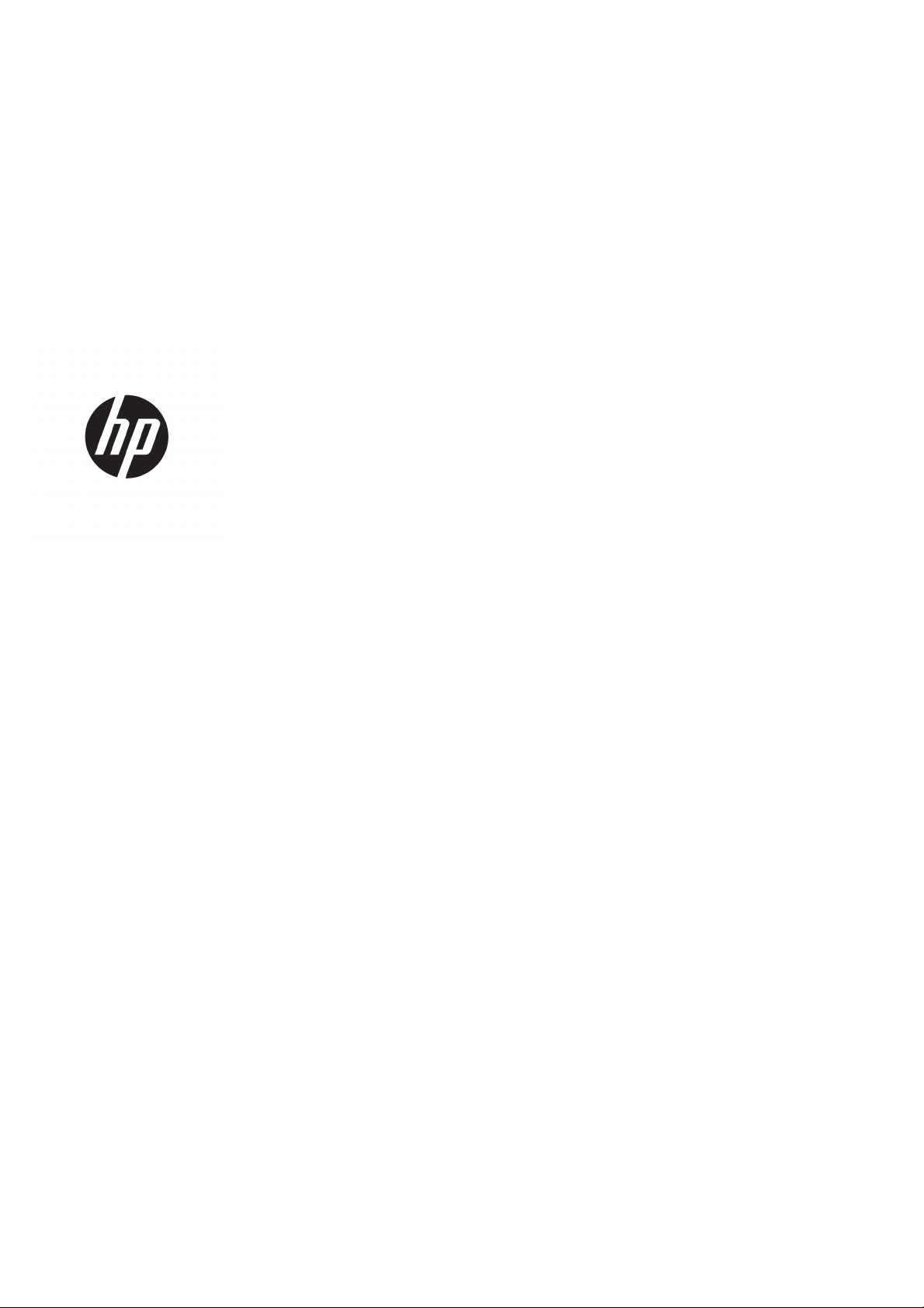
HP DesignJet Z6610 60-ZollFotoproduktionsdrucker
HP DesignJet Z6810 42-ZollFotoproduktionsdrucker
HP DesignJet Z6810 60-ZollFotoproduktionsdrucker
Benutzerhandbuch
Page 2
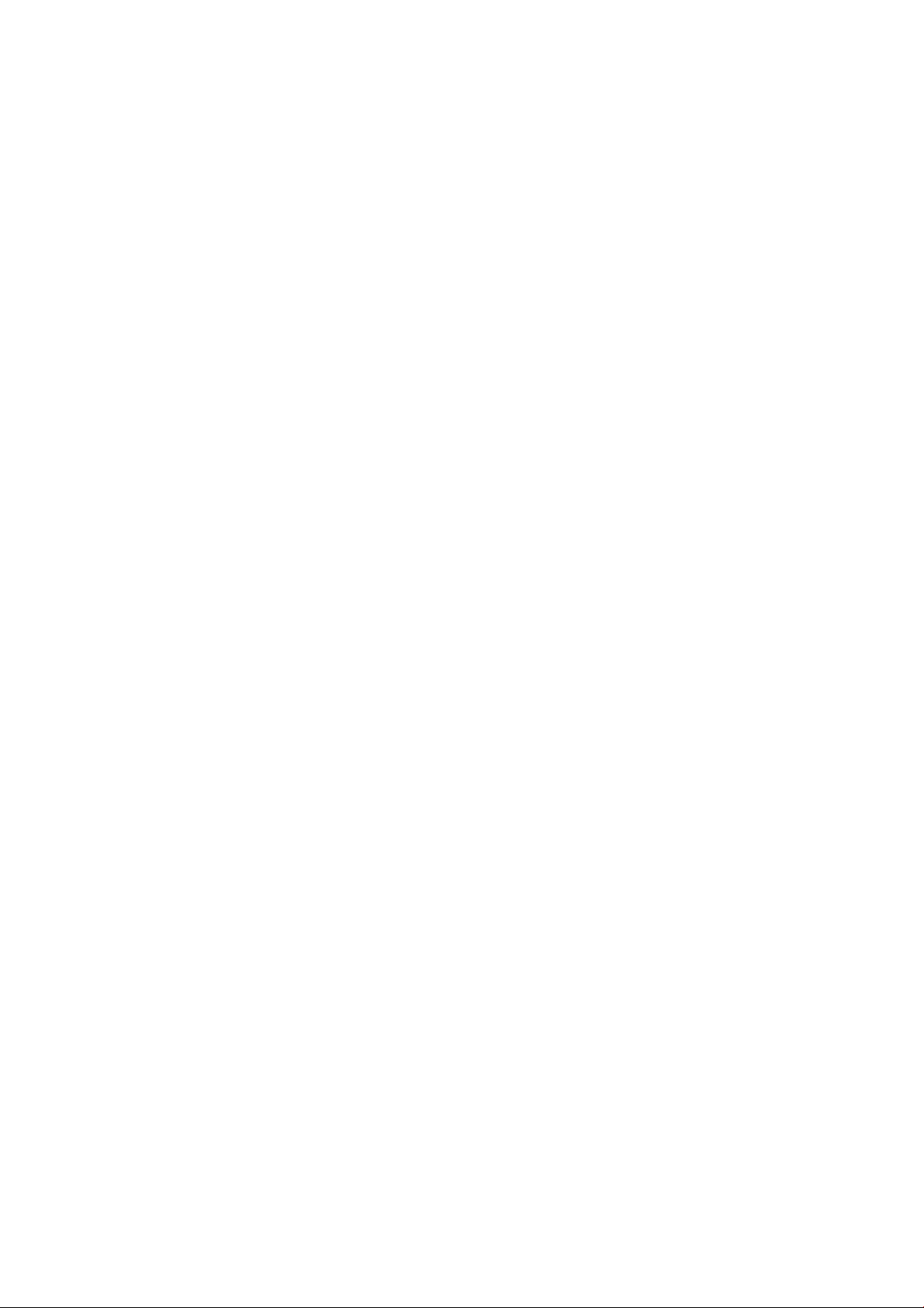
© Copyright 2018 HP Development Company,
L.P.
Ausgabe 1
Rechtliche Hinweise
Inhaltliche Änderungen dieses Dokuments
behalten wir uns ohne Ankündigung vor.
Für HP Produkte und Dienstleistungen gelten
ausschließlich die Bestimmungen in der
Garantieerklärung des jeweiligen Produkts bzw.
Dienstes. Aus dem vorliegenden Dokument sind
keine weiterreichenden Garantieansprüche
abzuleiten. HP haftet nicht für technische oder
redaktionelle Fehler oder Auslassungen in
diesem Dokument.
Marken
Adobe®, Acrobat®, Adobe Photoshop® und
PostScript® sind Marken von Adobe Systems
Incorporated.
Microsoft® und Windows® sind in den USA
eingetragene Marken der Microsoft Corporation.
PANTONE®* ist eine Marke von *Pantone Inc.
Page 3
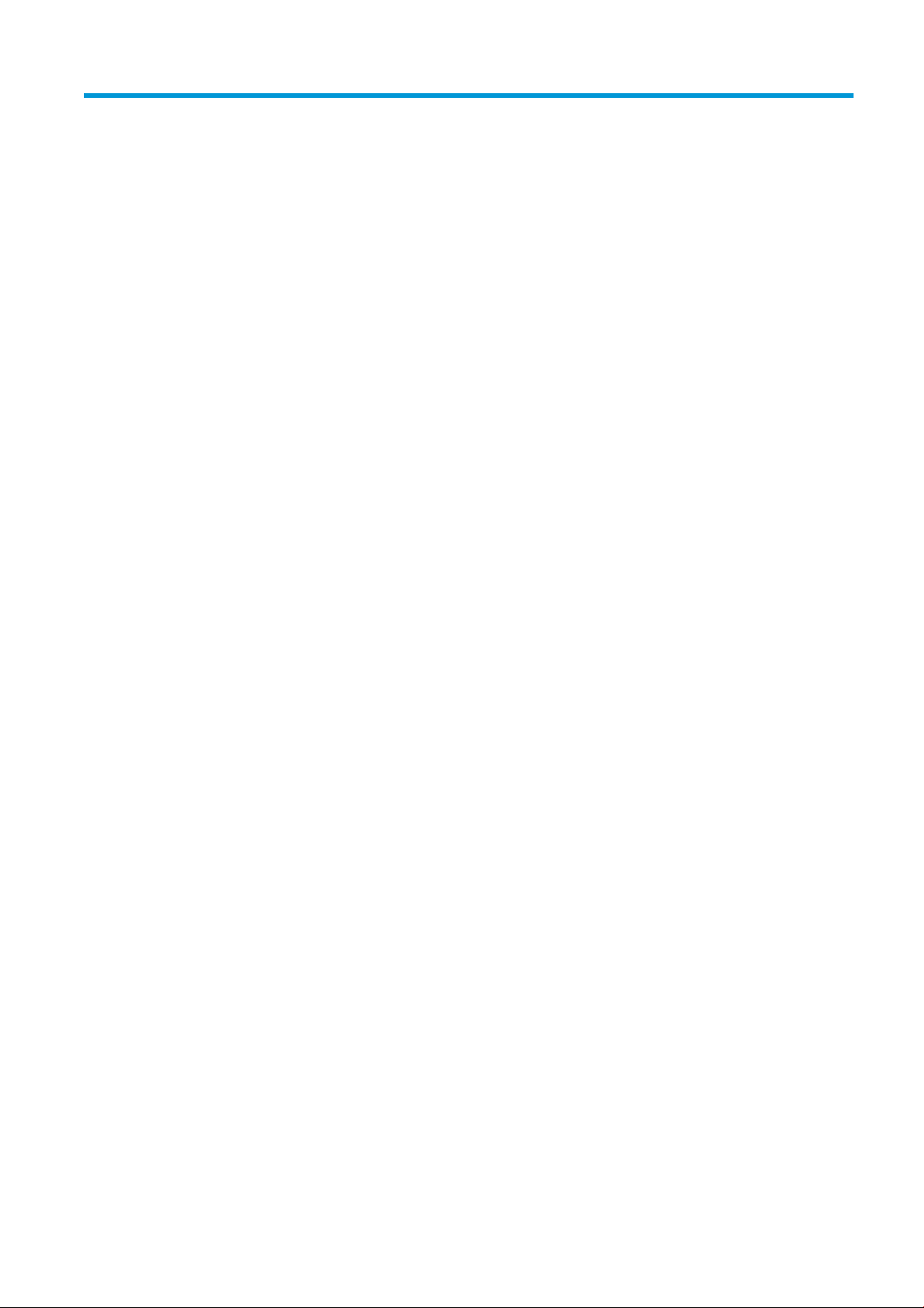
Inhaltsverzeichnis
1 Einführung ................................................................................................................................................................................................. 1
Sicherheitsvorkehrungen ........................................................................................................................................................ 2
Gerätemodelle .......................................................................................................................................................................... 2
Hinweise zur Bedienungsanleitung ....................................................................................................................................... 3
Die wichtigsten Merkmale des Druckers ............................................................................................................................... 4
Die Hauptkomponenten des Druckers .................................................................................................................................. 4
Die wichtigsten Komponenten des Embedded Web Server ............................................................................................ 10
Wichtigste Funktionen des HP DesignJet Utility ................................................................................................................ 10
Interne Drucke des Druckers ................................................................................................................................................ 11
Ein- und Ausschalten des Druckers ..................................................................................................................................... 11
2 Konnektivität und Softwareeinrichtung .............................................................................................................................................. 13
Auswählen der Anschlussmethode ..................................................................................................................................... 14
Anschließen des Druckers an ein Netzwerk (Windows) ................................................................................................... 14
Anschließen an ein Netzwerk (Mac OS X) ........................................................................................................................... 15
Deinstallieren der Druckersoftware .................................................................................................................................... 15
Kongurieren Sie das Customer Involvement Program und andere Druckerservices ................................................ 15
3 Kongurieren des Druckers ................................................................................................................................................................... 17
Ändern der Sprache der Bedienfeldanzeige ...................................................................................................................... 18
Zugri auf den integrierten Webserver .............................................................................................................................. 18
Ändern der Sprache des integrierten Webservers ............................................................................................................ 18
Zugri auf das HP DesignJet Utility ..................................................................................................................................... 19
Ändern der Sprache des HP DesignJet Utility .................................................................................................................... 19
Ändern der Wartezeit für den Energiesparmodus ............................................................................................................ 19
Aktivieren und Deaktivieren des Summers ........................................................................................................................ 19
Ändern des Kontrastes der Bedienfeldanzeige ................................................................................................................. 20
Ändern der Maßeinheiten ..................................................................................................................................................... 20
Kongurieren der Netzwerkeinstellungen ......................................................................................................................... 20
Ändern der Graksprache ..................................................................................................................................................... 21
Konguration der Papiersorten ........................................................................................................................................... 22
Aktion bei ungeeignetem Medium ...................................................................................................................................... 23
DEWW iii
Page 4
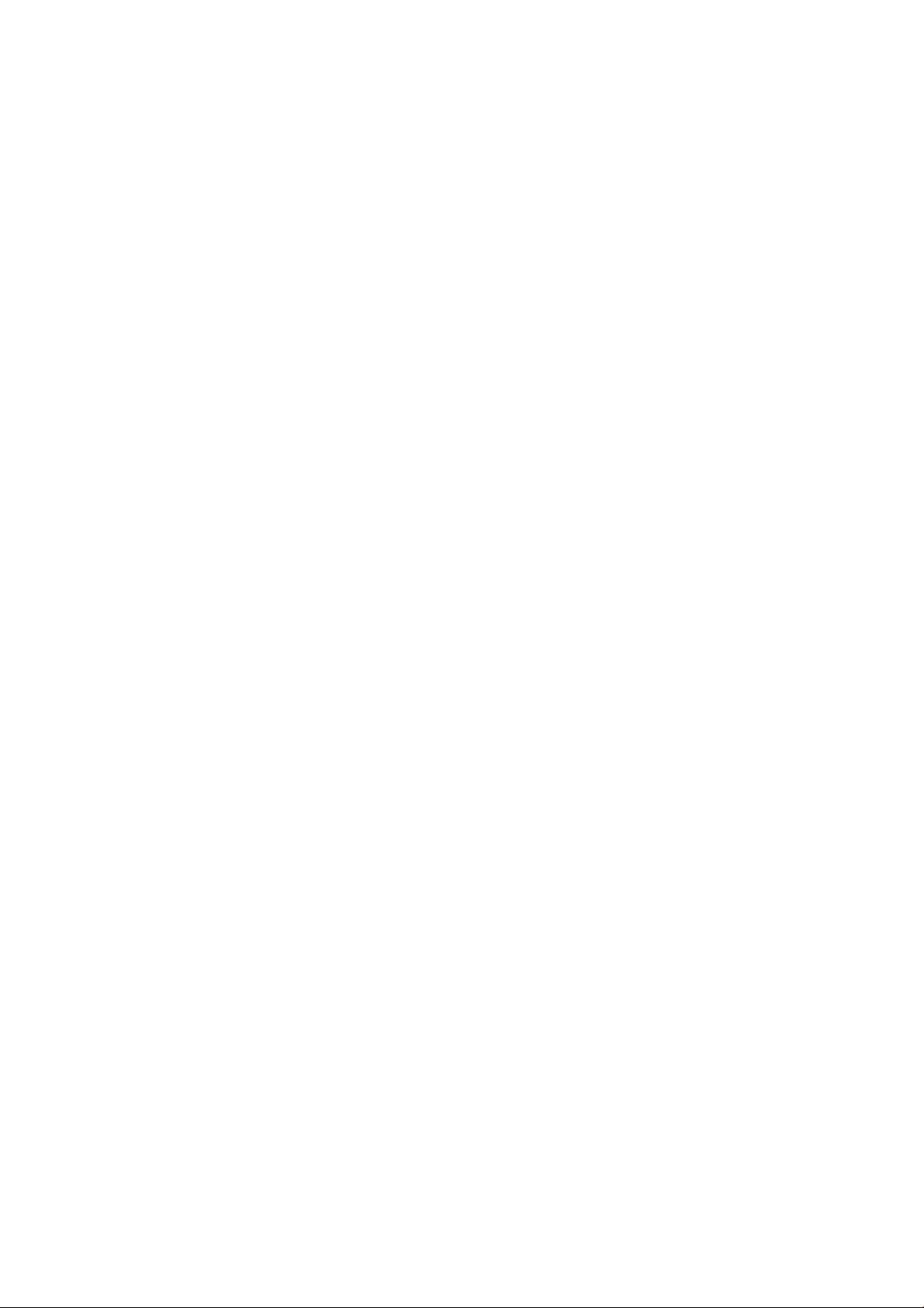
4 Papierhandling ........................................................................................................................................................................................ 25
Überblick .................................................................................................................................................................................. 26
Aufbringen einer Rolle auf die Spindel ................................................................................................................................ 31
Laden einer Rolle in den Drucker ......................................................................................................................................... 33
Entnehmen einer Rolle aus dem Drucker .......................................................................................................................... 34
Verwenden der Aufwickelvorrichtung ................................................................................................................................. 34
Anzeigen von Papierinformationen ..................................................................................................................................... 42
Durchführen einer Papiervorschubkalibrierung ................................................................................................................ 43
Papiervoreinstellungen herunterladen ............................................................................................................................... 44
Verwenden von nicht von HP hergestelltem Papier ......................................................................................................... 44
Abbrechen der Trocknungszeit ............................................................................................................................................ 45
Ändern der Trocknungszeit .................................................................................................................................................. 45
Druckmedieninfo .................................................................................................................................................................... 46
Weiterführen und Abschneiden des Papiers ...................................................................................................................... 46
Lagern von Papier .................................................................................................................................................................. 47
Papier bestellen ...................................................................................................................................................................... 47
Papiersorten, die nicht verwendet werden sollten ........................................................................................................... 52
5 Tintensystem .......................................................................................................................................................................................... 53
Tintensystemkomponenten ................................................................................................................................................. 54
Tipps zum Tintensystem ....................................................................................................................................................... 58
Warten der Tintensystemkomponenten ............................................................................................................................ 58
Bestellen von Tintenverbrauchsmaterial ........................................................................................................................... 77
6 Druckoptionen ......................................................................................................................................................................................... 79
Erstellen eines Druckauftrags .............................................................................................................................................. 80
Wählen Sie die Druckqualität aus ........................................................................................................................................ 81
Drucken in Entwurfsqualität ................................................................................................................................................. 82
Drucken mit höchster Qualität ............................................................................................................................................. 83
Papierformat auswählen ...................................................................................................................................................... 83
Randeinstellungen festlegen ............................................................................................................................................... 84
Ändern der Größe des Druckbilds ........................................................................................................................................ 85
Druckvorschau ........................................................................................................................................................................ 86
Drucken von 16-Bit-Farbbildern .......................................................................................................................................... 86
Behandlung sich überschneidender Linien ändern .......................................................................................................... 87
Schnittmarken drucken ......................................................................................................................................................... 87
Druckbild drehen .................................................................................................................................................................... 87
Drucken in Graustufen ........................................................................................................................................................... 89
Sparsamer Umgang mit Papier ........................................................................................................................................... 89
Verschachteln von Druckaufträgen zum Einsparen von Papier ..................................................................................... 90
Sparsamer Umgang mit Tinte .............................................................................................................................................. 91
iv DEWW
Page 5
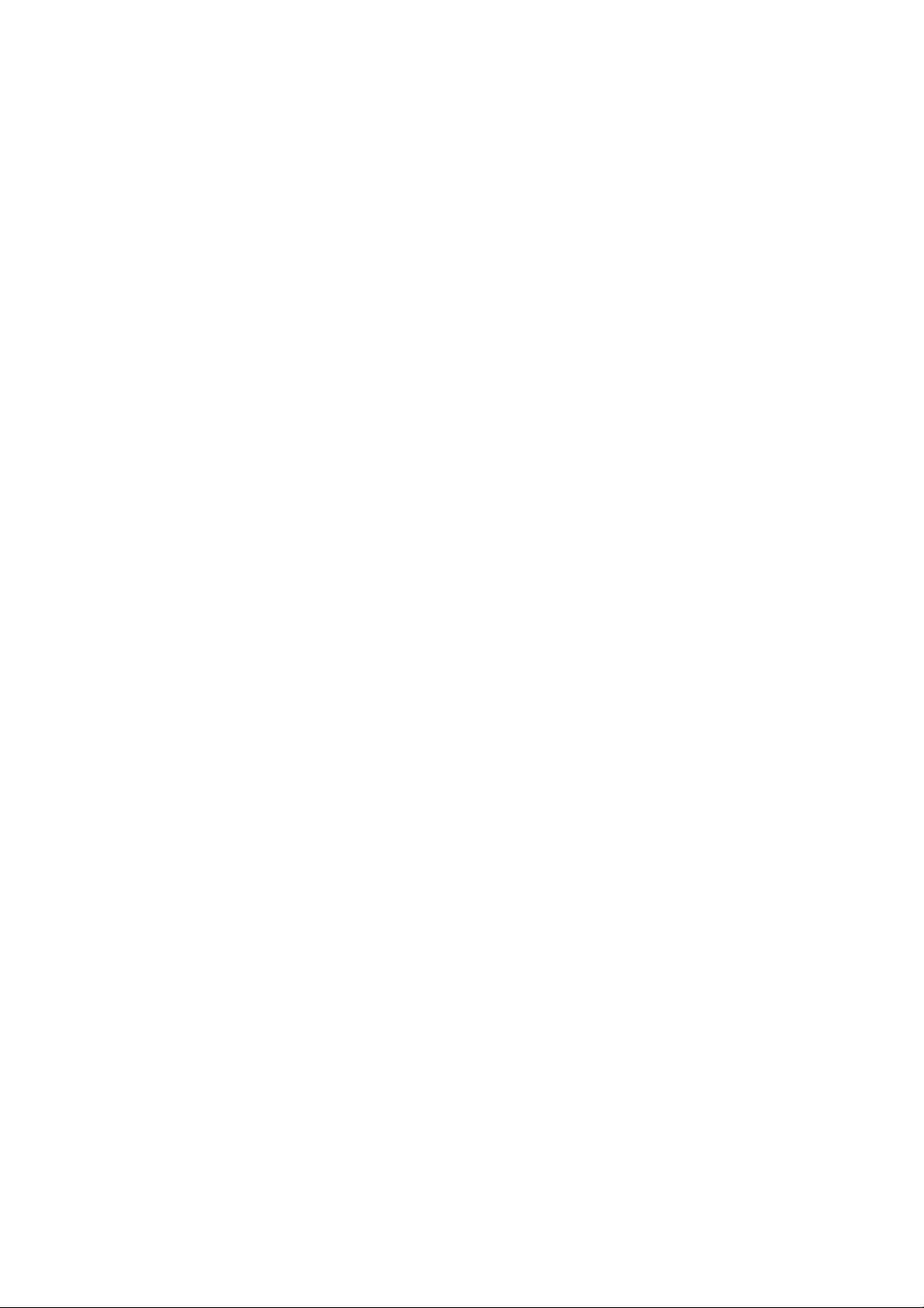
7 Farbmanagement ................................................................................................................................................................................... 93
Was ist Farbe? ......................................................................................................................................................................... 94
Das Problem: Farbe in der Welt der Computer .................................................................................................................. 94
Die Lösung: Farbmanagement ............................................................................................................................................ 96
Farbe und der Z6810-Drucker ............................................................................................................................................. 97
Farbe und der Z6610-Drucker ........................................................................................................................................... 102
Farbmanagementoptionen ................................................................................................................................................ 105
Optionen zur Farbanpassung ............................................................................................................................................ 107
HP Professionelle PANTONE*-Emulation ......................................................................................................................... 108
Farbemulationsmodi ........................................................................................................................................................... 110
8 Management der Druckauftragswarteschlange ............................................................................................................................. 113
Embedded Web Server: Seite „Auftragswarteschlange“ ............................................................................................... 114
Auftragsvorschau ................................................................................................................................................................ 114
Deaktivieren der Auftragswarteschlange ........................................................................................................................ 115
Auftragswarteschlange anhalten ...................................................................................................................................... 115
Auswählen des Druckbeginns für einen Auftrag in der Warteschlange ...................................................................... 115
Identizieren eines Auftrags in der Warteschlange ....................................................................................................... 116
Vorziehen eines Auftrags in der Warteschlange ............................................................................................................. 116
Löschen eines Auftrags aus der Warteschlange ............................................................................................................ 116
Erneutes Drucken oder Kopieren eines Auftrags in der Warteschlange ..................................................................... 116
Statusmeldungen zu Aufträgen ........................................................................................................................................ 117
9 Abrufen von Informationen zur Druckernutzung ........................................................................................................................... 119
Abrufen von Abrechnungsinformationen ........................................................................................................................ 120
Überprüfen der Druckernutzung ....................................................................................................................................... 120
Tinten- und Papierverbrauch eines Druckauftrags überprüfen ................................................................................... 120
10 Praxisbezogene Druckbeispiele ...................................................................................................................................................... 123
Überblick ............................................................................................................................................................................... 124
Bildgrößenänderung mit Adobe Photoshop CS4 ............................................................................................................ 124
Drucken eines Farbfotos mit Photoshop CS2 .................................................................................................................. 126
Drucken eines Entwurfs zur Überarbeitung mit der richtigen Skalierung .................................................................. 127
Wiederholen eines Druckauftrags mit konsistenten Farben ........................................................................................ 130
Drucken einer Karte mit ESRI ArcGIS 9 ............................................................................................................................. 132
11 Warten des Druckers ......................................................................................................................................................................... 135
Reinigen des Druckergehäuses ......................................................................................................................................... 136
Reinigen der Einzugsäche ................................................................................................................................................ 136
Reinigen des Papiervorschubsensors .............................................................................................................................. 137
Schmieren des Druckkopfwagens ..................................................................................................................................... 138
Warten der Tintenpatronen ................................................................................................................................................ 139
Vorbeugende Wartung ........................................................................................................................................................ 139
DEWW v
Page 6
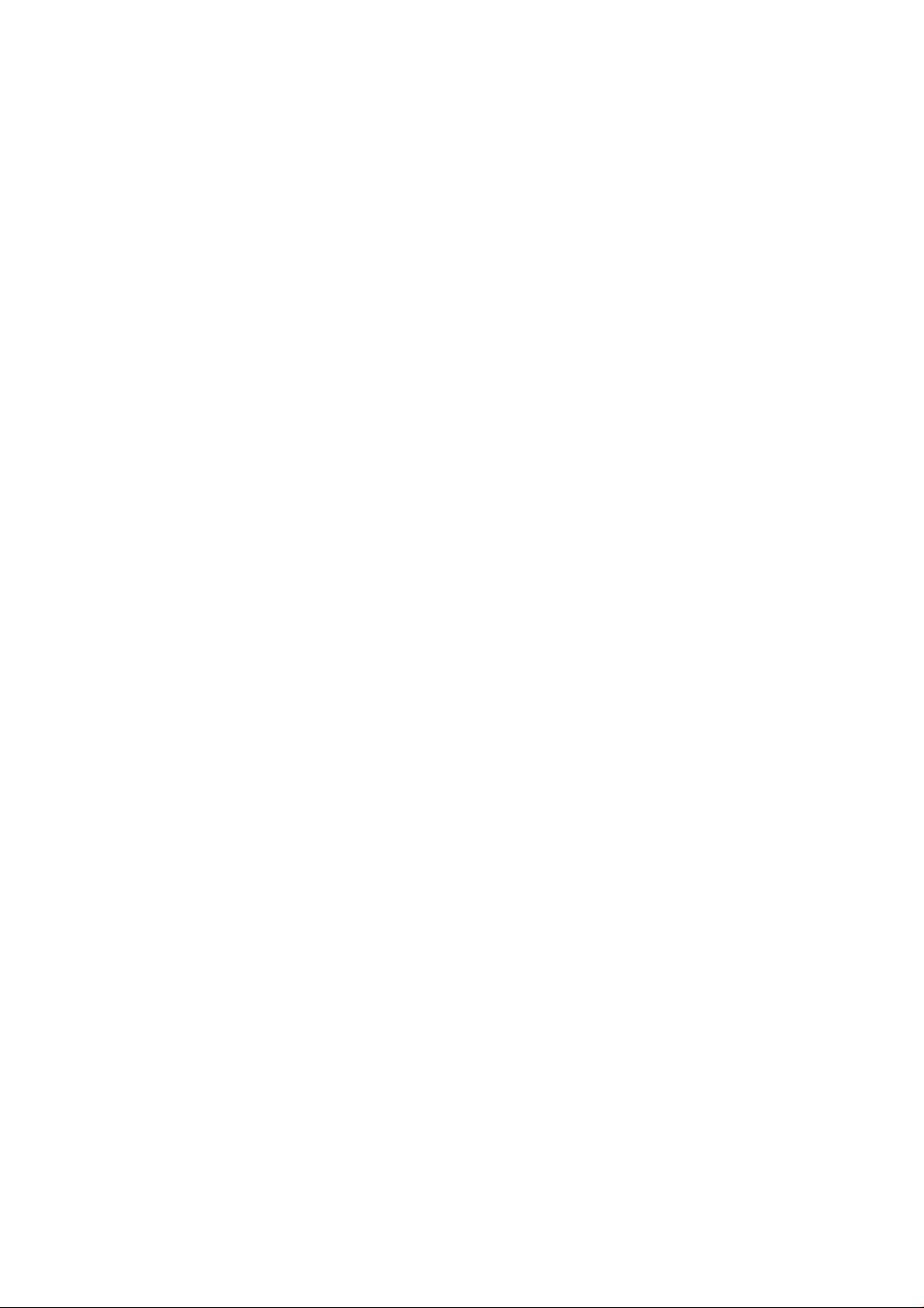
Transportieren oder Lagern des Druckers ....................................................................................................................... 139
Aktualisieren der Drucker-Firmware ................................................................................................................................. 140
Wechseln des Tintenabsorbers ......................................................................................................................................... 141
Festplatte sicher löschen .................................................................................................................................................... 144
12 Zubehör ............................................................................................................................................................................................... 147
Bestellen von Zubehör ........................................................................................................................................................ 147
13 Beheben von Druckqualitätsproblemen ........................................................................................................................................ 149
Allgemeine Hinweise ........................................................................................................................................................... 151
Tools zur Fehlerbehebung .................................................................................................................................................. 151
Linien sind zu dick, zu dünn oder fehlen .......................................................................................................................... 152
Stufenförmige oder gezackte Linien ................................................................................................................................ 153
Bild/Text wird nicht vollständig gedruckt ......................................................................................................................... 153
Linien werden doppelt oder in den falschen Farben gedruckt ..................................................................................... 154
Undeutliche Konturen durch verlaufende Tinte .............................................................................................................. 154
Linien sind leicht gekrümmt ............................................................................................................................................... 155
Dunkle oder helle horizontale Linien im Druckbild (Streifenbildung) .......................................................................... 155
Bild ist körnig ........................................................................................................................................................................ 156
Bild hat einen metallischen Farbton (Bronzierungseekt) ........................................................................................... 156
Der Ausdruck ist nicht ach ................................................................................................................................................ 156
Ausdruck verschmiert bei Berührung ............................................................................................................................... 157
Tintenecken auf dem Papier ............................................................................................................................................ 157
Fehler am Anfang der Druckausgabe ............................................................................................................................... 158
Ungenaue Farben ................................................................................................................................................................ 159
Die ausgedruckte Seite ist vollständig leer ...................................................................................................................... 161
Die Seite wird unvollständig bedruckt .............................................................................................................................. 161
Das Druckbild ist abgeschnitten ........................................................................................................................................ 162
Das Druckbild ist kleiner als der Druckbereich ................................................................................................................ 162
Das Druckbild wird unerwartet gedreht ........................................................................................................................... 163
Das Druckbild ist ein Spiegelbild des Originals ................................................................................................................ 163
Das Druckbild ist verzerrt oder nicht erkennbar ............................................................................................................. 163
Zwei Druckbilder werden auf demselben Blatt übereinander gedruckt ..................................................................... 163
Die Stifteinstellungen scheinen nicht wirksam zu sein .................................................................................................. 163
Auf dem Bild ist ein Holzmaserungseekt (Schlieren) zu erkennen ........................................................................... 163
Quadrat ist nicht rechteckig ............................................................................................................................................... 164
Verwischte Farben an Farbächenkanten ....................................................................................................................... 164
14 Probleme mit dem Papier ................................................................................................................................................................ 165
Probleme bei der Papierzufuhr ......................................................................................................................................... 166
Das Papier hat sich gestaut ................................................................................................................................................ 166
Seiten werden in der Ablage nicht richtig gestapelt ....................................................................................................... 168
Automatische Schnittvorrichtung funktioniert nicht ...................................................................................................... 168
vi DEWW
Page 7
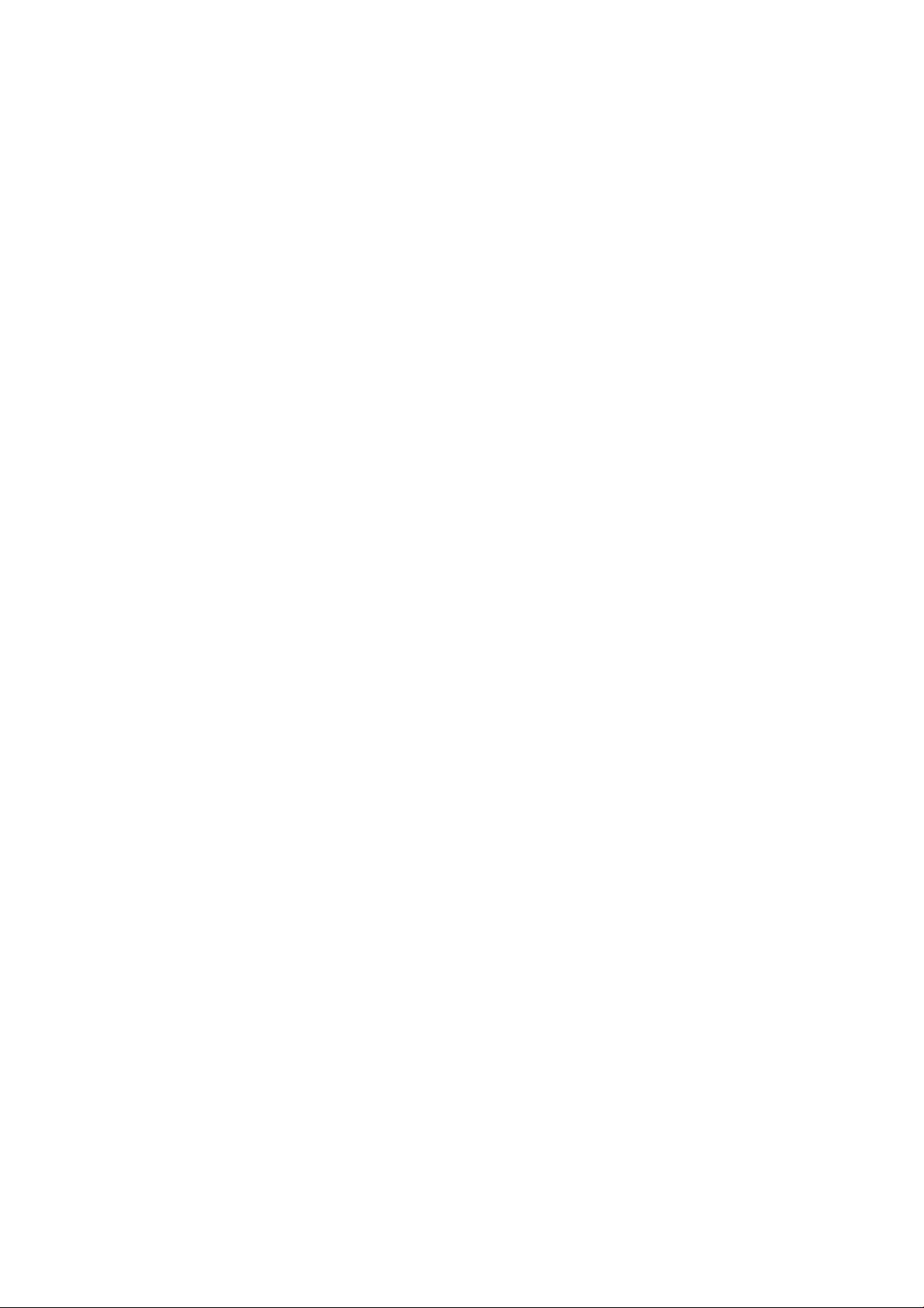
Papier auf der Aufwickelvorrichtung hat sich gestaut ................................................................................................... 168
Die Aufwickelvorrichtung dreht sich nicht ........................................................................................................................ 168
15 Probleme mit dem Tintensystem ................................................................................................................................................... 171
Einsetzen einer Tintenpatrone nicht möglich ................................................................................................................. 172
Einsetzen eines Druckkopfs nicht möglich ...................................................................................................................... 172
Einsetzen der Wartungspatrone nicht möglich .............................................................................................................. 172
Auf dem Bedienfeld wird das Austauschen oder erneute Einsetzen eines Druckkopfs empfohlen ...................... 172
Reinigen der Druckköpfe .................................................................................................................................................... 172
Ausrichten der Druckköpfe ................................................................................................................................................. 173
16 Sonstige Probleme ............................................................................................................................................................................ 177
Der Drucker druckt nicht ..................................................................................................................................................... 178
Die Anwendung wird beim Erstellen des Druckauftrags langsamer oder kommt zum Stillstand ......................... 178
Der Druckvorgang erscheint langsam .............................................................................................................................. 178
Probleme bei der Kommunikation zwischen Computer und Drucker ......................................................................... 179
Zugri auf den integrierten Webserver nicht möglich ................................................................................................... 179
Fehlermeldung „Out-of-memory“ .................................................................................................................................... 180
Rollen auf der Einzugsäche quietschen ......................................................................................................................... 180
Zugri auf das HP DesignJet Utility nicht möglich ......................................................................................................... 180
Druckauftrag wird abgebrochen und gelöscht, wenn Auftrag für Vorschau angehalten wird ................................ 180
Anzeigen der Warnmeldungen des Druckers .................................................................................................................. 181
17 HP Customer Care .............................................................................................................................................................................. 183
Einführung ............................................................................................................................................................................ 184
HP Professional Services .................................................................................................................................................... 184
HP Instant Support .............................................................................................................................................................. 185
HP Proactive Support .......................................................................................................................................................... 185
Reparatur durch den Kunden ............................................................................................................................................. 186
HP Support kontaktieren .................................................................................................................................................... 186
Anhang A Drucken über Nacht .............................................................................................................................................................. 189
Aufgabe 1: Vorbereiten der Druckdatei ............................................................................................................................ 189
Aufgabe 2: Papierhandling ................................................................................................................................................. 189
Aufgabe 3: Tintensystem ................................................................................................................................................... 190
Aufgabe 4: Ausführen des Druckauftrags ........................................................................................................................ 191
Aufgabe 5: Überprüfen der Druckausgabe ...................................................................................................................... 191
Anhang B Dringender Eilauftrag ........................................................................................................................................................... 193
Aufgabe 1: Vorbereiten der Druckdatei ............................................................................................................................ 193
Aufgabe 2: Ausführen des Druckauftrags ........................................................................................................................ 193
Aufgabe 3: Papierhandling ................................................................................................................................................. 194
Aufgabe 4: Tintensystem ................................................................................................................................................... 195
DEWW vii
Page 8
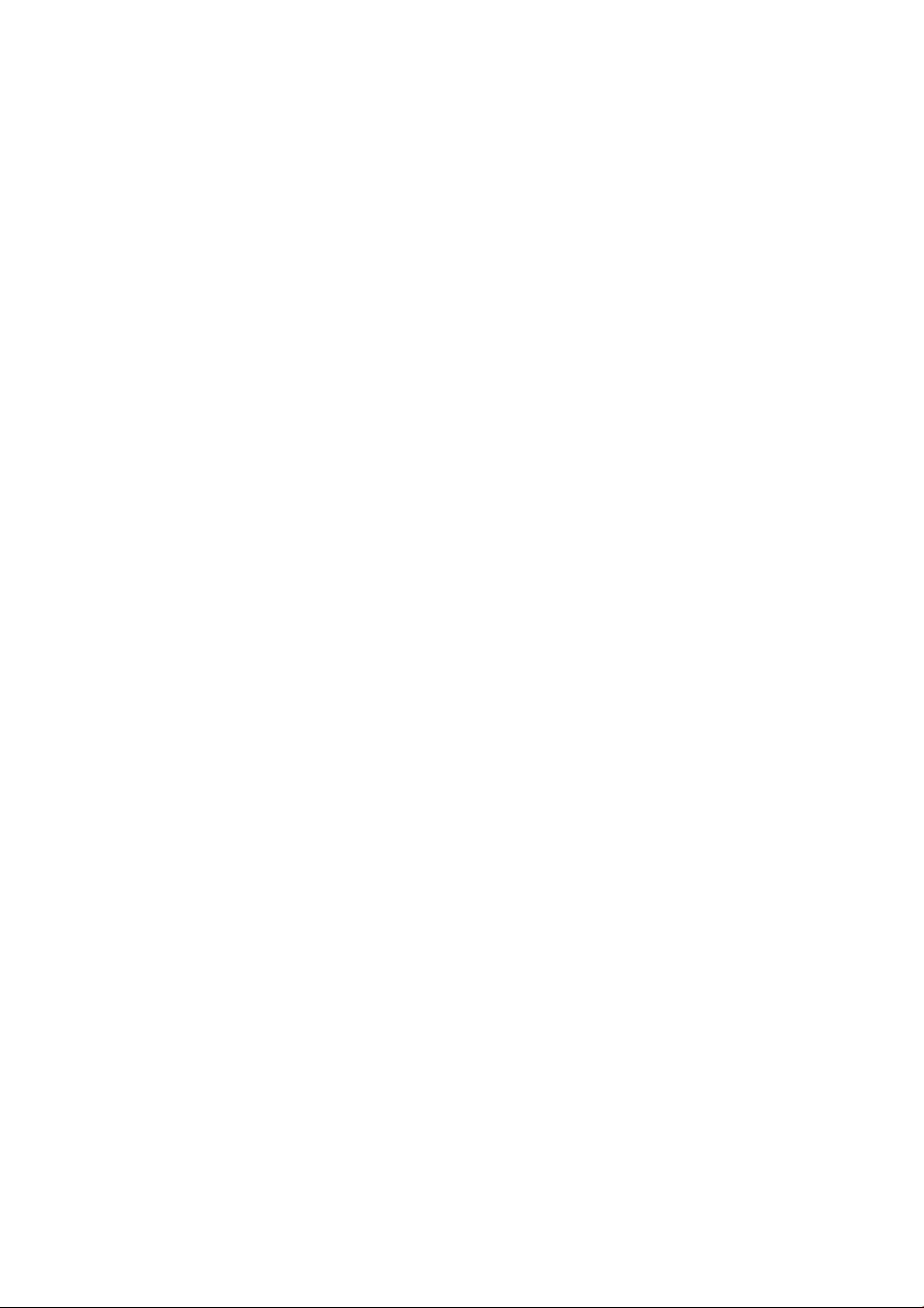
Aufgabe 5: Überprüfen der Druckausgabe ...................................................................................................................... 196
Anhang C Bedienfeldmenüs .................................................................................................................................................................. 197
Menü „Papier“ ....................................................................................................................................................................... 198
Auftragsverwaltungsmenü ................................................................................................................................................ 199
Menü „Tinte“ ......................................................................................................................................................................... 200
Menü „Setup“ ........................................................................................................................................................................ 201
Menü „Bildqualität“ .............................................................................................................................................................. 203
Menü "Konnektivität" ........................................................................................................................................................... 204
Menü „Interne Drucke“ ........................................................................................................................................................ 205
Menü Informationen ............................................................................................................................................................ 206
Anhang D Fehlermeldungen am Bedienfeld ....................................................................................................................................... 207
Anhang E Druckerspezikationen ......................................................................................................................................................... 211
Funktionsbeschreibung ...................................................................................................................................................... 212
Maße und Gewicht ............................................................................................................................................................... 213
Speicherspezikationen ...................................................................................................................................................... 214
Technische Daten der Stromversorgung .......................................................................................................................... 215
Umweltschutzinformationen ............................................................................................................................................. 215
Umgebungsbedingungen ................................................................................................................................................... 215
Geräuschparameter ............................................................................................................................................................ 216
Glossar ....................................................................................................................................................................................................... 217
Index ........................................................................................................................................................................................................... 219
viii DEWW
Page 9
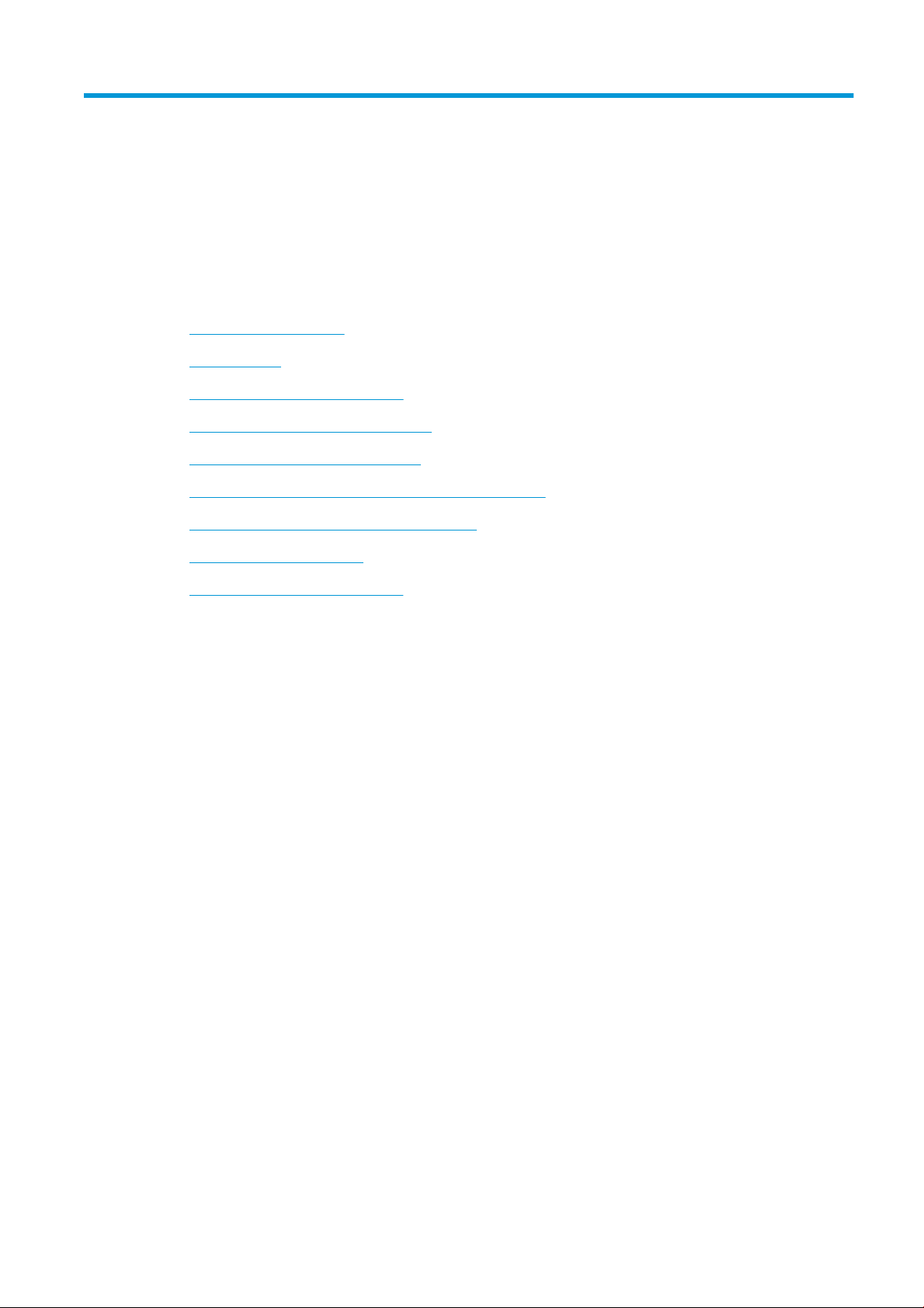
1 Einführung
●
Sicherheitsvorkehrungen
●
Gerätemodelle
●
Hinweise zur Bedienungsanleitung
●
Die wichtigsten Merkmale des Druckers
●
Die Hauptkomponenten des Druckers
●
Die wichtigsten Komponenten des Embedded Web Server
●
Wichtigste Funktionen des HP DesignJet Utility
●
Interne Drucke des Druckers
●
Ein- und Ausschalten des Druckers
DEWW 1
Page 10

Sicherheitsvorkehrungen
Beachten Sie stets die folgenden Sicherheitshinweise, damit die sachgemäße Verwendung des Druckers
gewährleistet ist und Beschädigungen vermieden werden Beachten Sie diese Vorsichtsmaßnahmen jederzeit.
● Betreiben Sie den Drucker nur mit der auf dem Typenschild angegebenen Netzspannung. Schließen Sie, um
eine Überlastung zu vermeiden, keine anderen Geräte an dieselbe Steckdose wie den Drucker an.
● Vergewissern Sie sich, dass der Drucker geerdet ist. Wenn der Drucker nicht geerdet ist, besteht Brand- und
Stromschlaggefahr. Außerdem können elektromagnetische Störungen auftreten.
● Versuchen Sie auf keinen Fall, den Drucker auseinanderzunehmen oder zu reparieren, solange HP Sie nicht
dazu autorisiert (siehe Reparatur durch den Kunden auf Seite 186). Wenden Sie sich dazu an Ihren
HP Servicepartner vor Ort. Siehe „HP Customer Care“ auf Seite 183.
● Verwenden Sie ausschließlich das mit dem Drucker gelieferte HP Netzkabel. Das Netzkabel darf auf keinen
Fall beschädigt, abgeschnitten oder repariert werden. Durch ein beschädigtes Netzkabel besteht Brandund Stromschlaggefahr. Wenn das Netzkabel beschädigt ist, ersetzen Sie es durch ein von
HP zugelassenes Netzkabel.
● Achten Sie darauf, dass keine Metallgegenstände oder Flüssigkeiten (außer denen in den HP Reinigungskits)
in das Innere des Druckers gelangen. Sie setzen sich sonst Brand-, Stromschlag- oder anderen ernsten
Gefahren aus.
● Schalten Sie in den folgenden Fällen den Drucker aus, und ziehen Sie das Netzkabel aus der Steckdose:
– Wenn Sie mit den Händen in den Drucker fassen
– Wenn aus dem Drucker Rauch austritt oder ein ungewöhnlicher Geruch wahrzunehmen ist
– Wenn der Drucker ungewöhnliche Geräusche von sich gibt, die im Normalbetrieb nicht zu hören sind
– Wenn Metallgegenstände oder Flüssigkeiten (außer den zur Reinigung und Wartung verwendeten) in
das Innere des Druckers gelangt sind
– Während eines Gewitters
– Bei einem Stromausfall
Gerätemodelle
Diese Anleitung gilt für die folgenden Modelle, wobei aus praktischen Gründen meistens die Kurzbezeichnungen
verwendet werden.
Vollständiger Name Teilenummer
HP DesignJet Z6810 60-Zoll-Fotoproduktionsdrucker 2QU14
HP DesignJet Z6610 60-Zoll-Fotoproduktionsdrucker 2QU13
HP DesignJet Z6810 42-Zoll-Fotoproduktionsdrucker 2QU12
HP DesignJet Z6810 60-Zoll-Fotoproduktionsdrucker mit PostScript-/PDF-Upgrade 2QU14
HP DesignJet Z6610 60-Zoll-Fotoproduktionsdrucker mit PostScript-/PDF-Upgrade 2QU13
HP DesignJet Z6810 42-Zoll-Fotoproduktionsdrucker mit PostScript-/PDF-Upgrade 2QU12
2 Kapitel 1 Einführung DEWW
Page 11
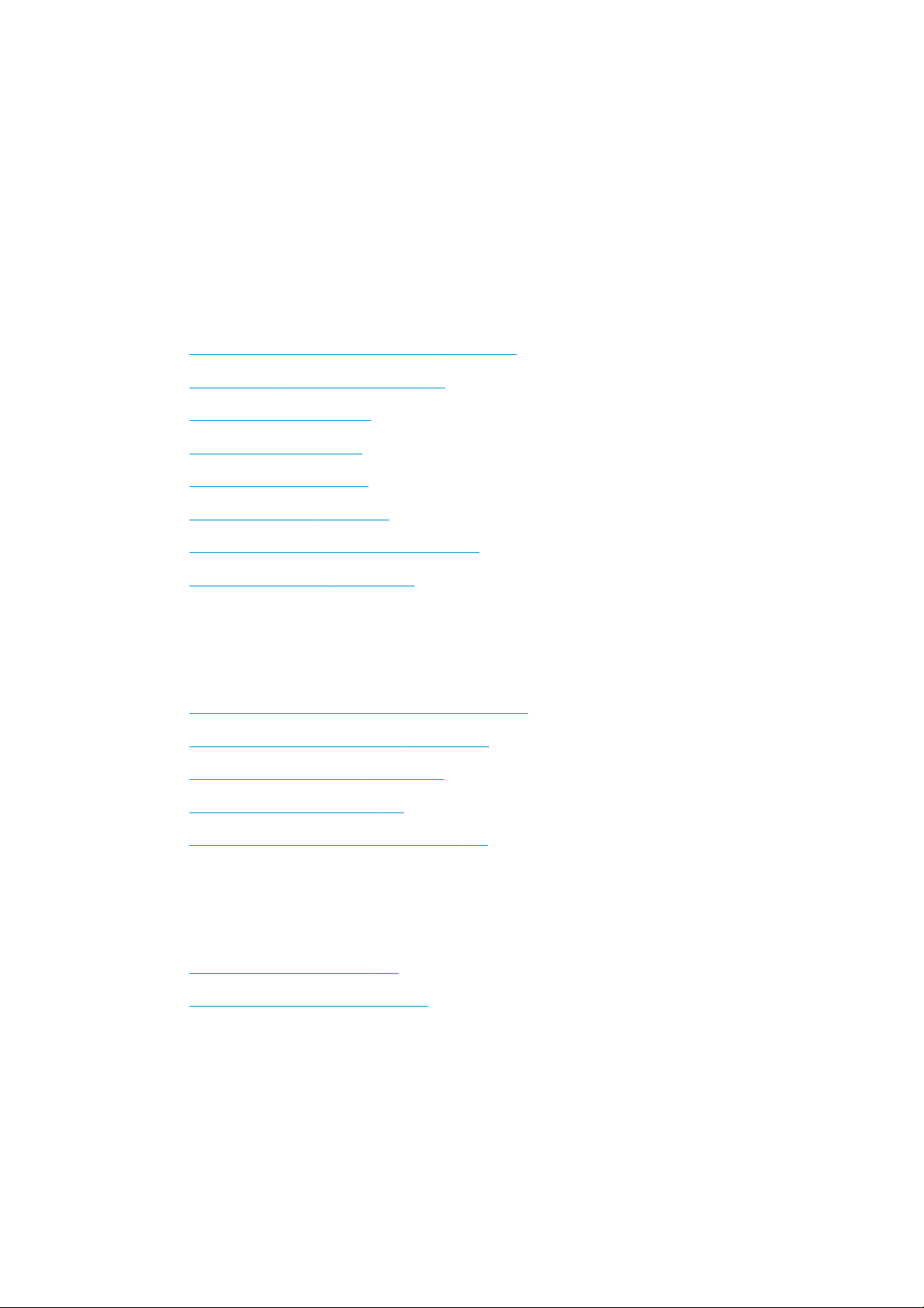
Hinweise zur Bedienungsanleitung
Diese Bedienungsanleitung ist die umfassendste Informationsquelle zu diesem Gerät. Die Informationen sind in
folgende Kapitel gegliedert.
Einführung
Dieses Kapitel stellt neuen Benutzern den Drucker und die Dokumentation kurz vor.
Verwendung und Wartung
In diesen Kapiteln wird der Umgang mit dem Drucker beschrieben. Folgende Themen werden behandelt:
● „Konnektivität und Softwareeinrichtung“ auf Seite 13
● „Kongurieren des Druckers“ auf Seite 17
● „Papierhandling“ auf Seite 25
● „Tintensystem“ auf Seite 53
● „Druckoptionen“ auf Seite 79
● „Farbmanagement“ auf Seite 93
● „Praxisbezogene Druckbeispiele“ auf Seite 123
● „Warten des Druckers“ auf Seite 135
Fehlerbehebung
In diesen Kapiteln werden Lösungsstrategien für Probleme beschrieben, die beim Drucken auftreten können.
Folgende Themen werden behandelt:
● „Beheben von Druckqualitätsproblemen“ auf Seite 149
● „Probleme mit dem Tintensystem“ auf Seite 171
● „Probleme mit dem Papier“ auf Seite 165
● „Sonstige Probleme“ auf Seite 177
● „Fehlermeldungen am Bedienfeld“ auf Seite 207
Support und technische Daten
In diesen Kapiteln nden Sie Referenzinformationen, einschließlich Hinweise zur HP Customer Care und die
technischen Daten des Druckers.
● „HP Customer Care“ auf Seite 183
● „Druckerspezikationen“ auf Seite 211
Anhänge
In den Anhängen werden einige der Druckszenarios beschrieben, die Ihnen bei der Arbeit mit dem Drucker häug
begegnen. Jeder Anhang enthält schrittweise Anweisungen zu einem bestimmten Druckszenario. Außerdem
wird auf die anderen Abschnitte in diesem Handbuch verwiesen, in denen Sie weitere Informationen und
Anweisungen zu der betreenden Aufgabe nden.
DEWW Hinweise zur Bedienungsanleitung 3
Page 12
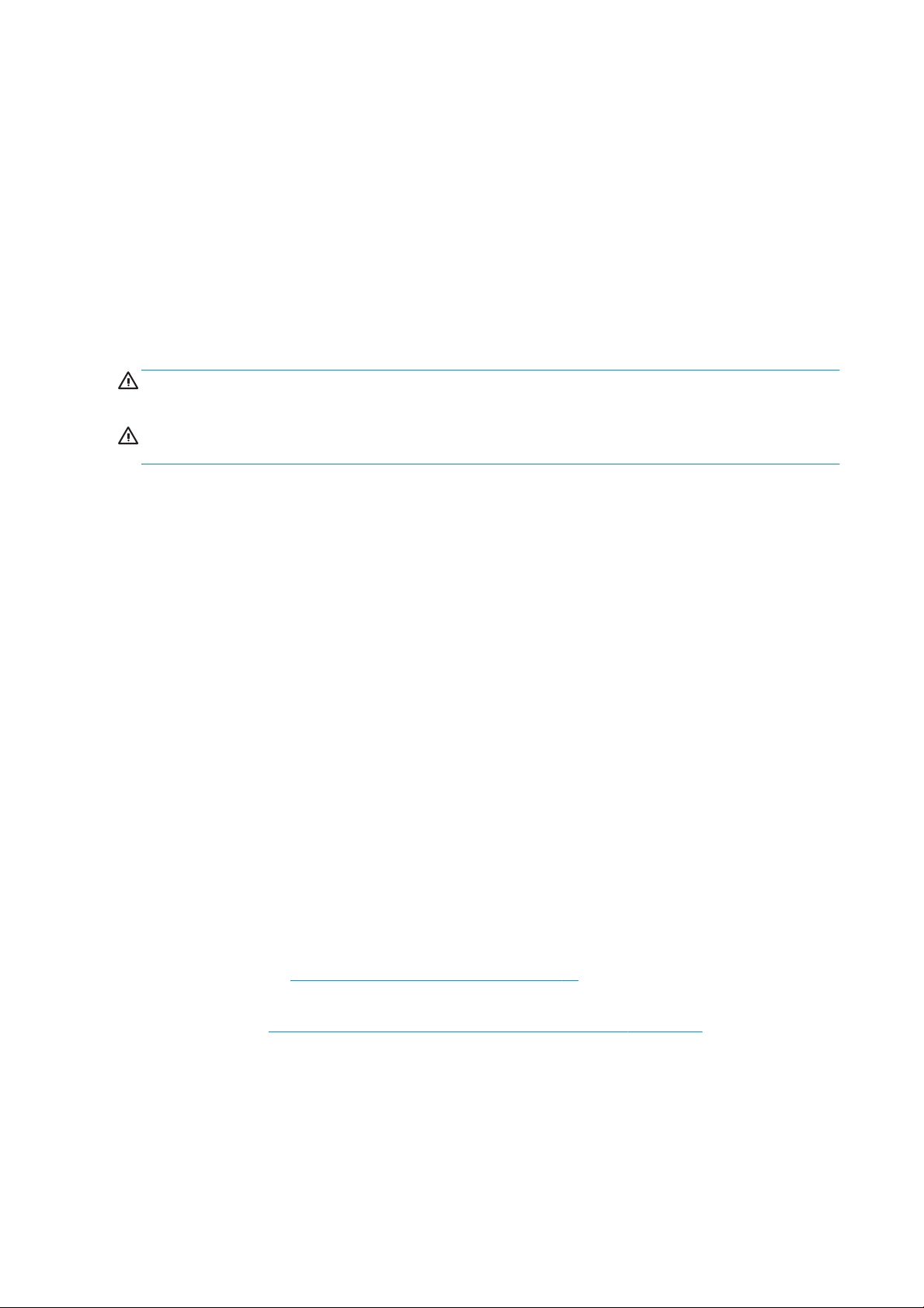
Glossar
In diesem Kapitel werden druck- und HP spezische Begrie erklärt, die im vorliegenden Handbuch verwendet
werden.
Index
Über den alphabetischen Index können Sie rasch auf die gewünschten Themen zugreifen.
Warnhinweise und Vorsichtsmaßnahmen
Die folgenden Symbole werden in diesem Handbuch verwendet, um die sachgemäße Verwendung des Druckers
zu gewährleisten und um Beschädigungen oder Verletzungen zu vermeiden. Befolgen Sie unbedingt die
Anweisungen, die mit diesen Symbolen gekennzeichnet sind.
VORSICHT! Mit diesem Symbol werden Anweisungen gekennzeichnet, deren Nichtbeachtung zu schweren
Verletzungen oder zum Tod führen können.
ACHTUNG: Mit diesem Symbol werden Anweisungen gekennzeichnet, deren Nichtbeachtung zu Schäden am
Drucker oder zu geringfügigen Verletzungen führen können.
Die wichtigsten Merkmale des Druckers
Einige der wichtigsten Merkmale des Druckers sind nachfolgend aufgelistet:
● Schnelle Drucke in hoher Qualität mit einer Auösung von bis zu 2.400 × 1.200 dpi optimiert bei einer
Eingabe von 1200 × 1200 dpi (über die Option Maximale Auösung für Fotopapier)
● Maximale Papierbreite 1.067 mm (42 Zoll) bzw. 1.524 mm (60 Zoll)
● Aufwickelvorrichtung für 60-ZolDrucker mitgeliefert, für 42-Zoll-Drucker als Zubehör erhältlich
● Funktionen zur genauen und konsistenten Farbdarstellung:
– Osetdruck-Emulationen für US-amerikanische, europäische und japanische Normen; und RGB-
Emulationen für die Farbüberwachung
– Automatische Farbkalibrierung (Z6610/Z6810) und Erstellung von Farbprolen (nur Z6810)
● Ein Acht-Tinten-System (Z6810) bzw. ein Sechs-Tinten-System (Z6610) gewährleistet eine große
Farbpalette für matte Kunstdruckpapiere und hochglänzendes Fotopapier für künstlerische Foto- und
Grakdrucke. Das Tintensystem bietet auch eine vollständige Unterstützung der gesamten ISO(International Organization for Standards) und SWOP-Farbpalette (Specications for Web Oset
Publications) für optimale Farbtreue in Druckvorstufen-Programmen.
● Integriertes HP Spektralfotometer für einheitliche und präzise Farbwiedergabe, auch wenn ein anderes
Papier verwendet wird oder sich Umgebungsbedingungen ändern. Auf dem Z6810 ermöglicht es
außerdem die einfache Erstellung von benutzerdenierten Farbprolen nach ICC (International Color
Consortium, siehe Integriertes HP Spektralfotometer auf Seite 97).
● Abrufen von Informationen zu Tinten- und Papierverbrauch mithilfe des Embedded Web Server über das
Internet (siehe Die wichtigsten Komponenten des Embedded Web Server auf Seite 10)
● Unterstützung zahlreicher Druckmedien und automatisches Schnellladeverfahren. Auf Informationen und
Papiervoreinstellungen kann über das Bedienfeld oder über das HP DesignJet Utility zugegrien werden.
Die Hauptkomponenten des Druckers
Die folgenden Abbildungen zeigen die Hauptkomponenten der Z6810 42-Zoll- und Z6610/Z6810 60-ZollDrucker.
4 Kapitel 1 Einführung DEWW
Page 13

Vorderansicht des 42-Zoll-Modells
1. Tintenpatrone
2. Einzugsäche
3. Druckkopf
4. Druckkopfwagen
5. Bedienfeld
6. Wartungspatrone
7. Papierladehebel
8. Spindel
9. Papierfach
DEWW Die Hauptkomponenten des Druckers 5
Page 14
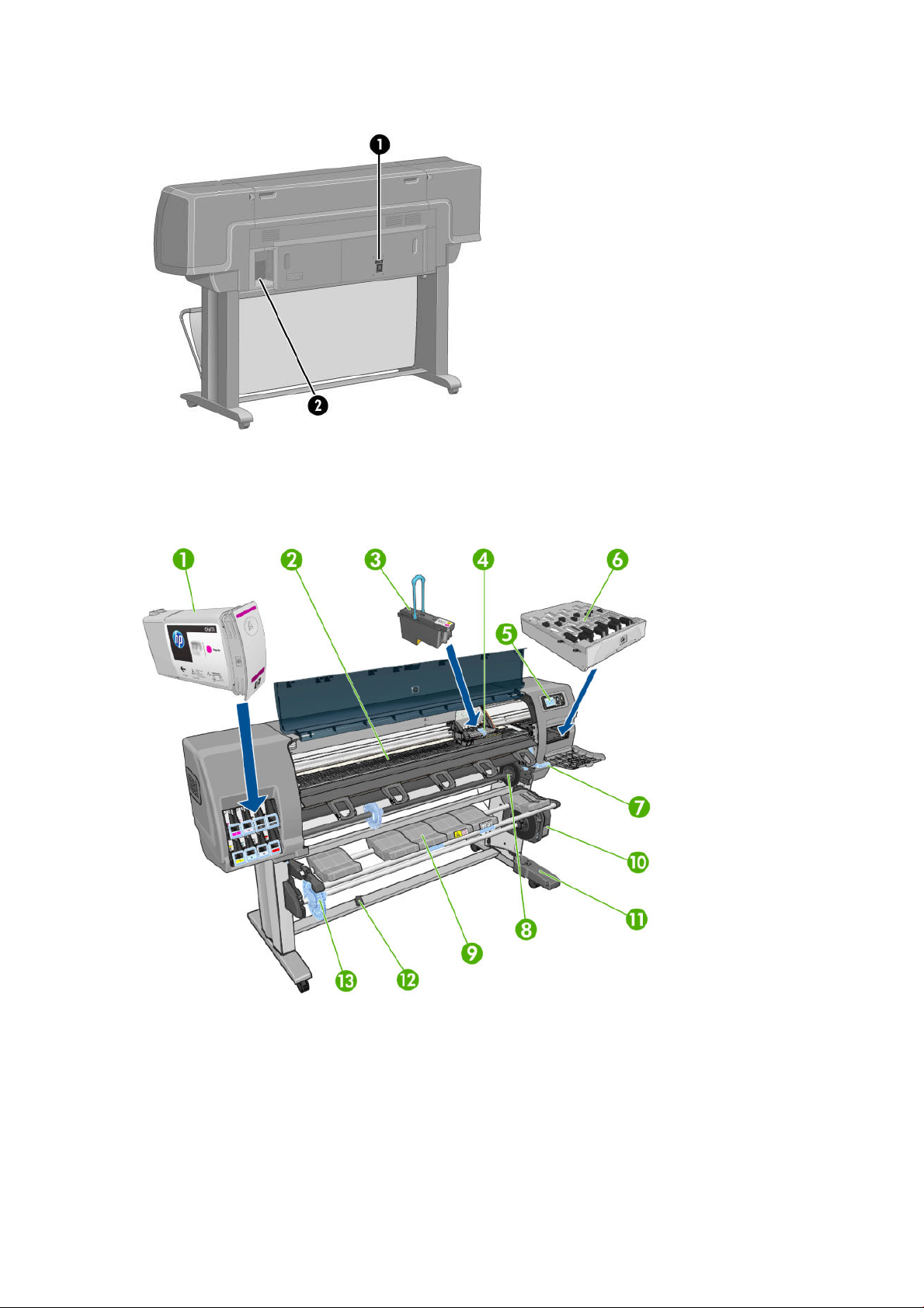
Rückansicht des 42-Zoll-Modells
1. Netzschalter und Netzanschluss
2. Anschlüsse für Kommunikationskabel und optionales Zubehör
Vorderansicht des 60-Zoll-Modells
1. Tintenpatrone
2. Einzugsäche
3. Druckkopf
4. Druckkopfwagen
5. Bedienfeld
6. Wartungspatrone
6 Kapitel 1 Einführung DEWW
Page 15
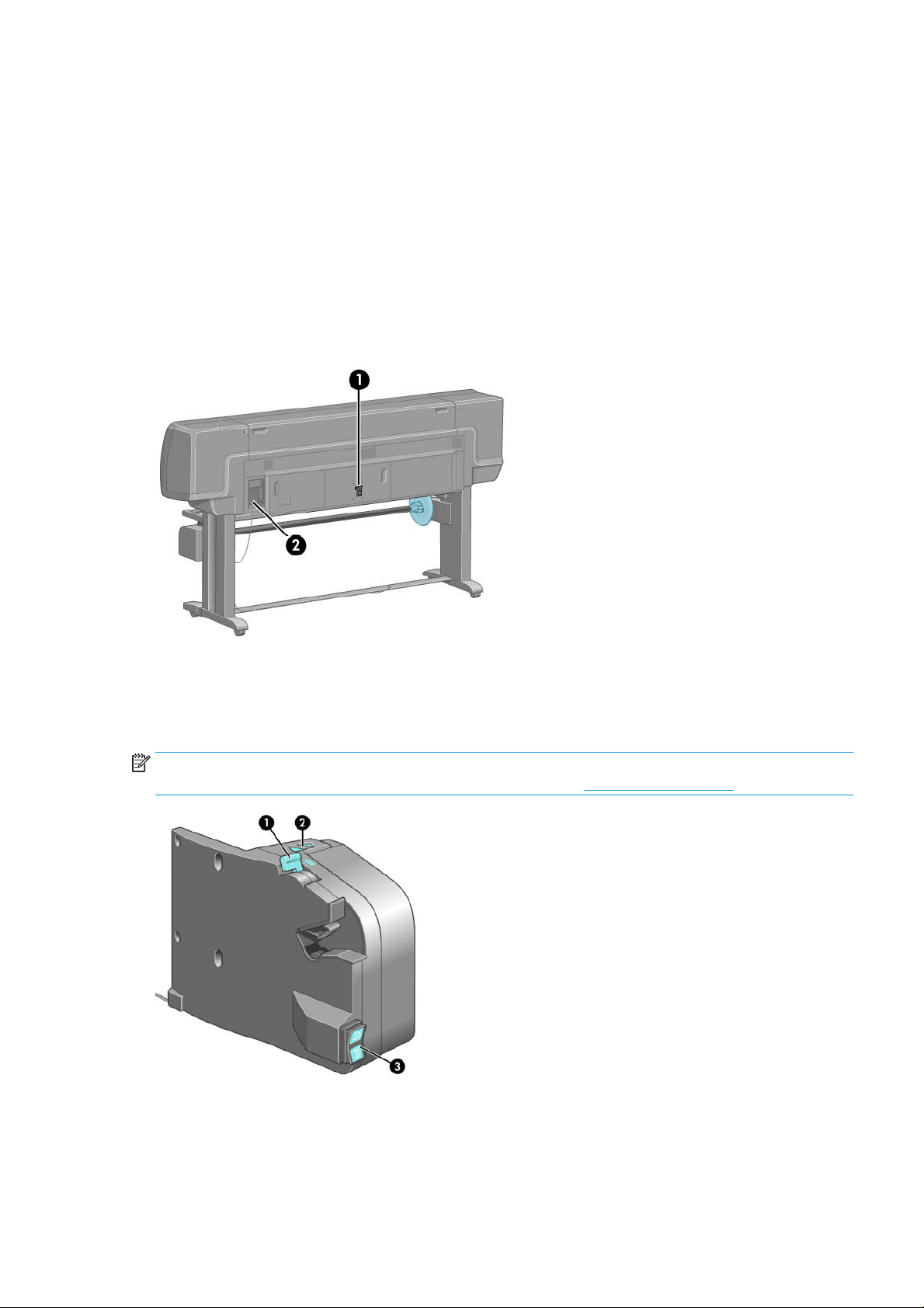
7. Papierladehebel
8. Spindel
9. Ladetisch
10. Motor der Aufrollvorrichtung
11. Gehäuse mit Kabel und Sensor der Aufwickelvorrichtung
12. Sensor der Aufwickelvorrichtung
13. Spindelanschlag der Aufwickelvorrichtung
Rückansicht des 60-Zoll-Modells
1. Netzschalter und Netzanschluss
2. Anschlüsse für Kommunikationskabel und optionales Zubehör
Motor der Aufrollvorrichtung
HINWEIS: Die Aufwickelvorrichtung gehört zur Standardausstattung des Z6610 60-Zoll-Druckers. Für den
Z6810 42-Zoll-Drucker ist sie als optionales Zubehör erhältlich Siehe „Zubehör“ auf Seite 147.
1. Spindelhebel
2. Tasten zum manuellen Aufwickeln
3. Schalter für Wickelrichtung
DEWW Die Hauptkomponenten des Druckers 7
Page 16
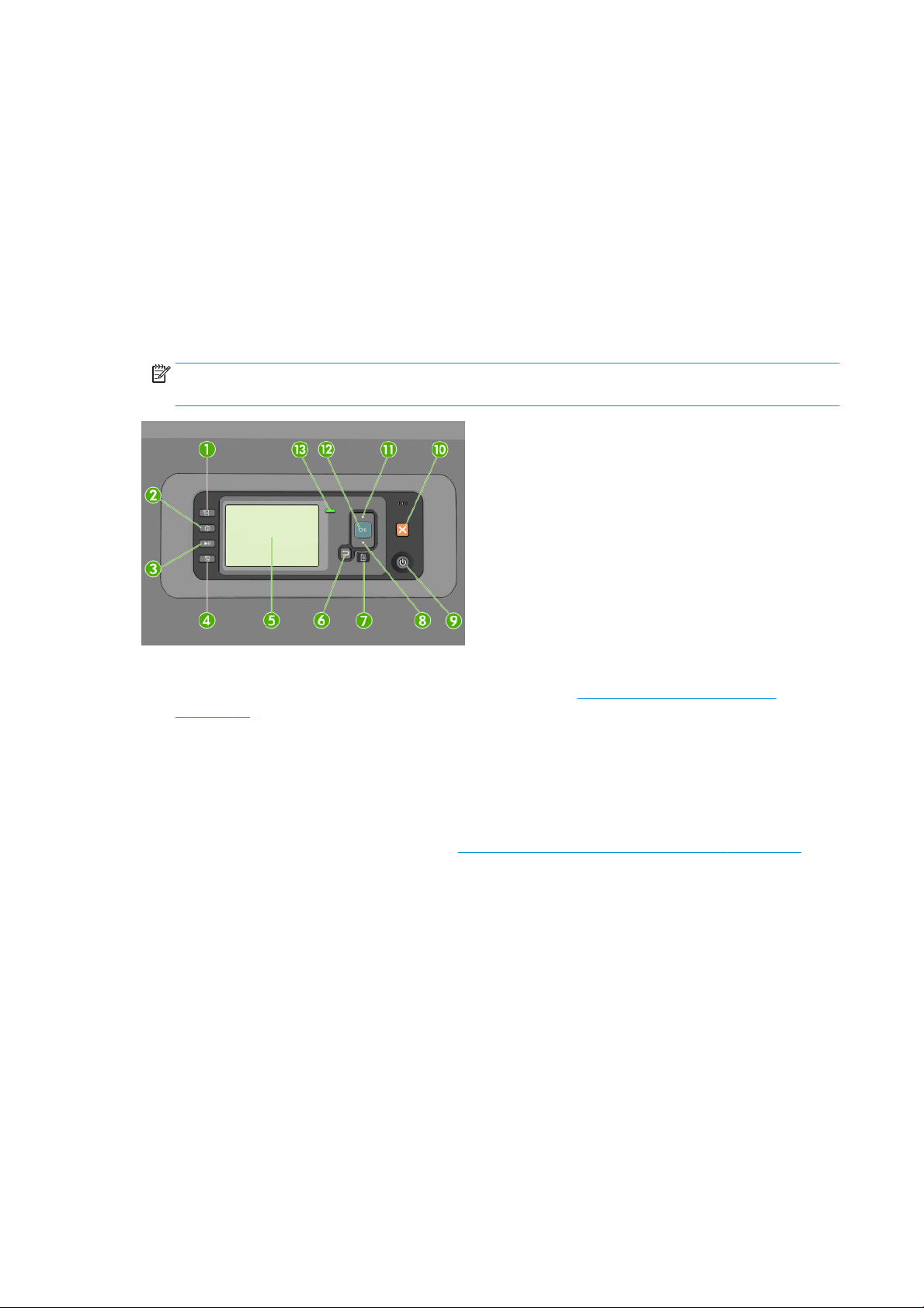
Bedienfeld
Das Bedienfeld bendet sich vorne rechts am Drucker. Es erfüllt folgende wichtige Aufgaben:
● Durchführen bestimmter Operationen (z. B. Laden und Entladen von Druckmedien)
● Anzeigen aktueller Statusinformationen zu Drucker, Tintenpatronen, Druckköpfen, Wartungskartusche,
● Anzeigen von Hilfeinformationen zur Verwendung des Druckers
● Anzeigen von Warn- und Fehlermeldungen und Ausgabe eines Signaltons, um die Aufmerksamkeit auf die
● Ändern der Druckereinstellungen und des Betriebsmodus des Druckers
Druckmedien, Druckaufträgen sowie zu anderen Komponenten und Vorgängen
Warnung oder Meldung zu lenken
HINWEIS: Einstellungen im Embedded Web Server oder in den Bedienfeldeinstellungen, die den
Druckertreiber überschreiben.
Das Bedienfeld besteht aus den folgenden Komponenten, beginnend mit den vier Direktzugristasten:
1. Die Taste Papierzufuhr dient zum Starten der Papierzufuhr siehe Laden einer Rolle in den Drucker
auf Seite 33.
2. Taste Papierinfo anzeigen zeigt Informationen zum eingelegten Papier an.
3. Die Taste Druckvorgang anhalten dient zum Anhalten des Drucks nach Beendigung der aktuellen Seite.
Drücken Sie die Taste noch einmal, um den Druckvorgang neu zu starten. Dies kann zum Beispiel nützlich
sein, wenn Sie eine Rolle mit einer anderen Papiersorte einlegen möchten.
4. Taste Papiervorschub und Abschneiden siehe Weiterführen und Abschneiden des Papiers auf Seite 46.
5. In der Bedienfeldanzeige werden Fehler- und Warnmeldungen sowie Anleitungen zur Verwendung des
Druckers angezeigt.
6. Taste Zurück: Wechseln zum vorherigen Schritt eines Vorgangs oder einer Interaktion, Wechseln zur
übergeordnete Ebene oder Beenden der Optionsauswahl.
7. Taste Menü: Rückkehr zum Hauptmenü der Bedienfeldanzeige. Wenn Sie diese Taste im Hauptmenü
drücken, wird der Statusbildschirm angezeigt.
8. Taste Ab: Nach unten Blättern in einem Menü bzw. einer Option oder Verringern eines Werts (z. B. beim
Festlegen des Kontrastes für die Bedienfeldanzeige oder der IP-Adresse).
9. Netztaste: Aus- und Einschalten des Druckers. Diese Taste verfügt über eine Anzeigeleuchte für den
Druckerstatus. Wenn diese Anzeige nicht leuchtet, ist der Drucker ausgeschaltet. Blinkt sie grün, wird der
Drucker gerade initialisiert. Leuchtet sie konstant grün, ist der Drucker eingeschaltet. Wenn sie gelb
leuchtet, bendet sich der Drucker im Standby-Modus. Blinkt sie gelb, erfordert der Drucker eine
Benutzeraktion.
8 Kapitel 1 Einführung DEWW
Page 17

10. Taste Abbrechen: Abbrechen eines Vorgangs oder einer Interaktion.
11. Taste Nach oben: Nach oben blättern in einem Menü bzw. einer Option oder Erhöhen eines Werts (z. B.
beim Festlegen des Kontrastes für die Bedienfeldanzeige oder der IP-Adresse).
12. Taste OK: Bestätigen einer Aktion während eines Vorgangs oder einer Interaktion, Wechseln in ein
Untermenü oder Auswählen eines Optionswertes. Wenn der Statusbildschirm angezeigt wird, gelangen Sie
über diese Taste zum Hauptmenü.
13. Statusanzeige: Anzeigen des Druckerstatus. Wenn die Statusanzeige konstant grün leuchtet, ist der Drucker
betriebsbereit. Blinkt die LED grün, führt der Drucker gerade eine Aktion aus. Wenn sie konstant
bernsteinfarben leuchtet, liegt ein Systemfehler vor. Blinkt sie bernsteinfarben, ist ein
erforderlich.
Um eine Option auf der Bedienfeldanzeige zu markieren, drücken Sie die Taste Auf oder Ab, bis der gewünschte
Eintrag hervorgehoben ist.
Um eine Option auf der Bedienfeldanzeige auszuwählen, markieren Sie sie, und drücken Sie anschließend die
Taste OK.
Wenn in diesem Handbuch eine Folge von Optionen aufgeführt ist, wie beispielsweise Option1 > Option2 >
Option3, müssen Sie zuerst Option1, dann Option2 und zuletzt Option3 auswählen.
Nähere Informationen zu den Bedienfeldmenüs nden Sie unter „Bedienfeldmenüs“ auf Seite 197.
Eine Liste der Fehlermeldungen auf dem Bedienfeld nden Sie unter „Fehlermeldungen am Bedienfeld“
auf Seite 207.
Benutzereingri
Informationen zur Verwendung des Bedienfelds sind im gesamten Handbuch zu nden.
Druckersoftware
Herunterladen von (je nach Druckermodell):
● http://hp.com/go/Z6610/software
● http://hp.com/go/Z6810/software
Der Drucker wird mit folgender Software ausgeliefert:
● Embedded Web Server zum Überprüfen des Tintenstandes und Druckerstatus von einem beliebigen
Computer aus über einen Webbrowser (siehe Die wichtigsten Komponenten des Embedded Web Server
auf Seite 10)
Für den Drucker steht folgende Software zur Verfügung:
● PCL- und PS-Druckertreiber für Windows
– http://hp.com/go/Z6610/software
– http://hp.com/go/Z6810/software
● Embedded Web Server zum Überprüfen des Tintenstandes und Druckerstatus von einem beliebigen
Computer aus über einen Webbrowser (siehe Die wichtigsten Komponenten des Embedded Web Server
auf Seite 10)
● Die HP DesignJet Utility: Wechseln Sie zu http://www.hp.com (siehe Wichtigste Funktionen des
HP DesignJet Utility auf Seite 10).
● PostScript-Treiber für Windows und MAC OS X (per Link im PostScript-/PDF-Upgradekit abrufbar, siehe
„Zubehör“ auf Seite 147).
DEWW Die Hauptkomponenten des Druckers 9
Page 18
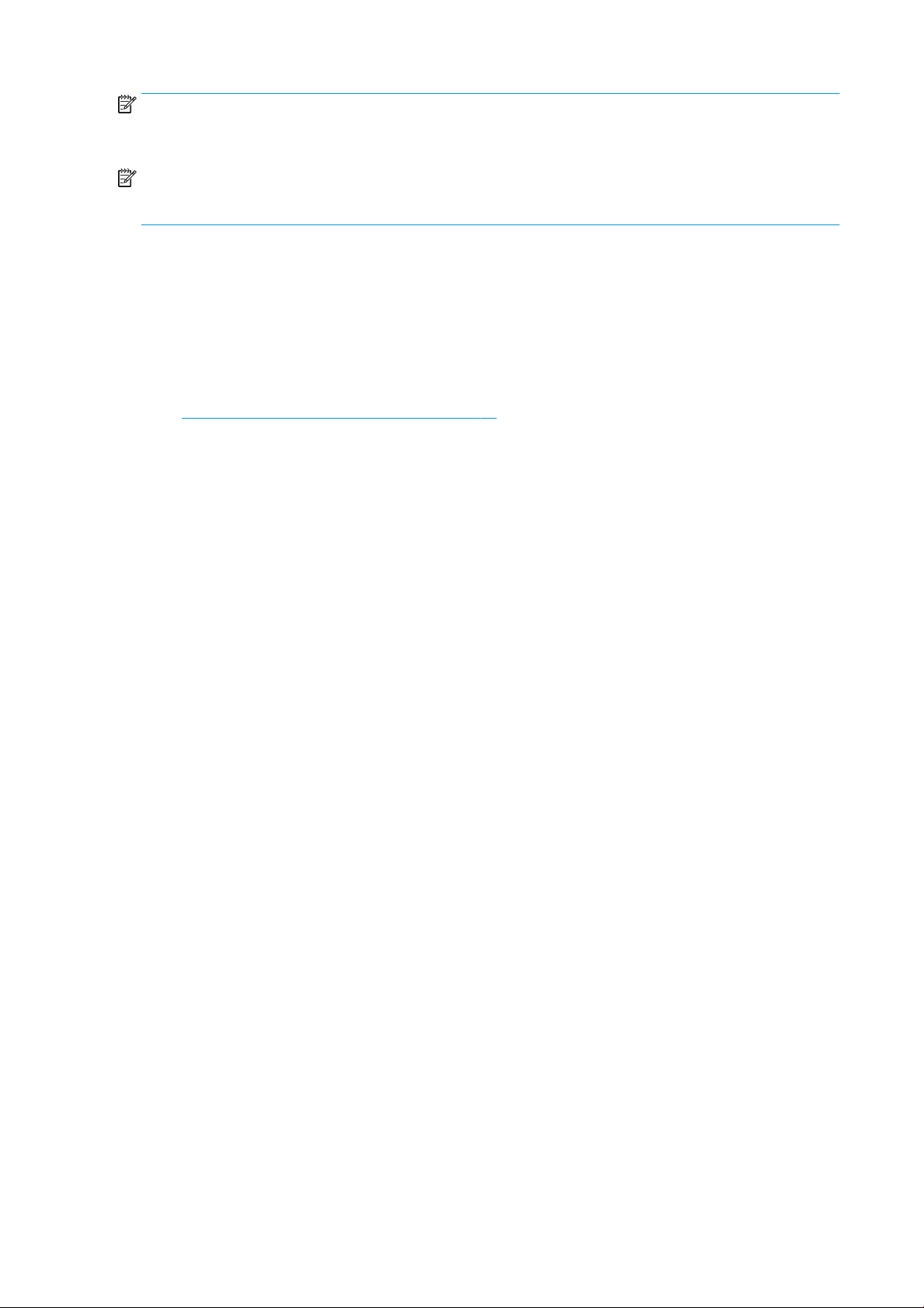
HINWEIS: Das HP Utility unter Mac OS X und das HP DesignJet Utility unter Windows haben ähnliche Funktionen
und werden manchmal in diesem Handbuch zusammenfassend als HP DesignJet Utility bzw.
HP Dienstprogramm bezeichnet.
HINWEIS: Von Zeit zu Zeit sind neue Versionen für sämtliche Druckersoftware zu erwarten. In einigen Fällen
stehen auf der Website von HP bereits bei Erhalt des Druckers neuere Versionen der mitgelieferten Software zur
Verfügung.
Die wichtigsten Komponenten des Embedded Web Server
Der integrierte Web-Server wird im Drucker ausgeführt. Über den Embedded Web Server können
Druckerinformationen, die Druckerwarteschlange und Papiervoreinstellungen abgerufen, Einstellungen geändert
und Probleme behoben werden. Außerdem können Servicetechniker auf interne Informationen zur Erkennung
von Druckerproblemen zugreifen.
Sie können von jedem Computer aus mit einem normalen Browser auf den Embedded Web Server zugreifen
(siehe Zugri auf den integrierten Webserver auf Seite 18). Die Optionen und Funktionen sind in drei
Registerkarten organisiert. Auf jeder Seite ist eine Online-Hilfe verfügbar.
Hauptregisterkarte
● Druckwarteschlange verwalten
● Der Warteschlange neue Aufträge hinzufügen
● Verbrauchsmaterialstatus abrufen
● Papier- und Tintenverbrauch überwachen
● PANTONE©*-Emulation (mit PostScript/PDF-Aktualisierung)
Registerkarte „Einrichtung“
● Festlegen von Drucker-, Netzwerk- und Sicherheitseinstellungen
● Kongurieren der Funktion zum Senden von Abrechnungsberichten sowie Benachrichtigungen zu
Warnungen und Fehlern per E-Mail
● Firmware aktualisieren
● Import und Export von Papiervoreinstellungen
● Einstellen von Datum und Uhrzeit
Registerkarte „Support“
● Aufrufen des Assistenten zur Behebung von Druckqualitätsproblemen, um häug auftretende
Druckprobleme zu beheben
● Suchen nach hilfreichen Informationen in verschiedenen Informationsquellen
● Zugreifen auf HP DesignJet-Links zum technischen Support für Drucker, Treiber und Zubehör
● Anzeigen von aktuellen und zurückliegenden Informationen zur Druckernutzung
Wichtigste Funktionen des HP DesignJet Utility
Das HP DesignJet Utility verfügt über eine intuitive Benutzeroberäche zum Zugri auf die verschiedenen
Druckerfunktionen. Mit ihnen können folgende Aufgaben durchgeführt werden:
10 Kapitel 1 Einführung DEWW
Page 19
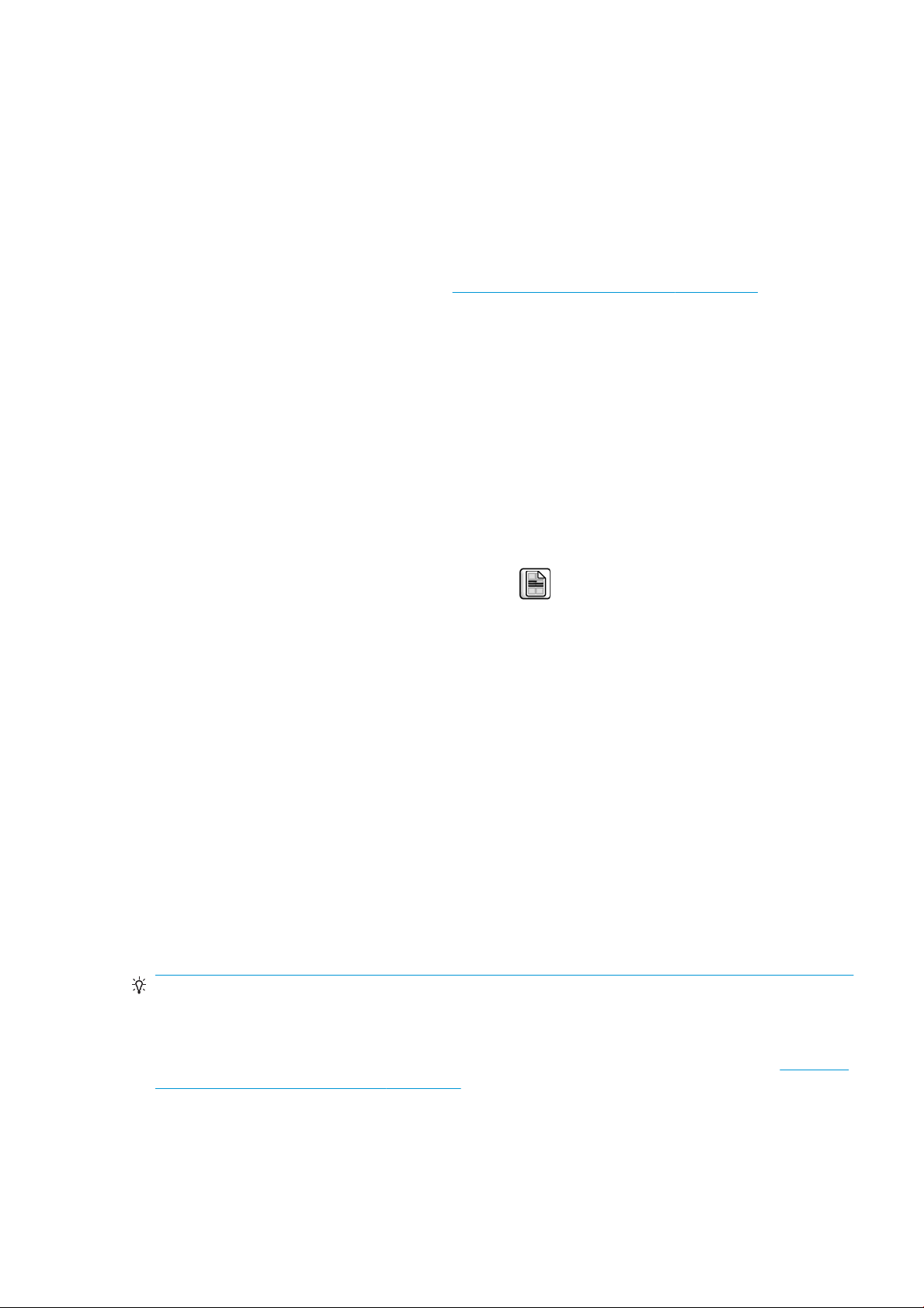
● Verwalten des Druckers (einschließlich zentraler Farbsteuerung mit HP Color Center)
● Zugreifen auf das HP Knowledge Center
● Den Status zu Tintenpatronen, Druckköpfen und Papier anzeigen
Verwalten, Installieren und Erstellen von ICC-Prolen (International Color Consortium) (mit der PostScript/
●
PDF-Aktualisierung)
● Zugreifen auf und Verwenden von eingebetteten Prolen (mit der PostScript/PDF-Aktualisierung)
● Aktualisieren der Drucker-Firmware (siehe Aktualisieren der Drucker-Firmware auf Seite 140)
● Kalibrieren des Druckers und Monitors
● Festlegen verschiedener Druckereinstellungen (auf der Registerkarte Einstellungen)
● Kongurieren der Netzwerkeinstellungen
Interne Drucke des Druckers
Die internen Drucke liefern verschiedene Arten von Informationen zu Ihrem Drucker. Diese können ohne einen
Computer direkt am Bedienfeld gedruckt werden.
Vergewissern Sie sich vorher, dass Papier eingelegt ist und dass auf dem Bedienfeld die Meldung Bereit
angezeigt wird.
Zur Ausgabe eines internen Drucks wählen Sie das Symbol und dann den gewünschten Typ des internen
Drucks aus.
Folgende interne Drucke stehen zur Verfügung:
● Demo: Eine Demonstration verschiedener Druckerfunktionen
● Menüübersicht: Eine Übersicht über alle Menüs und Menüoptionen des Bedienfelds
● Konguration: Eine Übersicht über die aktuellen Bedienfeldeinstellungen
● Nutzungsbericht: Nutzungsinformationen zum Drucker (Gesamtzahl der Drucke, Anzahl der Drucke nach
Papiersorte/Medientyp, Anzahl der Drucke nach Druckqualitätsoption und gesamter Tintenverbrauch pro
Farbe). Die Genauigkeit dieser Angaben kann nicht garantiert werden.
● PostScript-Schriftartenliste: Eine Liste aller im Drucker installierten PostScript-Schriftarten (mit PostScript/
PDF-Aktualisierung)
● Service-Informationen: Verschiedene Informationen, die von den Servicetechnikern benötigt werden
Ein- und Ausschalten des Druckers
TIPP: Der Drucker kann eingeschaltet bleiben, ohne Energie zu verbrauchen. Bleibt der Drucker eingeschaltet,
verbessern sich die Reaktionszeiten und die Zuverlässigkeit des Systems insgesamt. Wenn der Drucker für einen
bestimmten Zeitraum nicht verwendet wird (die Standardeinstellung wird von Energy Star bestimmt), wechselt
er automatisch in den Energiesparmodus. Er wird aber durch jede Aktion am Bedienfeld oder das Senden eines
neuen Druckauftrags wieder aktiviert, und das Drucken kann sofort fortgesetzt werden. Im Abschnitt Ändern der
Wartezeit für den Energiesparmodus auf Seite 19 wird beschrieben, wie Sie die Zeitspanne bis zum Wechsel in
den Energiesparmodus ändern.
DEWW Interne Drucke des Druckers 11
Page 20
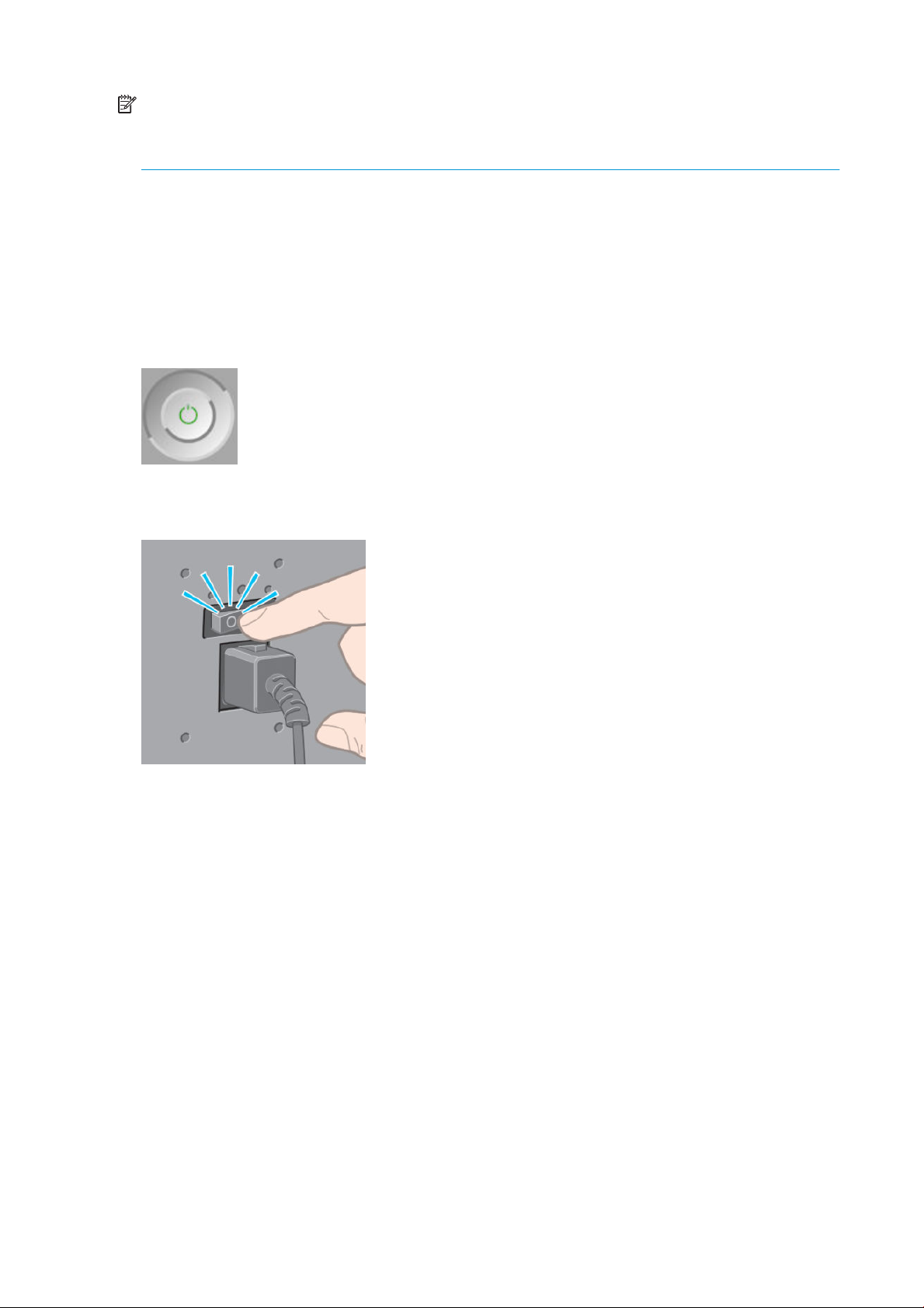
HINWEIS: Der Drucker wird im Energiesparmodus in bestimmten Zeitabständen aktiviert, um die Druckköpfe
betriebsbereit zu halten. Dadurch werden Wartezeiten nach längeren Ruheperioden vermieden. Es wird daher
empfohlen, den Drucker eingeschaltet zu lassen oder in den Energiesparmodus zu versetzen, um längere
Wartezeiten und einen erhöhten Tintenverbrauch zu vermeiden.
Der Drucker verfügt über drei Betriebsarten mit unterschiedlichem Stromverbrauch:
● Angeschlossen: Das Netzkabel ist an der Rückseite des Druckers angeschlossen.
● Eingeschaltet: Der Netzschalter an der Rückseite des Druckers bendet sich in der Stellung EIN.
●
Aktiviert: Die Netztaste am Bedienfeld leuchtet grün.
Die normale und empfohlene Methode zum Ein- und Ausschalten und Zurücksetzen des Druckers ist das
Drücken der Netztaste am Bedienfeld.
Wenn der Drucker längere Zeit nicht benutzt wird, sollten Sie ihn mit der Netztaste und anschließend auch mit
dem Netzschalter an der Rückseite ausschalten. Wenn die Netztaste nicht funktioniert, können Sie ebenfalls den
Netzschalter an der Rückseite benutzen.
Um ihn später wieder einzuschalten, betätigen Sie den Netzschalter an der Rückseite.
Wenn Sie den Drucker wieder einschalten, dauert es ca. drei Minuten, bis die Initialisierung abgeschlossen ist und
die Druckköpfe betriebsbereit sind. Die Vorbereitung der Druckköpfe dauert etwa eine Minute und 15 Sekunden.
Wenn der Drucker jedoch längere Zeit (sechs Wochen und mehr) nicht eingeschaltet wurde, kann dieser Vorgang
bis zu 45 Minuten in Anspruch nehmen.
12 Kapitel 1 Einführung DEWW
Page 21
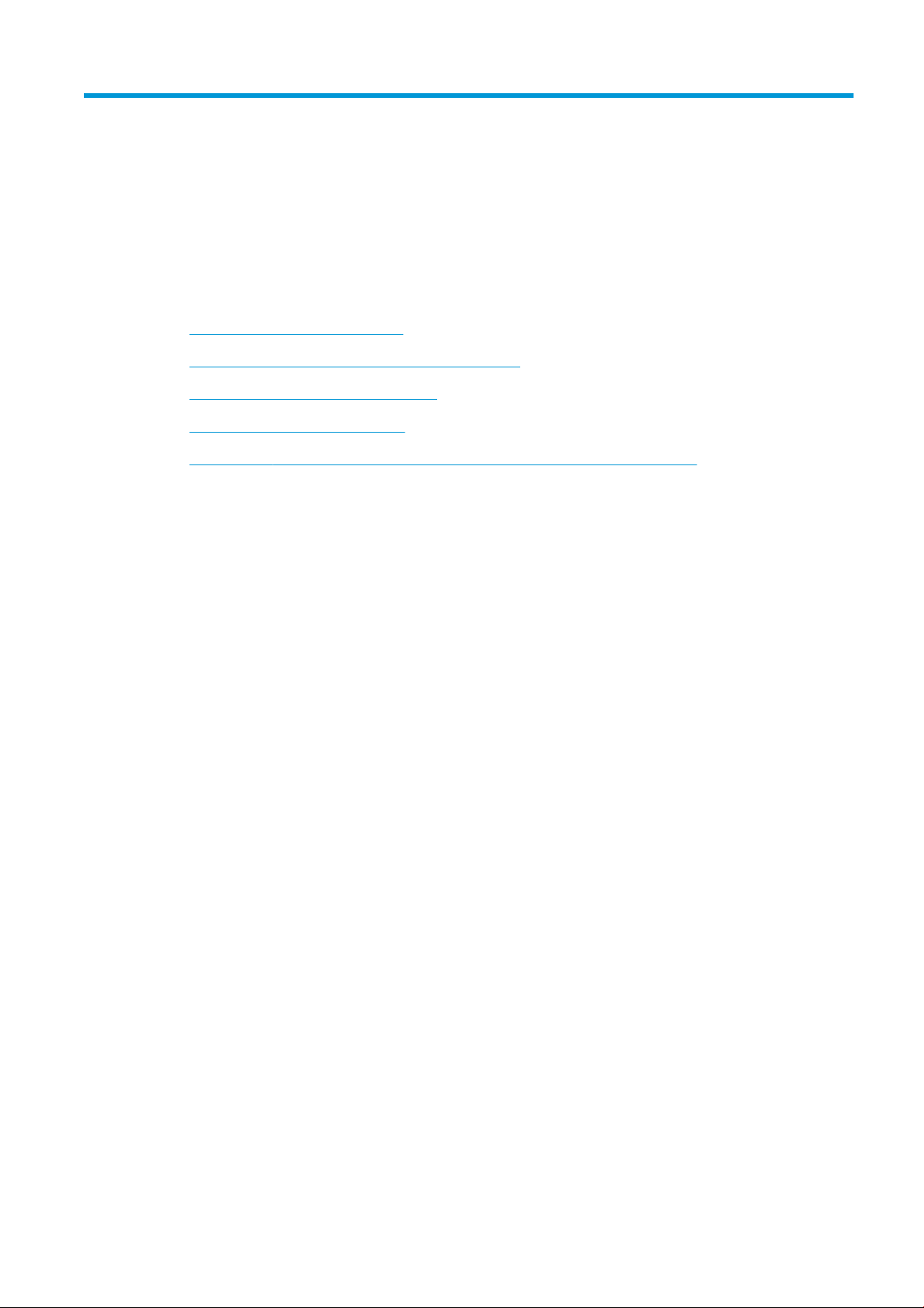
2 Konnektivität und Softwareeinrichtung
●
Auswählen der Anschlussmethode
●
Anschließen des Druckers an ein Netzwerk (Windows)
●
Anschließen an ein Netzwerk (Mac OS X)
●
Deinstallieren der Druckersoftware
●
Kongurieren Sie das Customer Involvement Program und andere Druckerservices
DEWW 13
Page 22
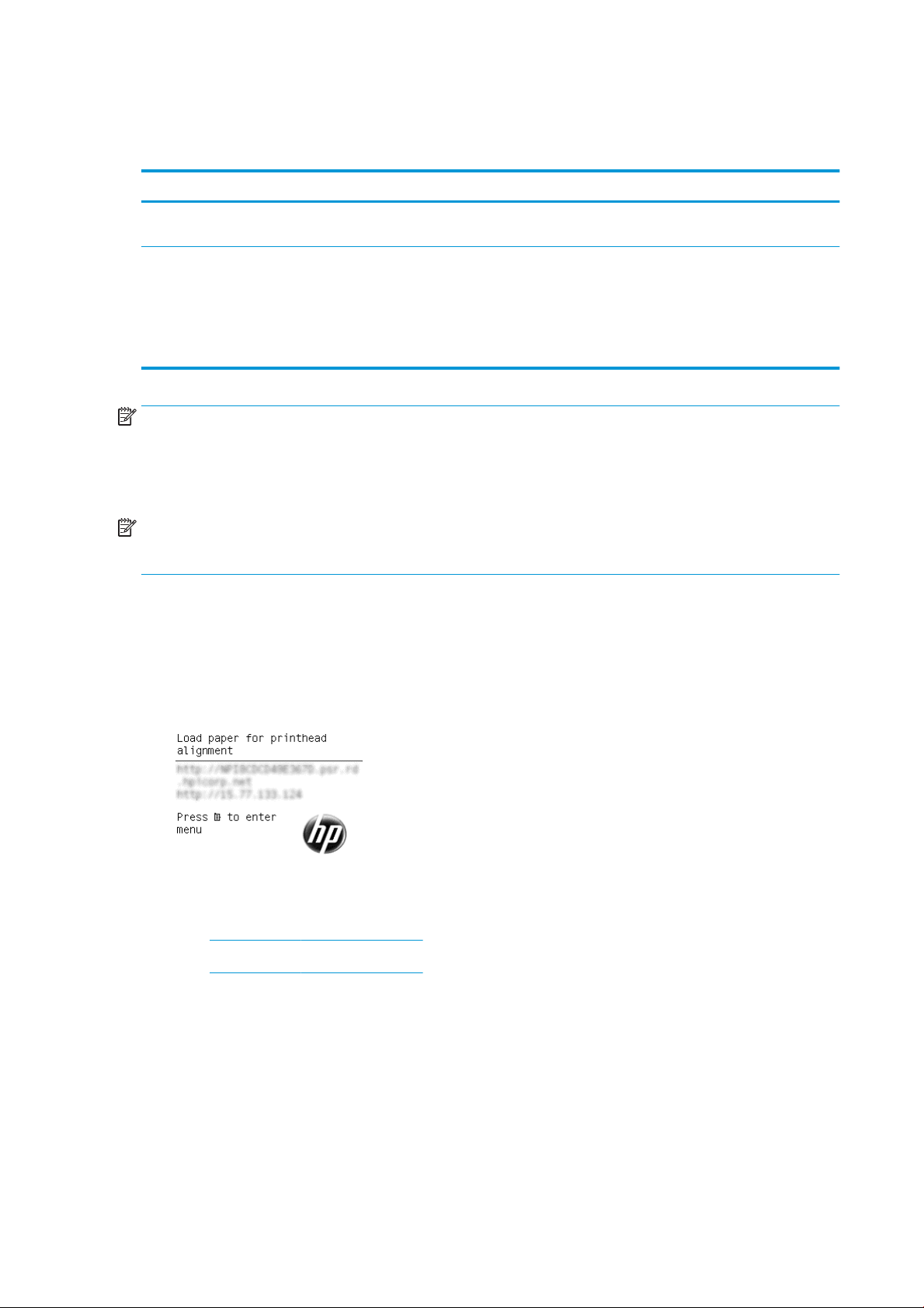
Auswählen der Anschlussmethode
Sie können Ihren Drucker auf die folgenden Arten anschließen.
Verbindungstyp Geschwindigkeit Kabellänge Andere Faktoren
Gigabit Ethernet Sehr schnell; variiert je nach
Datenverkehr im Netzwerk
Jetdirect-Druckserver
(optionales Zubehör)
Mäßig; variiert je nach
Datenverkehr im Netzwerk
Lang: 100 m Zusätzliche Geräte (Switches)
Lang: 100 m Zusätzliche Geräte (Switches)
HINWEIS: Die Geschwindigkeit von Netzwerkverbindungen hängt von den im Netzwerk verwendeten
Komponenten wie Netzwerkkarten, Hubs, Routern, Switches und Kabeln ab. Ist eine dieser Komponenten nicht
für den Hochgeschwindigkeitsbetrieb ausgelegt, arbeitet die Verbindung automatisch mit niedriger
Geschwindigkeit. Die Geschwindigkeit der Netzwerkverbindung hängt auch von der Menge der insgesamt im
Netzwerk übertragenen Daten ab.
HINWEIS: Es gibt verschiedene Möglichkeiten, den Drucker an ein Netzwerk anzuschließen. Es kann aber nur
jeweils eine davon aktiv in Betrieb sein. Lediglich bei Verwendung des Jetdirect-Druckerservers ist es möglich,
diesen parallel mit einer anderen Netzwerkverbindung zu verwenden.
Anschließen des Druckers an ein Netzwerk (Windows)
Sobald das Netzwerkkabel angeschlossen und der Drucker eingeschaltet ist, erhält er automatisch eine IPAdresse. Folgende Schritte sind zur Kongurierung des Druckers in einem Netzwerk erforderlich:
werden benötigt.
werden benötigt.
Besonders für drahtlose
Verbindungen oder AppleTalk
und für das Drucken in NovellNetzwerken geeignet.
1. Drücken Sie am Bedienfeld des Druckers die Menütaste, bis der folgende Bildschirm angezeigt wird.
Notieren Sie die IP-Adresse des Druckers (im Beispiel lautet sie 15.77.133.124).
2. Wechseln Sie zu (je nach Druckermodell)
● http://hp.com/go/Z6610/software
● http://hp.com/go/Z6810/software
3. Die Seite zum Herunterladen von Druckersoftware sollte eingeblendet werden. Klicken Sie auf „Download
Windows Installer“ (Windows Installationsprogramm herunterladen). Jetzt sollte der Download des
Software-Kongurierungspaketes beginnen. Nachdem das Software-Kongurierungspaket
heruntergeladen ist, klicken Sie darauf, um es auszuführen.
4. Das Kongurationsprogramm überprüft daraufhin das Netzwerk auf angeschlossene Drucker. Nach
Abschluss der Suche wird eine Liste der erkannten Drucker angezeigt. Wählen Sie den Eintrag mit der IPAdresse Ihres Druckers aus.
Wenn Ihr Drucker in der Liste nicht aufgeführt wird, wählen Sie Hilfe beim Suchen des Netzwerkdruckers
aus und klicken auf Weiter. Geben Sie im nächsten Bildschirm die IP-Adresse des Druckers ein.
14 Kapitel 2 Konnektivität und Softwareeinrichtung DEWW
Page 23
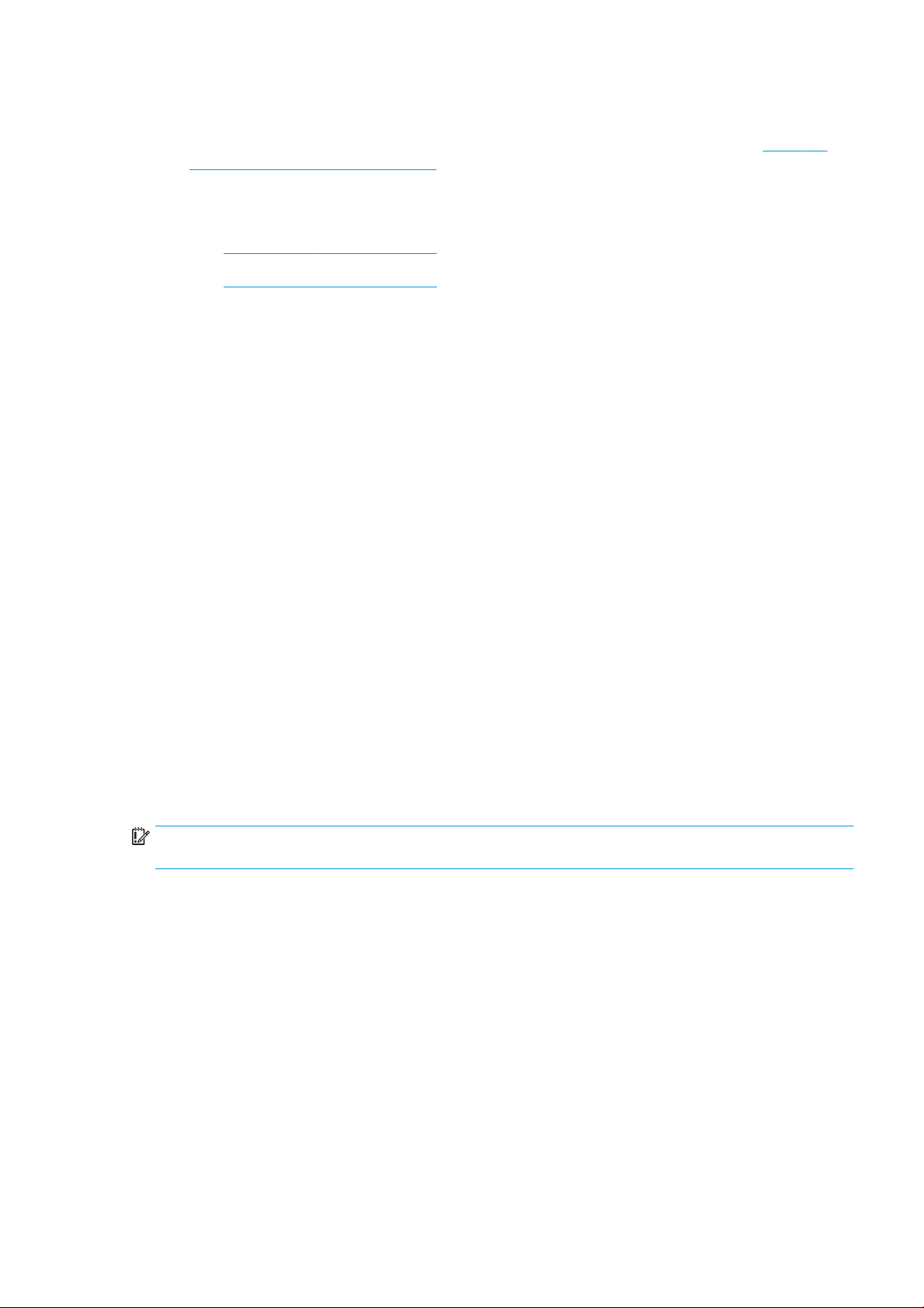
Anschließen an ein Netzwerk (Mac OS X)
1. Stellen Sie sich vor das vordere Bedienfeld oder önen Sie den Embedded Web Server (siehe Zugri auf
den integrierten Webserver auf Seite 18). Notieren Sie den mDNS-Dienstnamen des Druckers und/oder
die TCP/IP-Adresse.
2. Wechseln Sie zu (je nach Druckermodell)
● http://hp.com/go/Z6610/software
● http://hp.com/go/Z6810/software
3. Ihr Web-Browser wird geönet und zeigt den verbleibenden Installationsvorgang der Software an. Wählen
Sie Windows oder Mac OS X Software und anschließend, welche spezielle Software installiert werden soll
(Standard oder alles).
4. Wenn Sie das HP DesignJet Utility installiert haben, befolgen Sie die Installationsanweisungen in Ihrem
Computer.
5. Auf dem Bildschirm des Assistenten zur Druckerinstallation sehen Sie die Spalten „Druckername“ und
„Details“. Suchen Sie dort nach dem mDNS-Dienstnamen bzw. der TCP/IP-Adresse des Druckers (in Schritt
1 notiert).
● Wenn Sie den richtigen Namen gefunden haben, führen Sie einen Bildlauf nach rechts durch, um die
Spalte mit den Verbindungstypen anzuzeigen, und vergewissern Sie sich, dass sie den Eintrag Bonjour
oder TCP/IP enthält. Markieren Sie dann diese Zeile. Blättern Sie andernfalls weiter nach unten, um
nach dem Drucker zu suchen.
● Wenn Sie den Namen Ihres Druckers nicht nden, klicken Sie einfach auf Weiter, und nehmen Sie die
Einrichtung später in den Systemeinstellungen manuell vor.
Klicken Sie auf Weiter.
6. Folgen Sie anschließend den Anweisungen auf dem Bildschirm.
Deinstallieren der Druckersoftware
Sie können während des vorherigen Installationsschrittes das HP Deinstallationsprogramm für die Installation
auf Ihrem System auswählen. Das Programm sollte im Ordner mit den Systemanwendungen unter HP aufgeführt
sein.
WICHTIG: Das HP Deinstallationsprogramm deinstalliert alle Softwareprogramme von HP, die auf dem System
installiert sind.
Um nur die Druckerwarteschlange zu löschen, wählen Sie in den Systemeinstellungen das Dialogfeld Drucken &
Faxen aus. Wählen Sie den Namen des Druckers aus, und klicken Sie auf das Minussymbol (–).
Kongurieren Sie das Customer Involvement Program und andere
Druckerservices
Sie können den Status Ihres Kundenbeteiligungsprogramms auf dem Bedienfeld des Druckers oder über den
integrierten Web-Server überprüfen.
Um ihn über das vordere Bedienfeld zu ändern, wechseln Sie zu: Hauptmenü > Setup >
Kundenbeteiligungsprogramm.
Dieses Menü wird angezeigt.
DEWW Anschließen an ein Netzwerk (Mac OS X) 15
Page 24
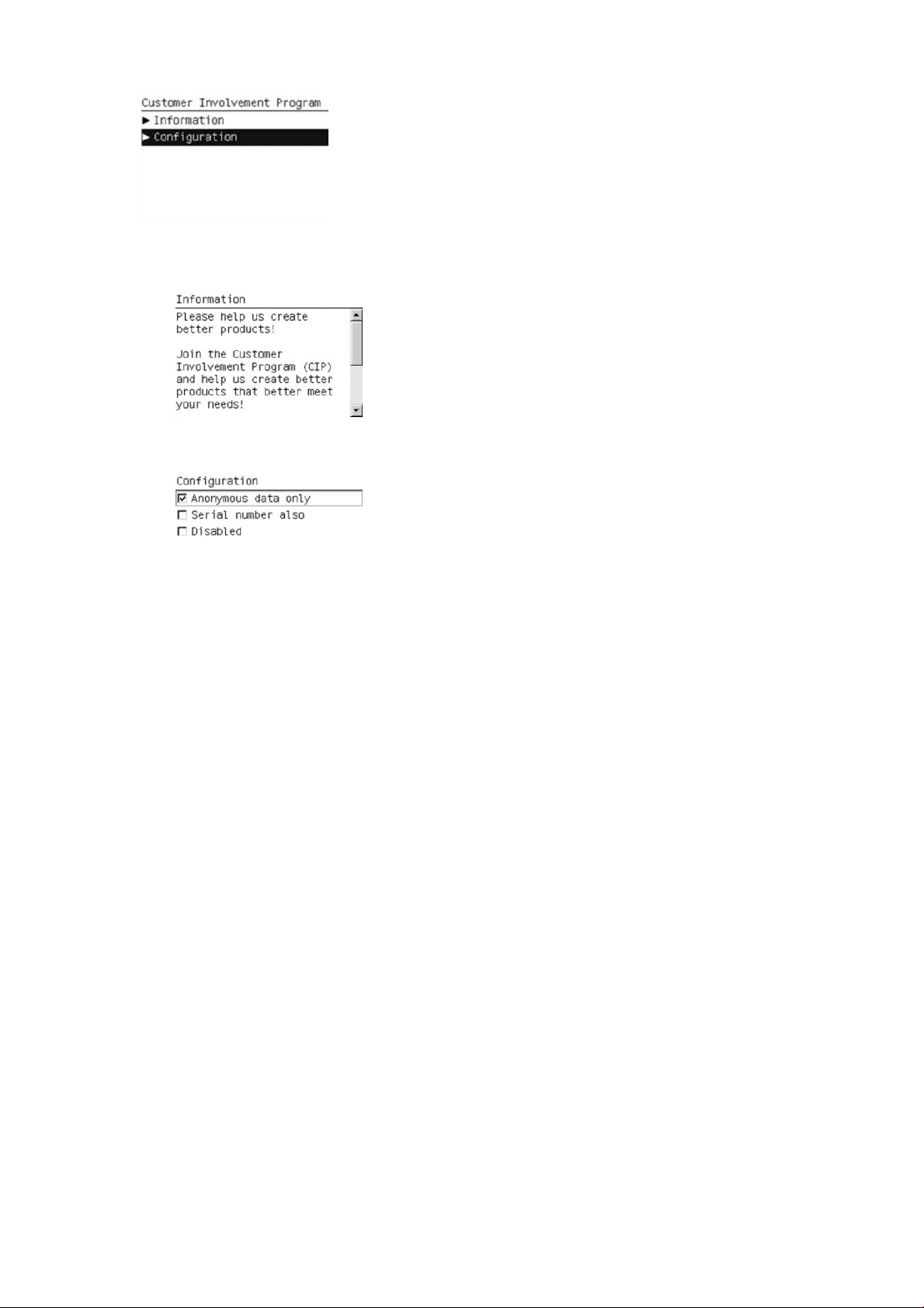
Unter
1. Information: nden Sie CIP-Informationen.
2. Konguration: können Sie den Status zu ändern.
Suchen Sie im EWS nach der entsprechenden Registerkarte.
16 Kapitel 2 Konnektivität und Softwareeinrichtung DEWW
Page 25
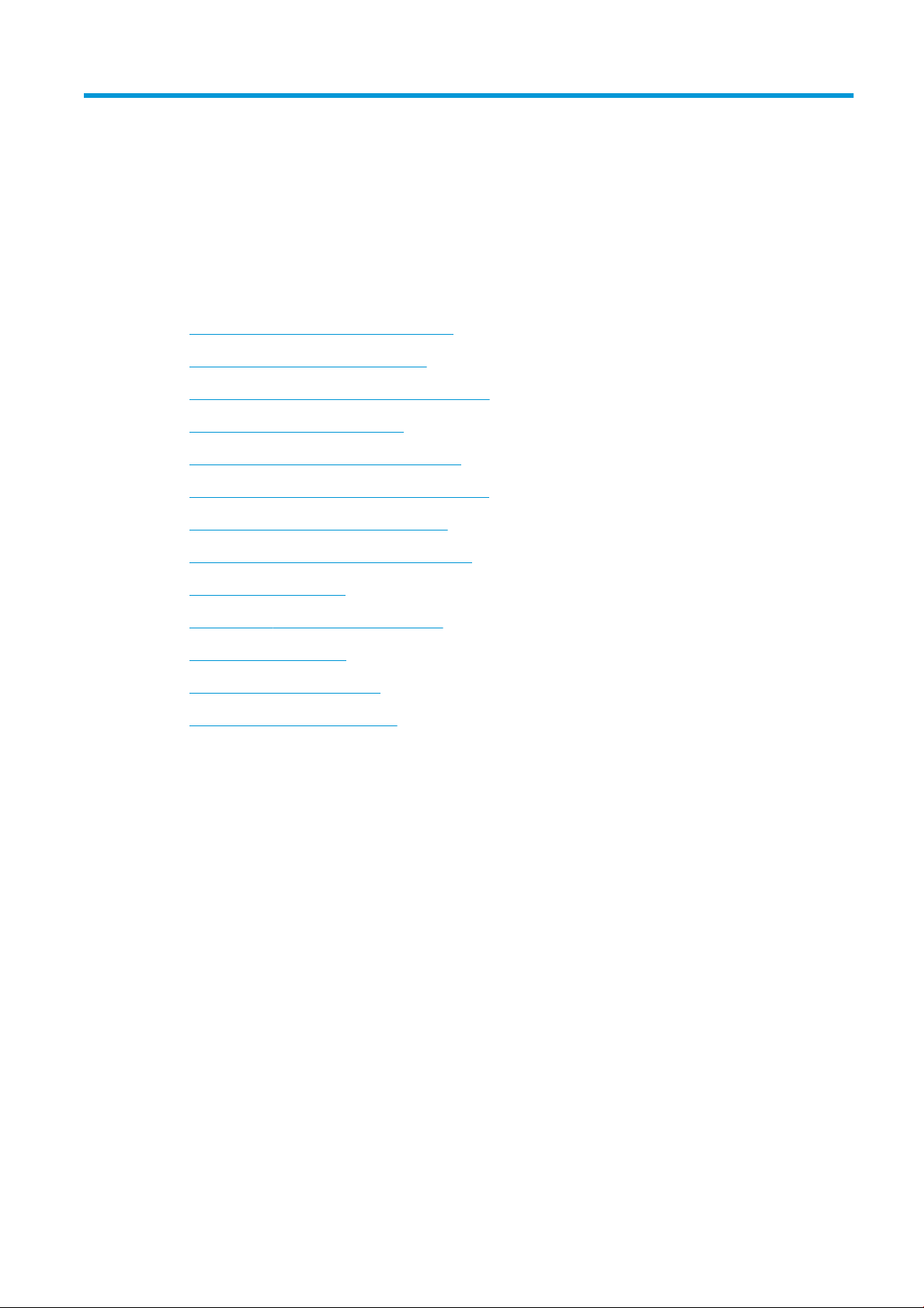
3 Kongurieren des Druckers
●
Ändern der Sprache der Bedienfeldanzeige
●
Zugri auf den integrierten Webserver
●
Ändern der Sprache des integrierten Webservers
●
Zugri auf das HP DesignJet Utility
●
Ändern der Sprache des HP DesignJet Utility
●
Ändern der Wartezeit für den Energiesparmodus
●
Aktivieren und Deaktivieren des Summers
●
Ändern des Kontrastes der Bedienfeldanzeige
●
Ändern der Maßeinheiten
●
Kongurieren der Netzwerkeinstellungen
●
Ändern der Graksprache
●
Konguration der Papiersorten
●
Aktion bei ungeeignetem Medium
DEWW 17
Page 26
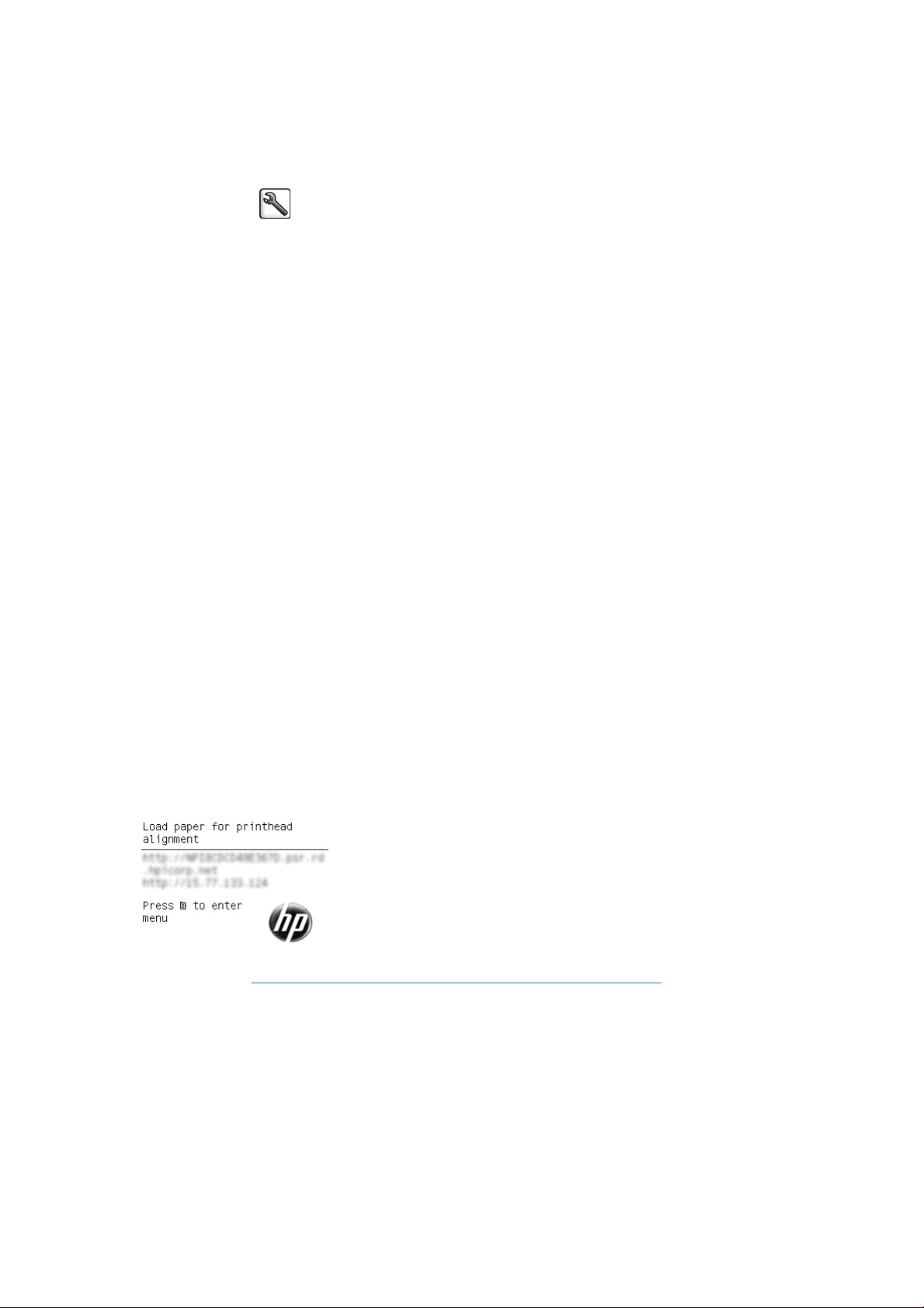
Ändern der Sprache der Bedienfeldanzeige
Die Sprache für die Menüs und Meldungen auf der Bedienfeldanzeige kann auf zwei Arten geändert werden.
● Wenn Ihnen die aktuelle Sprache des Bedienfelds geläug ist, wählen Sie das Symbol für das Menü
„Einrichtung“ aus und danach Bedienfeldoptionen > Sprache auswählen.
● Wenn Sie die aktuelle Sprache nicht verstehen, schalten Sie zunächst den Drucker aus. Drücken Sie am
Bedienfeld die Taste OK. Während Sie die Taste OK gedrückt halten, drücken und halten Sie zusätzlich die
Netztaste. Halten Sie die beiden Tasten weiterhin gedrückt, bis die grüne LED rechts neben der
Bedienfeldanzeige zu blinken beginnt. Lassen Sie dann beide Tasten los. Die LED beginnt nach etwa einer
Sekunde zu blinken. Wenn die grüne LED sofort blinkt, müssen Sie wieder von vorne beginnen.
Bei beiden Methoden sehen Sie nun das Menü zur Sprachauswahl auf der Bedienfeldanzeige. Markieren Sie die
gewünschte Sprache mit der Taste Auf oder Ab, und drücken Sie die Taste OK.
Nachdem Sie die gewünschte Sprache eingestellt haben, schalten Sie den Drucker mit der Netztaste aus und
wieder ein. Die gewählte Sprache wird dann auf dem Bedienfeld verwendet.
Zugri auf den integrierten Webserver
Über den integrierten Webserver können Sie den Drucker von einem beliebigen Computer aus mit einem
normalen Webbrowser verwalten.
Der direkte Zugri auf den integrierten Webserver ist nur über eine TCP/IP-Verbindung zum Drucker möglich. Sie
können aber über das HP DesignJet Utility jedoch indirekt auf den Embedded Web Server zugreifen.
Die folgenden Browser sind mit dem integrierten Webserver kompatibel:
● Internet Explorer 6 oder höher für Windows
● Safari 2 oder höher für Mac OS X 10.4
● Firefox 1.5 oder höher
Önen Sie auf dem Computer einen Webbrowser, und geben Sie die IP-Adresse des Druckers ein, um auf den
integrierten Webserver zuzugreifen.
Die IP-Adresse des Druckers wird auf dem Bedienfeld angezeigt (in diesem Beispiel 192.168.1.1).
Wenn Sie diese Anweisungen befolgt haben, aber trotzdem nicht zum integrierten Webserver gelangen, lesen
Sie den Abschnitt Zugri auf den integrierten Webserver nicht möglich auf Seite 179.
Ändern der Sprache des integrierten Webservers
Der integrierte Webserver unterstützt folgende Sprachen: Englisch, Portugiesisch, Spanisch, Katalanisch,
Französisch, Italienisch, Deutsch, Russisch, vereinfachtes Chinesisch, traditionelles Chinesisch, Koreanisch und
Japanisch. Die mit den Optionen des Webbrowsers ausgewählte Sprache wird automatisch verwendet. Wird die
ausgewählte Sprache nicht unterstützt, verwendet der integrierte Webserver automatisch Englisch als
Spracheinstellung.
18 Kapitel 3 Kongurieren des Druckers DEWW
Page 27
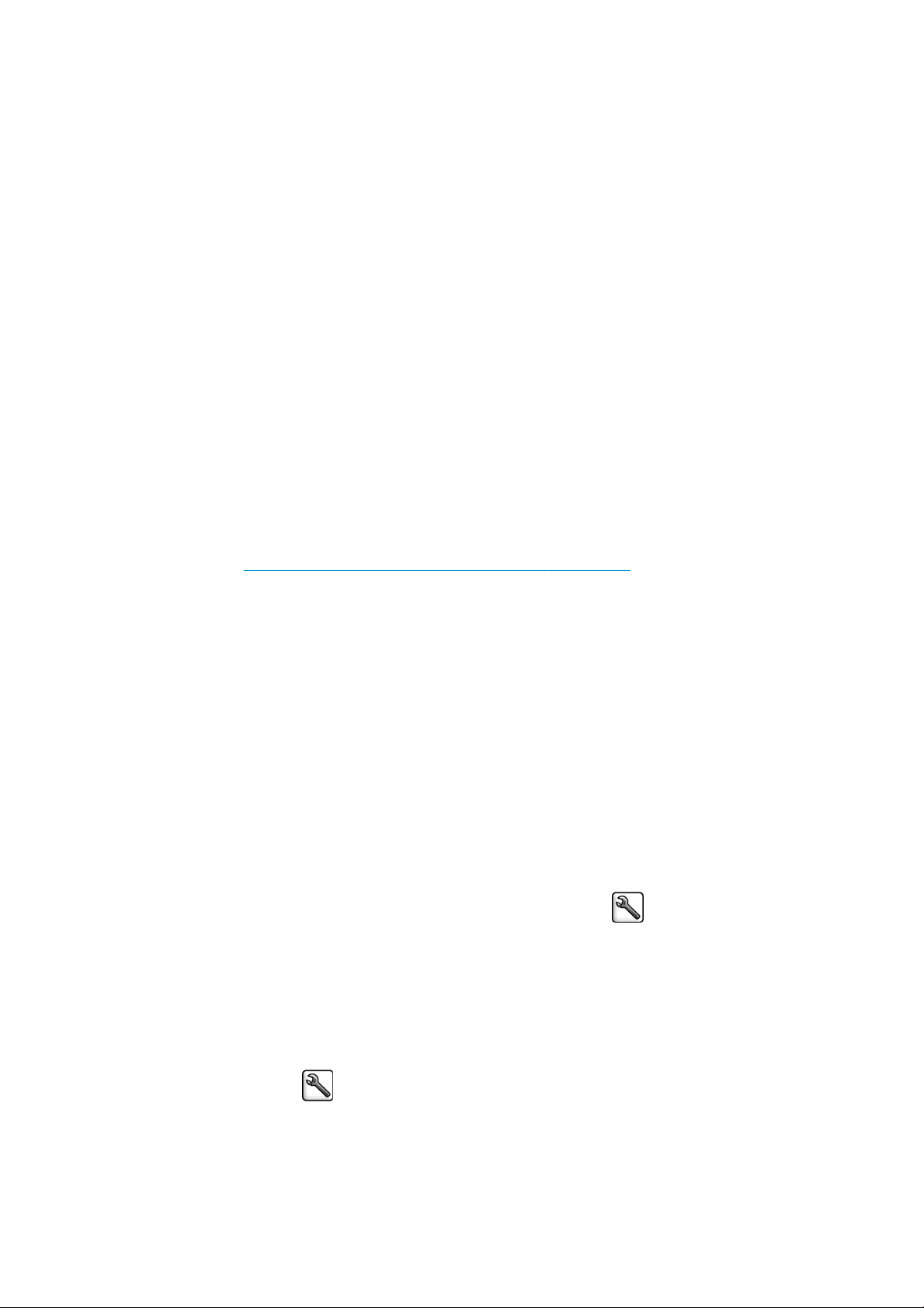
Um die Sprache zu wechseln, müssen Sie die Spracheinstellung des Webbrowsers ändern. Klicken Sie z. B. in
Internet Explorer 6 auf Extras, Internetoptionen und Sprachen. Verschieben Sie dann die gewünschte Sprache an
den Anfang der Liste.
Zugri auf das HP DesignJet Utility
Wenn der Drucker über eine TCP/IP- oder Jetdirect-Verbindung mit dem Computer verbunden ist, können Sie ihn
mit dem HP DesignJet Utility verwalten. Wenn Sie das HP DesignJet Utility zum ersten Mal önen, bietet Ihnen
das Programm möglicherweise eine automatische Aktualisierung mit erweiterter Funktionalität an. Es wird
empfohlen, dieses Angebot zu akzeptieren.
● Unter Windows: Starten Sie das HP DesignJet Utility über die Desktop-Verknüpfung oder durch Auswählen
von Start > Alle Programme > HP > HP DesignJet Utility > HP DesignJet Utility. Das HP DesignJet Utility wird
dann mit einer Liste der Drucker angezeigt, die auf dem Computer installiert sind. Wenn Sie das
HP DesignJet Utility zum ersten Mal önen, bietet Ihnen das Programm möglicherweise eine automatische
Aktualisierung mit erweiterter Funktionalität an. Es wird empfohlen, dieses Angebot zu akzeptieren.
● Unter Mac OS X: Starten Sie das HP DesignJet Utility über die Verknüpfung im Dock oder durch Auswahl von
Anwendungen > DesignJet> HP DesignJet Utility. Das HP DesignJet Utility wird dann mit einer Liste der
Drucker angezeigt, die auf dem Computer installiert sind.
Wenn Sie den Drucker im linken Bereich auswählen, werden im rechten Bereich die druckerspezischen
Informationen angezeigt.
Wenn Sie diese Anweisungen befolgt haben, aber trotzdem nicht zum HP DesignJet Utility gelangen, lesen Sie
den Abschnitt Zugri auf das HP DesignJet Utility nicht möglich auf Seite 180.
Ändern der Sprache des HP DesignJet Utility
Sie können im HP DesignJet Utility zwischen folgenden Sprachen wählen: Englisch, Portugiesisch, Spanisch,
Katalanisch (nur Windows), Französisch, Italienisch, Deutsch, Polnisch, Russisch, vereinfachtes Chinesisch,
traditionelles Chinesisch, Koreanisch und Japanisch.
● Windows: Klicken Sie auf Extras > Sprache einstellen, und wählen Sie die gewünschte Sprache aus.
● Unter Mac OS X wird die Sprache wie bei allen anderen Anwendungen geändert. Klicken Sie unter
Systemeinstellungen auf Sprache und Text, und starten Sie die Anwendung erneut.
Ändern der Wartezeit für den Energiesparmodus
Wenn der Drucker eingeschaltet ist und für einen bestimmten Zeitraum nicht verwendet wird, wechselt er
automatisch in den Energiesparmodus. Um die Zeitspanne bis zum Wechsel in den Energiesparmodus zu
ändern, wählen Sie am Bedienfeld das Symbol für das Menü „Einrichtung“ aus und dann
Bedienfeldoptionen > Energiesparmodus, Wartezeit. Markieren Sie die gewünschte Wartezeit, und drücken Sie
die Taste OK. Sie können eine Wartezeit zwischen 1 und 240 Minuten einstellen. Der Standardwert beträgt 25
Minuten.
Aktivieren und Deaktivieren des Summers
Sie können den Summer des Druckers ein- und ausschalten. Wählen Sie hierzu am Bedienfeld das Symbol für
das Menü „Einrichtung“ aus, wählen Sie Bedienfeldoptionen > Summer aktivieren, markieren Sie die
gewünschte Einstellung (Ein oder Aus), und drücken Sie die Taste OK. Standardmäßig ist der Summer aktiviert.
DEWW Zugri auf das HP DesignJet Utility 19
Page 28
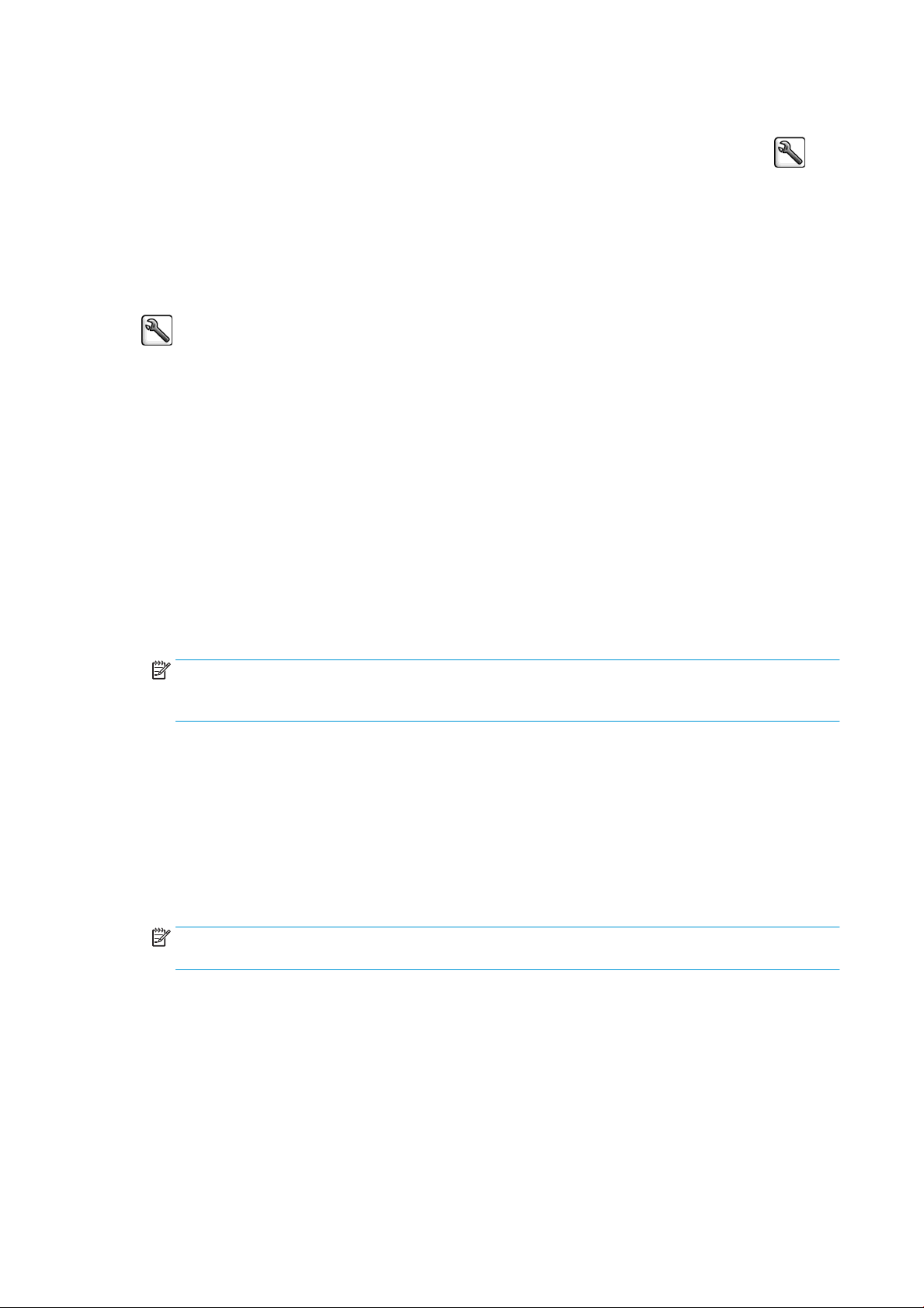
Ändern des Kontrastes der Bedienfeldanzeige
Um den Kontrast der Bedienfeldanzeige zu ändern, wählen Sie das Symbol für das Menü „Einrichtung“ aus
und danach Bedienfeldoptionen > Anzeigekontrast auswählen. Geben Sie dann einen Wert mit der Taste Auf oder
Ab ein. Drücken Sie danach die Taste OK, um die Kontrasteinstellung zu übernehmen. Standardmäßig ist der
Kontrast auf den Wert 50 eingestellt.
Ändern der Maßeinheiten
Um die Maßeinheiten für die Bedienfeldanzeige zu ändern, wählen Sie das Symbol für das Menü „Einrichtung“
aus und danach Bedienfeldoptionen > Maßeinheit auswählen. Wählen Sie anschließend die Einstellung
Englisch oder Metrisch aus. Standardmäßig ist die Einheit „Metrisch“ eingestellt.
Kongurieren der Netzwerkeinstellungen
Vom HP DesignJet Utility aus können Sie die Netzwerkeinstellungen anzeigen und kongurieren. Unter Windows:
Önen Sie die Registerkarte Admin, und klicken Sie auf Netzwerkeinstellungen. Unter Mac OS X: Wählen Sie
Netzwerkeinstellungen aus. Folgende Einstellungen sind verfügbar:
● IP-Kongurationsmethode: Geben Sie an, wie IP-Adressen festgelegt werden, indem Sie BOOTP, DHCP,
Auto IP oder Manuell auswählen.
● Hostname: Geben Sie einen IP-Namen für das Gerät im Netzwerk ein. Der Name darf bis zu 32 ASCII-
Zeichen enthalten.
● IP-Adresse: Geben Sie die IP-Adresse des Druckservers an. Doppelte IP-Adressen sind in einem TCP/IP-
Netzwerk nicht zulässig.
HINWEIS: Wenn Sie die aktuelle IP-Adresse ändern und auf Übernehmen klicken, wird die bestehende
Verbindung zwischen dem Browser und dem Druckserver unterbrochen, da in diesem Fall ein Verweis auf
die alte Adresse besteht. Stellen Sie die Verbindung mit der neuen IP-Adresse erneut her.
● Teilnetzmaske: Legen Sie eine Teilnetzmaske fest. Eine Teilnetzmaske ist eine 32-Bit-Zahl, die bei
Anwendung auf eine IP-Adresse bestimmt, welche Bits das Netzwerk und das Teilnetz identizieren, und
welche Bits den Knoten eindeutig angeben.
● Standard-Gateway: Geben Sie die IP-Adresse des Routers oder des Computers ein, der zur Verbindung mit
anderen Netzwerken oder Teilnetzen verwendet wird. Wenn keine solche Adresse existiert, verwenden Sie
die IP-Adresse des Computers oder die IP-Adresse des Druckservers.
● Domänenname: Geben Sie den Namen der DNS-Domäne an, in der sich der Druckserver bendet (z. B.
support.hp.com).
HINWEIS: Der Domänenname beinhaltet nicht den Hostnamen: Es handelt sich nicht um den vollständig
qualizierten Domänennamen, wie printer1.support.hp.com.
● Leerlaufzeitlimit: Gibt die Anzahl der Sekunden an, die eine inaktive Verbindung bestehen bleibt. 30 ist der
Standardwert. Beim Wert Null wird das Zeitlimit deaktiviert, und die TCP-IP-Verbindungen bleiben geönet,
bis sie von einem anderen Knoten (wie einer Workstation) im Netzwerk geschlossen werden.
● Standard-IP: Legen Sie die IP-Adresse fest, die verwendet wird, wenn dem Druckserver vom Netzwerk
keine IP-Adresse zugeteilt wird. Diese Situation kann beim Einschalten des Servers oder nach einer
Neukonguration des Servers für BOOTP bzw. DHCP eintreten.
● DHCP-Anforderungen senden: Geben Sie an, ob DHCP-Anforderungen übertragen werden, wenn eine
Standard-Legacy- oder eine Standard-Auto IP-Adresse zugewiesen ist.
20 Kapitel 3 Kongurieren des Druckers DEWW
Page 29
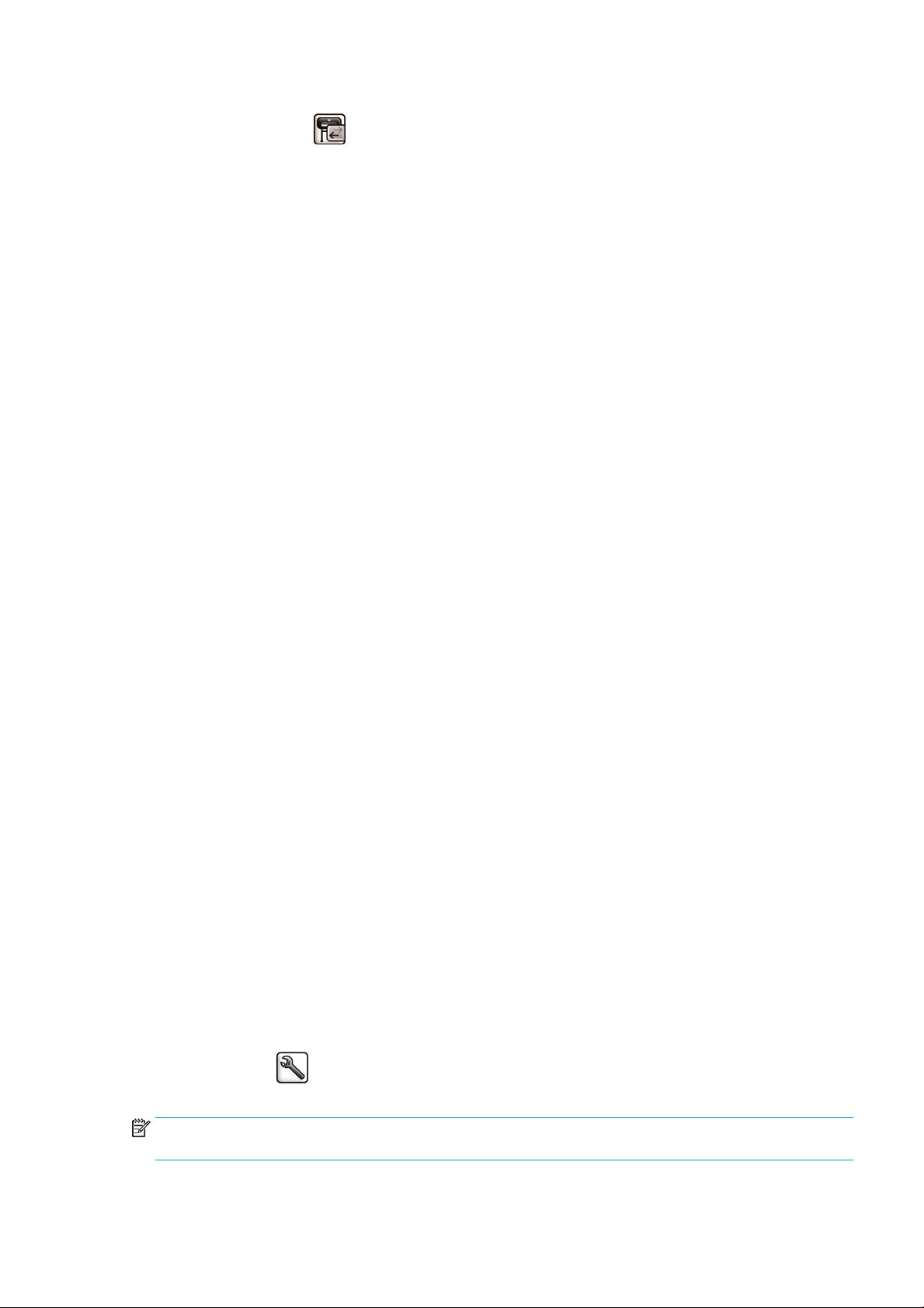
Wenn Sie diese Netzwerkeinstellungen über das Bedienfeld kongurieren möchten, wählen Sie das Symbol für
das Menü „Konnektivität“ aus, und wählen Sie Fast Ethernet oder Gigabit Ethernet > Konguration ändern
aus.
Das Symbol für das Konnektivitätsmenü erönet Ihnen noch weitere Optionen.
● Jetdirect EIO: Anzeigen von Informationen zur Jetdirect-Verbindung sowie Kongurieren und Zurücksetzen
der Verbindung.
● Erweitert > E/A-Timeout auswählen: Festlegen der Anzahl der Sekunden, die eine inaktive Verbindung
geönet bleiben soll (der Vorgabewert beträgt 270 Sekunden). Beim Wert Null wird das Zeitlimit
deaktiviert.
● Erweitert > SNMP zulassen: Angeben, ob SNMP verwendet werden kann.
● Erweitert > Embedded Web Server > EWS aktivieren: Festlegen, ob der integrierte Web-Server aktiviert ist.
● Erweitert > Web-Services > HP DesignJet Utility: die Einstellungen des HP DesignJet Utility anzeigen
● Erweitert > Web-Services > Farb- und Papierverwaltung: Anzeigen der Einstellungen für Farb- und
Papierverwaltung.
Ändern der Graksprache
Bei Bedarf kann die Graksprache mit dem HP DesignJet Utility geändert werden. Führen Sie dazu folgende
Schritte aus:
1. Unter Windows: Önen Sie die Registerkarte Admin, und klicken Sie auf Druckereinstellungen >
Druckvoreinstellungen.
Unter Mac OS X: Wählen Sie Druckereinstellungen > Druckvoreinstellungen.
2. Wählen Sie eine der folgenden Optionen aus:
● Wenn Sie Automatisch auswählen, ermittelt der Drucker automatisch, welcher Dateityp empfangen
wird. Dies ist die Standardeinstellung. Diese Einstellung kann zusammen mit den meisten
Softwareanwendungen verwendet werden. Sie braucht normalerweise nicht geändert zu werden.
● Wählen Sie HP-GL/2 nur dann aus, wenn Sie eine Datei dieses Typs unter Umgehung des
Druckertreibers direkt an den Drucker senden.
● Wählen Sie PDF/ nur dann aus, wenn Sie eine Datei dieses Typs unter Umgehung des Druckertreibers
(mit der PostScript/-PDF-Aktualisierung) direkt an den Drucker senden.
● Wählen Sie PostScript/ nur dann aus, wenn Sie eine Datei dieses Typs unter Umgehung des
Druckertreibers (nur mit der PostScript/-PDF-Aktualisierung) direkt an den Drucker senden.
● Wählen Sie TIFF nur dann aus, wenn Sie eine Datei dieses Typs unter Umgehung des Druckertreibers
(mit der PostScript/-PDF-Aktualisierung) direkt an den Drucker senden.
● Wählen Sie JPEG nur dann aus, wenn Sie eine Datei dieses Typs unter Umgehung des Druckertreibers
(mit der PostScript/-PDF-Aktualisierung) direkt an den Drucker senden.
Die Einstellung für die Graksprache kann auch am Bedienfeld geändert werden. Wählen Sie das Symbol für das
Menü „Einrichtung“ aus und dann Druckvoreinstellungen > Graksprache auswählen. Wählen Sie die
gewünschte Einstellung aus, und drücken Sie die Taste OK, um sie zu übernehmen.
HINWEIS: Wenn die Graksprache vom HP DesignJet Utility festgelegt wird, so gilt diese Einstellung anstelle der
Einstellungen am Bedienfeld.
DEWW Ändern der Graksprache 21
Page 30
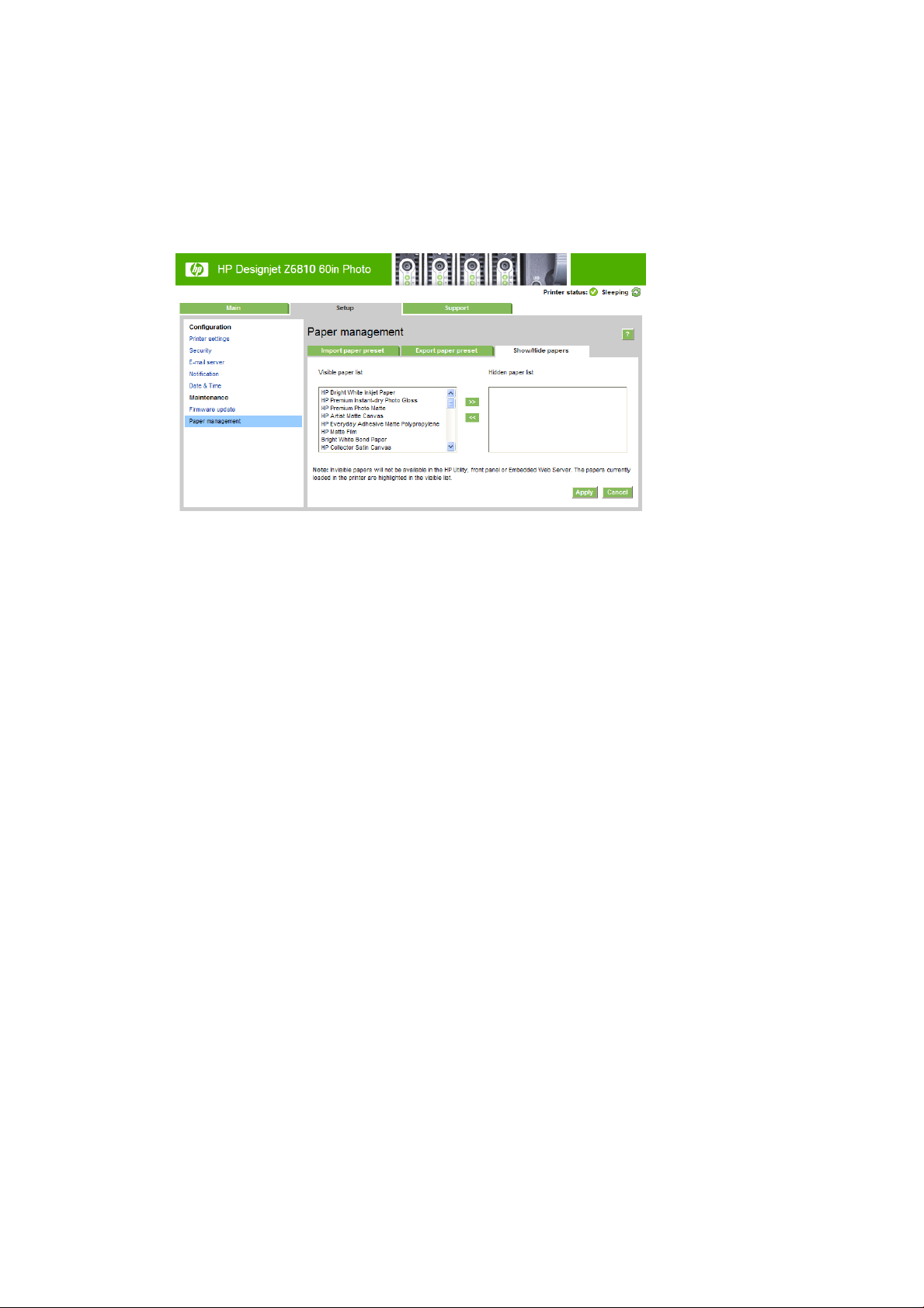
Konguration der Papiersorten
Wenn Sie einige Papiersorten nie verwenden, so können Sie diese aus der am Bedienfeld angezeigten Liste, dem
Embedded Web Server und dem HP DesignJet Utility entfernen.
1. Önen Sie die Registerkarte Einrichtung des Embedded Web Server, und klicken Sie auf Papierverwaltung.
2. Wählen Sie in der Papierverwaltung die Registerkarte Papiersorten anzeigen/ausblenden aus.
3. Wählen Sie die auszublendenden Papiersorten aus, und verschieben Sie sie mit der Schaltäche >> in die
Liste der ausgeblendeten Papiersorten.
4. Anschließend klicken Sie auf Übernehmen, um die Änderungen zu speichern.
Wenn Sie sich später anders entscheiden, können Sie jederzeit Papiersorten aus der versteckten in die sichtbare
Liste verschieben.
22 Kapitel 3 Kongurieren des Druckers DEWW
Page 31

Aktion bei ungeeignetem Medium
Wenn das im Drucker geladene Papier für einen bestimmten Druckauftrag nicht geeignet ist, kann der Drucker
den Auftrag anhalten, bis das entsprechende Druckmedium eingelegt wird, oder den Auftrag auf dem geladenen
Druckmedium ausgeben. In folgenden beiden Fällen betrachtet der Drucker das geladene Druckmedium als
ungeeignet:
● Für den Auftrag ist ein anderer Druckmedientyp festgelegt.
● Das Papierformat ist kleiner als im Druckauftrag angegeben.
Diese Einstellung kann am Bedienfeld festgelegt werden.
● Wenn diese Aufträge auf dem geladenen Druckmedium ausgegeben werden sollen, wählen Sie das Symbol
für das Menü „Einrichtung“ aus und danach Auftragsverwaltungsopt. > Aktion bei ungeeignetem
Medium > Trotzdem drucken. Dies ist die Standardoption.
● Wenn diese Aufträge angehalten werden sollen, wählen Sie das Symbol für das Menü „Einrichtung“
aus und danach Auftragsverwaltungsopt. > Aktion bei ungeeignetem Medium > Auftrag anhalten. Der
Drucker gibt eine Warnmeldung aus, wenn ein Druckauftrag angehalten wird.
Wenn ein Druckauftrag angehalten ist, bleibt er in der Druckwarteschlange, bis ein geeignetes Druckmedium
eingelegt wird (dann können alle Aufträge, die auf die Papiersorte warten, gedruckt werden). Andere Aufträge
mit abweichenden Anforderungen können weiterhin gedruckt werden.
DEWW Aktion bei ungeeignetem Medium 23
Page 32

24 Kapitel 3 Kongurieren des Druckers DEWW
Page 33

4 Papierhandling
●
Überblick
●
Aufbringen einer Rolle auf die Spindel
●
Laden einer Rolle in den Drucker
●
Entnehmen einer Rolle aus dem Drucker
●
Verwenden der Aufwickelvorrichtung
●
Anzeigen von Papierinformationen
●
Durchführen einer Papiervorschubkalibrierung
●
Papiervoreinstellungen herunterladen
●
Verwenden von nicht von HP hergestelltem Papier
●
Abbrechen der Trocknungszeit
●
Ändern der Trocknungszeit
●
Druckmedieninfo
●
Weiterführen und Abschneiden des Papiers
●
Lagern von Papier
●
Papier bestellen
●
Papiersorten, die nicht verwendet werden sollten
DEWW 25
Page 34

Überblick
Sie können mit dem Drucker nicht nur auf Papier drucken. Sie können auch eine Vielzahl von Folien, Textilien,
selbstklebende Medien sowie Banner- und Plakatmedien bedrucken. In diesem Handbuch werden jedoch zur
Vereinfachung sämtliche Druckmedien als Papier bezeichnet.
HINWEIS: Da der Anzeigebereich des Bedienfelds begrenzt ist, werden die Namen mancher HP Papiersorten
abgekürzt und nicht genauso wie auf der Verpackung angezeigt.
HINWEIS: Die vollständige Liste der unterstützten Papiersorten ist sehr lang, und daher werden nur die
gebräuchlichsten Sorten auf dem Bedienfeld angezeigt. Wenn Sie eine HP Papiersorte sehen wollen, die nicht auf
dem vorderen Bedienfeld angezeigt wird, laden Sie die Papiervoreinstellung für den Z6810 hier herunter
http://www.hp.com/go/Z6800/paperpresets/. Die Papiervoreinstellung für den Z6610 laden Sie hier herunter:
http://www.hp.com/go/Z6600/paperpresets/ Siehe Papiervoreinstellungen herunterladen auf Seite 44.
HINWEIS: Die automatische Schnittvorrichtung wird bei einigen schweren Druckmedien deaktiviert, da sie sonst
beschädigt werden könnte.
Papierauswahl
Die Auswahl der richtigen Papiersorte für Ihre Bedürfnisse ist ein wesentlicher Schritt zur Sicherstellung einer
zufrieden stellenden Druckqualität. Sie erzielen die besten Druckergebnisse, wenn Sie ausschließlich von
HP empfohlene Papiersorten verwenden (siehe Unterstütze Papiersorten auf Seite 27), die eingehend
hinsichtlich Zuverlässigkeit und Leistungsfähigkeit getestet wurden. Alle Druckkomponenten (Drucker,
Tintensystem und Papier) wurden so konzipiert, dass sie zusammen einen störungsfreien Betrieb und eine
optimale Druckqualität liefern.
Hier sind einige weitere Tipps zur Papierverwendung:
● Nehmen Sie das Papier 24 Stunden vor der Verwendung aus der Verpackung, damit es sich an die
Raumbedingungen anpassen kann.
● Fassen Sie Folien und Fotopapier nur an den Kanten an, oder tragen Sie Baumwollhandschuhe. Die Hautöle
können auf das Papier gelangen und Fingerabdrücke hinterlassen.
● Lassen Sie das Papier beim Einlegen und Entnehmen fest auf die Rolle aufgewickelt. Es ist ratsam, den
Anfang der Rolle mit Klebeband am Kern zu befestigen, bevor Sie die Rolle aus dem Drucker nehmen. Sie
können den Klebestreifen auch während der Lagerung angebracht lassen. Wenn sich die Rolle abwickelt,
lässt sie sich schlecht in die Hand nehmen.
HINWEIS: Das Befestigen des Rollenanfangs mit Klebeband ist besonders bei den Kernhülsen mit einem
Durchmessern von 76,2 mm wichtig, da sich das Druckmedium aufgrund seiner Steifheit lösen und von der
Kernhülse abwickeln kann.
● Bei jedem Laden einer Rolle werden Sie am Bedienfeld aufgefordert, die Papiersorte auszuwählen. Zur
Erzielung einer optimalen Druckqualität ist es sehr wichtig, die richtige Auswahl zu treen. Achten Sie
unbedingt darauf, dass der auf der Verpackung aufgebrachte Name mit der Bezeichnung auf dem
Bedienfeld übereinstimmt.
Wenn eine bestimmte Papiersorte nicht auf dem Bedienfeld angezeigt wird, laden Sie die aktuellen
Papiervoreinstellungen herunter. Für den Z6810: http://www.hp.com/go/Z6800/paperpresets/. Für den
Z6610: http://www.hp.com/go/Z6600/paperpresets/. Oder wählen Sie die Papierbezeichnung aus, die am
ehesten mit dem Namen auf der Verpackung übereinstimmt.
● Die Druckqualität kann sich verschlechtern, wenn Sie eine ungeeignete Papiersorte verwenden. Dies gilt
besonders für grobfasriges Papier wie HP Gestrichenes Papier (universal), HP Gestrichenes Papier,
HP Gestrichenes Papier (schwer) und HP Gestrichenes Papier (universal, schwer). Wenn auf diesen
Papiersorten gefüllte Flächen mit hoher Sättigung gedruckt werden, kann es wegen der Papierausdehnung
zu unerwünschten Wellenmustern kommen. Dies kann dann zu ernsthafteren Problemen führen.
26 Kapitel 4 Papierhandling DEWW
Page 35

Verwenden Sie nach Möglichkeit extraschweres gestrichenes Papier und andere nicht wellende Papiere
oder verwenden Sie die Aufwickelvorrichtung beim Drucken mit hoher Sättigung.
● Achten Sie darauf, dass die richtige Druckqualitätseinstellung ("Beste", "Normal" oder "Schnell") ausgewählt
ist. Sie können die Druckqualität im Druckertreiber, über den integrierten Webserver oder am Bedienfeld
einstellen. Die Einstellungen im Treiber und im integrierten Webserver haben Vorrang vor den
Bedienfeldeinstellungen. Die Kombination von Papiersorte und Druckqualität teilt dem Drucker mit, wie die
Tinte auf das Papier aufgebracht wird (z. B. Tintendichte und Rasterungsmethode) Siehe Wählen Sie die
Druckqualität aus auf Seite 81.
● Auch wenn das Tintensystem des Druckers eine gute Lichtbeständigkeit bietet, können die Farben
verblassen oder sich ändern, wenn sie über einen längeren Zeitraum der Sonneneinstrahlung ausgesetzt
werden.
● Wenn die am Bedienfeld angezeigte Papiersorte nicht mit dem eingelegten Papier übereinstimmt, führen
Sie einen der folgenden Schritte durch:
– Laden Sie die Rolle erneut in den Drucker, und wählen Sie die richtige Papiersorte aus Siehe
Entnehmen einer Rolle aus dem Drucker auf Seite 34 und Laden einer Rolle in den Drucker
auf Seite 33).
– Kongurieren Sie über den Embedded Web Server oder das HP DesignJet Utility die Papiersorte für
die Rolle.
– Wählen Sie am Bedienfeld das Symbol aus und danach Aktive Papiersorte ändern.
Trocknungszeit
Bei manchen Papiersorten und Umgebungsbedingungen muss die Tinte längere Zeit trocknen, bevor das Papier
ausgegeben wird. Folgende Einstellungen sind für jede Papiersorte verfügbar:
● Automatisch: Der Drucker bestimmt die Trocknungszeit automatisch anhand der ausgewählten Papiersorte
sowie der aktuellen Temperatur. Falls eine Trocknung nötig ist, wird auf dem Bedienfeld die verbleibende
Zeit angezeigt.
● Verlängert: Die Standardtrocknungszeit wird verlängert. Verwenden Sie diese Einstellung, wenn Sie
feststellen, dass die Standardtrocknungszeit nicht zum Trocknen der Tinte ausreicht.
● Verkürzt: Die Standardtrocknungszeit wird verkürzt. Verwenden Sie diese Einstellung, wenn Sie die
gedruckten Seiten möglichst schnell benötigen und die Verringerung zu keinen großen Problemen in Ihrer
Umgebung führt.
● Keine: Es wird keine Trocknung durchgeführt. Diese Einstellung kann beispielsweise verwendet werden,
wenn Sie die gedruckten Seiten sofort nach der Ausgabe herausnehmen.
● Manuell: Bei dieser Einstellungen können Sie die Trocknungszeit festlegen (in Sekunden).
Informationen zum Ändern der Trocknungszeit nden Sie unter Ändern der Trocknungszeit auf Seite 45.
HINWEIS: Wenn Sie die Papiersorte über das Bedienfeld ändern, wird keine
Papiervorschubkalibrierung durchgeführt.
Unterstütze Papiersorten
In der folgenden Tabelle sind die gebräuchlichsten für den Drucker geeigneten Papiersorten zusammen mit dem
Namen aufgelistet, der am Bedienfeld beim Laden der jeweiligen Sorte ausgewählt werden muss. Wenn Sie eine
HP Papiersorte verwenden möchten, die nicht auf dem Bedienfeld angezeigt wird, laden Sie die
Papiervoreinstellung von der Webseite für Ihr Druckermodell herunter: http://www.hp.com/go/Z6600/
paperpresets/ bzw. http://www.hp.com/go/Z6800/paperpresets/. Papiervoreinstellungen müssen nur einmal
heruntergeladen werden. Der Drucker speichert sie und zeigt sie künftig auf dem Bedienfeld an.
DEWW Überblick 27
Page 36

Die Teilenummern, Maße und Gewichte dieser Papiersorten nden Sie unter Papier bestellen auf Seite 47.
HINWEIS: Die Liste wird sich wahrscheinlich im Laufe der Zeit ändern. Die neuesten Informationen nden Sie
auf der Website http://www.globalbmg.com/hp.
Tabelle 4-1 Unterstützte Papiersorten – Z6810
Papiersorte Papiername Name am Bedienfeld
Normalpapiere und
gestrichene Papiere
Fotopapier HP Fotopapier Premium, matt HP Prem Fotopapier matt
HP Papier Plus matt, extraschwer HP Plus matt extraschwer
HP Gestrichenes Papier schwer HP Gestr Papier schw
HP Gestrichenes Papier schwer – Universal HP Gestr. Papier schwer – Univers.
HP Gestrichenes Papier HP Gestrichenes Papier
HP Gestrichenes Papier – Universal HP Gestrichenes Papier – Universal
HP Inkjet-Papier, hochweiß HP Inkjet-Papier hochweiß
HP Inkjet-Papier – Universal HP Inkjet-Papier – Universal
HP Recycling-Bond-Papier HP Recycling-Bond-Papier
Gestrichenes Papier extraschwer Gestrichenes extra-schwer
Gestrichenes Papier schwer Gestrichenes Papier schwer
Gestrichenes Papier Gestrichenes Papier
Inkjet hochweiß Inkjet hell
Normalpapier Normalpapier
HP Everyday Fotopapier, hochglänzend,
schnell trocknend
HP Everyday Fotopapier seidenmatt,
schnell trocknend
HP Fotopapier, hochglänzend, Pigmentfarben
HP Fotopapier, seidenmatt, Pigmentfarben
HP Professional Fotopapier seidenmatt,
schnell trocknend
HP Premium Fotopapier, hochglänzend,
schnell trocknend
HP Premium Fotopapier seidenmatt
schnell trocknend
HP Fotopapier hochglänzend schnell
trocknend – Universal
HP Universal Fotopapier seidenmatt
schnell trocknend
Fotopapier hochglänzend/seidenmatt/
satiniert
Fotopapier hochglänzend/seidenmatt/
satiniert (weniger Tinte)
Fotopapier hochglänzend/seidenmatt/
satiniert (mehr Tinte)
Fotopapier matt Foto matt
Fine Art Druckmedien HP Litho-realistisches Papier, matt HP Litho matt
» HP Professional Leinwand matt HP Prof. Leinw. matt
HP Prof Fotopapier seidenmatt
HP Premium hochgl. st
HP Premium seidenm. st
HP Foto hochgl. ST U
HP Foto SM ST U
Fotopapier hgl./sd./sat.
Fotopapier hochglänzend/seidenmatt/satiniert -Tinte
Ftop. hgl./sd./sat. m. T
28 Kapitel 4 Papierhandling DEWW
Page 37

Tabelle 4-1 Unterstützte Papiersorten – Z6810 (Fortsetzung)
Papiersorte Papiername Name am Bedienfeld
HP Collector Leinwand, satiniert HP Collector Leinwand, satiniert
HP Artist-Leinwand, matt HP Artist-Leinwand, matt
HP Leinwand matt – Universal HP Leinwand matt – Universal
Leinwand mehr T. Leinwand mehr T.
Leinwand Leinwand
Fine Art Papier (mehr Tinte) Fine Art mehr Tinte
Fine Art Papier Fine Art Papier
Rückseitig beleuchtbare
Druckmedien
Banner/Schildermaterial HP Opaque Scrim HP Opaque Scrim
Papiere für den
technischen Bereich
Transparentfolie HP Klarsichtfolie HP Klarsichtfolie
HP Premium Backlit Farbbrillanz-Folie,
rückseitig beleuchtbar
Rückseitig beleuchtbare Druckmedien Rückseitig beleuchtbare Druckmedien
Rückseitig beleuchtbare Druckmedien
(mehr Tinte)
HP Widerstandsfähiges Banner mit DuPont
Tyvek
SCRIM Banner SCRIM Banner
Indoor-Banner Indoor-Banner
HP Pauspapier transparent HP Pauspapier transparent
HP Transparentpapier weiß HP Transparentpapier weiß
HP Velinpapier HP Velinpapier
Transparentes Pauspapier Pauspapier transp.
Transparentpapier weiß Transparentpap. weiß
Velin Velinpapier
HP Transparentfolie matt HP Transparentfolie matt
HP Premium Backlit-Folie rückseitig beleuchtbar
Rückseitig beleuchtbare Druckmedien (mehr Tinte)
HP Widerst Banner-Tyvek®
Transparentfolie/klar Transparentfolie/klar
Transparentfolie matt Transparentfolie matt
Proong-Papiere Proong-Papier hochgl. Proong-Papier hochgl.
Proof seidenm./satin Proof seidenm./satin
Proong-Papier, matt Proong-Papier, matt
Selbstklebende
Druckmedien
Zusätzliches HP Papier HP Premium Polypropylen matt HP Premium Polyp. matt
HP Colorfast Vinylfolie selbstklebend HP Colorf Vinyl selbstk
HP Everyday Polypropylen selbstklebend,
matt
Polyprop. selbstk. Polyprop. selbstk.
Polypropylen matt - selbstklebend Polyp. selbstk. Matt
Vinylfolie selbstklebend Vinylfolie selbstklebend
HP Eday Polyprop sbstk mt
DEWW Überblick 29
Page 38

Tabelle 4-2 Unterstützte Papiersorten – Z6610
Papiersorte Papiername Name am Bedienfeld
Normalpapiere und
gestrichene Papiere
Fotopapier HP Fotopapier Premium, matt HP Prem Fotopapier matt
HP Inkjet-Papier – Universal HP Inkjet-Papier – Universal
HP Gestrichenes Papier schwer HP Gestr Papier schw
HP Inkjet-Papier, hochweiß HP Inkjet-Papier hochweiß
Gestrichenes Papier extraschwer Gestrichenes extra-schwer
Gestrichenes Papier schwer Gestrichen schwer
Gestrichenes Papier Gestrichenes Papier
Normalpapier Normalpapier
HP Everyday Fotopapier, hochglänzend,
schnell trocknend
HP Everyday Fotopapier seidenmatt,
schnell trocknend
HP Professional Fotopapier seidenmatt,
schnell trocknend
HP Premium Fotopapier, hochglänzend,
schnell trocknend
HP Premium Fotopapier seidenmatt
schnell trocknend
HP Fotopapier, hochglänzend, Pigmentfarben
HP Fotopapier, seidenmatt, Pigmentfarben
HP Prof Fotopapier seidenmatt
HP Premium hochgl. st
HP Premium seidenm. st
HP Fotopapier hochglänzend schnell
trocknend – Universal
HP Universal Fotopapier seidenmatt
schnell trocknend
Foto Fotopapier hgl./sd./sat.
Foto weniger Farbe Ftop. hgl./sd./sat. T
Foto mehr Farbe Ftop. hgl./sd./sat. m. T
Fotopapier, matt Foto matt
Fine Art Druckmedien HP Litho-realistisches Papier, matt HP Litho matt
HP Artist-Leinwand, matt HP Artist-Leinwand, matt
HP Leinwand matt – Universal HP Leinwand matt – Universal
Leinwand Leinwand
Fine Art Fine Art Papier
Fine Art mehr Farbe Fine Art mehr Tinte
Rückseitig beleuchtbare
Druckmedien
Selbstklebende
Druckmedien
HP Premium Backlit Farbbrillanz-Folie,
rückseitig beleuchtbar
Rückseitig beleuchtbare Druckmedien Rückseitig beleuchtbare Druckmedien
HP Everyday Polypropylen selbstklebend,
matt
HP Foto hochgl. ST U
HP Foto SM ST U
HP Premium Backlit-Folie rückseitig beleuchtbar
HP Eday Polyprop sbstk mt
Polypropylen matt - selbstklebend Polyp. selbstk. Matt
Vinylfolie selbstklebend Vinylfolie selbstklebend
Banner/Schildermaterial HP Opaque Scrim HP Opaque Scrim
30 Kapitel 4 Papierhandling DEWW
Page 39

Tabelle 4-2 Unterstützte Papiersorten – Z6610 (Fortsetzung)
Papiersorte Papiername Name am Bedienfeld
SCRIM Banner SCRIM Banner
Zusätzliches HP Papier HP Prem Polypropylen matt HP Premium Polyp. matt
Aufbringen einer Rolle auf die Spindel
1. Vergewissern Sie sich, dass die Druckerräder blockiert sind (der Bremshebel nach unten gedrückt ist), damit
sich der Drucker nicht mehr bewegen lässt.
2. Lösen Sie die Spindelarretierung auf der rechten Seite.
3. Nehmen Sie zunächst das rechte Ende der Spindel vom Drucker ab. Bewegen Sie die Spindel dann nach
rechts, damit das andere Ende freigegeben wird. Achten Sie darauf, dass Sie Ihre Finger nicht in den
Spindelhalterungen einklemmen.
Die Spindel verfügt an jedem Ende über einen Anschlag, damit die Papierrolle nicht verrutschen kann.
Nehmen Sie am linken Spindelende den blauen Anschlag ab. Der Anschlag kann auf der Spindel
entsprechend der Rollenbreite verschoben werden.
4. Lösen Sie die Arretierung am blauen Anschlag. Nehmen Sie anschließend den Anschlag (1) vom linken
Spindelende ab.
5. Legen Sie die Papierrolle auf den Ladetisch. Bei langen und schweren Rollen ist es sinnvoll, eine zweite
Person um Hilfe zu bitten.
DEWW Aufbringen einer Rolle auf die Spindel 31
Page 40

6. Schieben Sie die Spindel in den Rollenkern. Achten Sie darauf, dass zwischen der Rolle und dem fest
angebrachten Anschlag auf der rechten Spindelseite kein Zwischenraum ist.
Vergewissern Sie sich, dass das Papier in der richtigen Richtung von der Rolle abgewickelt wird. Falls dies
nicht der Fall ist, ziehen Sie zunächst die Spindel aus der Rolle. Drehen Sie dann die Rolle um 180°, und
legen Sie sie wieder auf den Ladetisch. Schieben Sie danach die Spindel in den Rollenkern.
HINWEIS: Die richtige Wickelrichtung ist auch an einer Markierung auf der Spindel zu erkennen.
7. Bringen Sie den blauen Anschlag am linken Ende der Spindel auf, und schieben Sie ihn nach innen, bis er an
der Rolle anliegt (Schritt 1 in der folgenden Abbildung). Bringen Sie dann die Arretierung des Anschlags in
die geschlossene Position (Schritt 2).
8. Halten Sie die Spindel so, dass sich der blaue Anschlag links bendet. Setzen Sie zuerst die linke Seite der
Spindel (1) und dann die rechte Seite (2) in den Drucker ein.
9. Schließen Sie die Spindelarretierung auf der rechten Seite.
32 Kapitel 4 Papierhandling DEWW
Page 41

Wenn Sie regelmäßig unterschiedliche Papiersorten verwenden, können Sie die Rollen schneller wechseln, indem
Sie jede Sorte auf eine eigene Spindel aufbringen. Die zusätzlichen Spindeln sind von HP erhältlich.
Laden einer Rolle in den Drucker
HINWEIS: Die Rolle muss sich bereits auf der Spindel benden, damit Sie diese Schritte durchführen können
Siehe Aufbringen einer Rolle auf die Spindel auf Seite 31.
1. Wählen Sie am Bedienfeld das Symbol aus und danach Papier laden > Rolle einlegen.
Alternativ hierzu können Sie das Papier einlegen, ohne auf das Bedienfeld zuzugreifen, indem Sie das
Papier einführen oder den Anpresshebel betätigen, wenn kein Papier eingelegt ist.
HINWEIS: Wenn Sie den Anpresshebel anheben, müssen Sie das Papier manuell ausrichten. Befolgen Sie
die Anweisungen auf dem Bedienfeld.
2. Wenn das Anzeigen von Papierinformationen deaktiviert ist, werden Sie am Bedienfeld gebeten, die
Papiersorte auszuwählen.
3. Sie werden am Bedienfeld dazu aufgefordert, Papier einzuschieben. Sobald der Drucker das Papier erkannt
hat, beginnt dessen Überprüfung.
4. Wenn am Rollenanfang ein Barcode mit den Papierdaten aufgebracht ist und das Anzeigen von
Papierinformationen aktiviert ist, werden die Papierinformationen automatisch in den Drucker geladen.
Wenn das Anzeigen von Papierinformationen deaktiviert ist, wird der Barcode ignoriert.
Wenn das Anzeigen von Papierinformationen aktiviert ist und am eingelegten Papier kein Barcode erkannt
wird, werden Sie am Bedienfeld gebeten, die Papiersorte und die Länge der eingelegten Rolle anzugeben.
Wählen Sie die Papierkategorie und die Papiersorte der eingelegten Rolle aus. Wenn Sie nicht wissen,
welche Papierkategorie und -sorte Sie auswählen müssen, lesen Sie den Abschnitt Unterstütze
Papiersorten auf Seite 27.
Auswahl der Rollenlänge.
5. Wenn die Papierüberprüfung fehlschlägt, wird das Problem am Bedienfeld erklärt, und Sie erhalten
Anweisungen zum Einlegen des Papiers.
DEWW Laden einer Rolle in den Drucker 33
Page 42

6. Wenn eine Aufwickelvorrichtung vorhanden ist (Standardausstattung beim 1,5 m-Drucker und optionales
Zubehör beim 1,1 m-Drucker), wird am Bedienfeld die Nachricht angezeigt, ob Sie das Papier auf die
Aufwickelvorrichtung aufrollen möchten. Wenn Sie Nein auswählen (oder keine Aufwickelvorrichtung
vorhanden ist, wird die Meldung Bereit angezeigt. Wenn Sie Ja auswählen, werden Sie gefragt, ob das
Aufwickeln jetzt oder während des Druckens durchgeführt werden soll.
● Wenn Sie die Aufwickelvorrichtung jetzt laden möchten, wählen Sie Aufwickelvorr. jetzt laden aus,
lesen Sie den Einführungstext im Abschnitt Verwenden der Aufwickelvorrichtung auf Seite 34, und
fahren Sie mit Schritt 3 der Anleitung fort.
● Wenn Sie die Aufwickelvorrichtung während des Druckens laden möchten, wählen Sie Während des
Druckens laden aus, lesen Sie den Einführungstext im Abschnitt Verwenden der Aufwickelvorrichtung
auf Seite 34, und fahren Sie mit Schritt 3 der Anleitung fort.
HINWEIS: Machen Sie sich mit den verschiedenen Arbeitsschritten vertraut, da Sie beim Laden der
Aufwickelvorrichtung während des Druckens den Vorgang abschließen müssen, während der Drucker
das Papier weiterführt und bedruckt. Durch das Laden der Aufwickelvorrichtung während des
Druckens sparen Sie ca. 1 m Papier ein.
HINWEIS: Beim ersten Einrichten des Druckers werden die Druckkopfausrichtung und Farbkalibrierung
automatisch nach dem Laden der Rolle durchgeführt.
Entnehmen einer Rolle aus dem Drucker
HINWEIS: Wenn Sie die Aufwickelvorrichtung zum Drucken verwendet haben, entladen Sie dort zuerst die
bedruckte Rolle, bevor Sie diese aus dem Drucker nehmen Siehe Entnehmen einer Rolle von der
Aufwickelvorrichtung auf Seite 40.
1. Wählen Sie am Bedienfeld das Symbol und danach Papier entnehmen > Rolle entnehmen.
2. Das Papier wird aus dem Drucker ausgegeben.
3. Lösen Sie die Spindelarretierung.
4. Nehmen Sie die Rolle aus dem Drucker heraus. Ziehen Sie dabei zuerst die rechte Seite der Rolle heraus.
Achten Sie darauf, dass Sie Ihre Finger nicht in den Spindelhalterungen einklemmen.
Verwenden der Aufwickelvorrichtung
ACHTUNG: Schalten Sie unbedingt den Drucker aus, bevor Sie den Motor der Aufwickelvorrichtung anbringen.
Die Aufwickelvorrichtung wird vom Bedienfeld aus betrieben.
34 Kapitel 4 Papierhandling DEWW
Page 43

Beachten Sie folgende Hinweise, wenn Sie eine Rolle mit Klebeband am Spindelkern der Aufwickelvorrichtung
befestigen:
● Das Papier muss gerade sein, wenn Sie es am Spindelkern befestigen. Andernfalls wird es schief
aufgewickelt.
● Der Spindelkern auf der Aufwickelvorrichtung muss genauso breit wie das verwendete Papier sein.
● Vergewissern Sie sich, dass sich auf beiden Seiten des Spindelkerns keine Endstücke benden und dass der
Spindelkern fest in den beiden Spindelhalterungen sitzt.
HINWEIS: Wenn Sie die Aufwickelvorrichtung während des Druckens laden möchten, machen Sie sich mit den
Arbeitsschritten vertraut. Sie müssen beim Laden der Aufwickelvorrichtung während des Druckens den Vorgang
abschließen, während der Drucker das Papier weiterführt und bedruckt. Durch das Laden der
Aufwickelvorrichtung während des Druckens sparen Sie ca. 1 m Papier ein.
Aufbringen einer Rolle auf die Aufwickelvorrichtung
Wählen Sie am Bedienfeld das Symbol und danach Papier laden > Aufwickelvorr. laden aus.
1.
2. Wenn Sie die Aufwickelvorrichtung jetzt laden möchten, wählen Sie Aufwickelvorr. jetzt laden aus. Wenn Sie
die Aufwickelvorrichtung während des Druckens laden möchten, wählen Sie Während des Druckens laden
aus.
3. Vergewissern Sie sich, dass der Ladetisch hochgeklappt ist.
DEWW Verwenden der Aufwickelvorrichtung 35
Page 44

4. Entriegeln Sie die Spindel der Aufwickelvorrichtung, indem Sie den Spindelhebel in die oberste Stellung
bringen.
5. Aufwickelvorr.-Spindel entf.
6. Sie werden auf dem Bedienfeld durch das Aufbringen des Spindelkerns auf die Spindel der
Aufwickelvorrichtung geführt. Wenn der Vorgang abgeschlossen ist, setzen Sie die Spindel in den Drucker
ein, indem Sie beide Enden fest in die Halterungen drücken.
36 Kapitel 4 Papierhandling DEWW
Page 45

7. Drücken Sie am Bedienfeld die Taste OK, und wählen Sie die Wickelrichtung aus.
Der Drucker führt das Papier weiter. Achten Sie darauf, dass sich das Papier wie gezeigt vor dem Ladetisch
bendet.
8. Ziehen Sie das Papier bis zu der in der folgenden Abbildung gezeigten Position, und achten Sie darauf, dass
es stra ist. Versuchen Sie auf keinen Fall, mehr Papier aus dem Drucker zu ziehen. Befestigen Sie das
Papier mit Klebeband am Spindelkern. Möglicherweise müssen Sie mehr Klebestreifen als in der folgenden
Abbildung anbringen. Das Papier muss so befestigt werden, dass es sich durch das Gewicht der
Spannstange, die Sie später (Schritt 12) in den durchhängenden Teil legen, nicht löst.
HINWEIS: Wenn Sie die Aufwickelvorrichtung während des Druckens laden, braucht das Papier nicht stra
zu sein. Befestigen Sie das Papier am Spindelkern, sobald während des Druckens genug Papier aus dem
Drucker herausgekommen ist.
HINWEIS: Das Papier muss gerade am Spindelkern befestigt werden, damit es nicht schief aufgewickelt
wird. Sie können sich dabei an den Vertiefungen im Kern orientieren.
DEWW Verwenden der Aufwickelvorrichtung 37
Page 46

9. Drücken Sie am Bedienfeld die Taste OK. Der Drucker führt das Papier weiter.
HINWEIS: Legen Sie unbedingt die Spannstange in den durchhängenden Teil der Rolle. Die
Aufwickelvorrichtung funktioniert sonst nicht richtig. Außerdem müssen die Endstücke auf die Spannstange
aufgebracht werden. Achten Sie darauf, dass die Endstücke auf beiden Seiten des Papiers herausragen.
10. Setzen Sie die Spannstange aus den Kunststoröhren zusammen, und halten Sie sich dabei an die
Längenkennzeichnungen (Farbringe). Die Spannstange muss dieselbe Breite wie die verwendete Papierrolle
haben. Stecken Sie an beiden Enden die Endstücke fest in die Spannstange.
HINWEIS: Auf dem Bedienfeld wird die für die geladene Rolle erforderliche Spannstangenlänge angezeigt.
11. Lassen Sie den Ladetisch vorsichtig herab.
12. Platzieren Sie die Spannstange sorgfältig im durchhängen Teil der Rolle.
HINWEIS: Legen Sie unbedingt die Spannstange in den durchhängenden Teil der Rolle. Die
Aufwickelvorrichtung funktioniert sonst nicht richtig. Außerdem müssen die Endstücke auf die Spannstange
aufgebracht werden. Achten Sie darauf, dass die Endstücke auf beiden Seiten des Papiers herausragen.
38 Kapitel 4 Papierhandling DEWW
Page 47

13. Stellen Sie mit dem Schalter am Motor der Aufwickelvorrichtung die Wickelrichtung ein. In Stellung 1 wird
das Papier mit der bedruckten Seite nach innen, in Stellung 2 mit der bedruckten Seite nach außen
aufgewickelt.
Auf dem Bedienfeld wird anhand der in Schritt 7 festgelegten Wickelrichtung die richtige Einstellung
angezeigt.
14. Drücken Sie am Bedienfeld die Taste OK. Eine Meldung zum erfolgreichen Laden der Aufwickelvorrichtung
wird angezeigt.
15. Die folgende Abbildung zeigt den Drucker während des Betriebs. Das aus dem Drucker herauskommende
Papier bildet eine Schleife und wird dann nach oben auf die Spindel der Aufwickelvorrichtung aufgewickelt.
HINWEIS: Achten Sie beim Drucken mit der Aufwickelvorrichtung darauf, dass ihre Sensoren nicht verdeckt
werden.
HINWEIS: Die automatische Schnittvorrichtung wird deaktiviert, wenn Sie die Aufwickelvorrichtung verwenden.
HINWEIS: Wenn Sie den Drucker transportieren möchten, nehmen Sie zunächst das Sensor- und Kabelgehäuse
der Aufwickelvorrichtung vom Bein des Druckerstandfußes ab. Platzieren Sie das Gehäuse für den Transport auf
der Querverstrebung des Druckerstandfußes, und befestigen Sie es wie gezeigt mit der blauen
Kunststoschraube. Wenn Sie das Gehäuse wieder anbringen, achten Sie darauf, dass das Rad am Bein des
Standfußes nach vorne zeigt.
DEWW Verwenden der Aufwickelvorrichtung 39
Page 48

Entnehmen einer Rolle von der Aufwickelvorrichtung
1. Wählen Sie am Bedienfeld das Symbol aus und danach Papier entnehmen > Aufwickelvorr. entladen.
Das Papier wird weitergeführt, damit es abgeschnitten werden kann.
2. Klappen Sie den Ladetisch nach oben.
3. Bringen Sie den Schalter für die Wickelrichtung in die ausgeschaltete Stellung. Dies ist die Mittelstellung (d.
h. weder Position 1 noch Position 2).
4. Nehmen Sie die Spannstange heraus.
40 Kapitel 4 Papierhandling DEWW
Page 49

5. Wickeln Sie mit der Aufwickeltaste am Motor der Aufwickelvorrichtung das überschüssige Papier auf die
Spindel auf.
6. Drücken Sie am Bedienfeld die Taste OK.
7. Der Drucker ermittelt, ob das geladene Papier für die automatische Schnittvorrichtung geeignet ist. Wenn
das Papier geeignet ist, wird es abgeschnitten. Schneiden Sie es andernfalls manuell ab.
HINWEIS: Die automatische Schnittvorrichtung wird bei einigen schweren Papiersorten deaktiviert, da sie
sonst beschädigt werden könnte.
8. Wickeln Sie mit der Aufwickeltaste am Motor der Aufwickelvorrichtung das restliche Papier auf die Spindel
auf.
9. Drücken Sie am Bedienfeld die Taste OK.
Auf dem Bedienfeld wird angezeigt, wie viel bedrucktes Papier auf die Spindel der Aufwickelvorrichtung
aufgewickelt wurde.
DEWW Verwenden der Aufwickelvorrichtung 41
Page 50

10. Entriegeln Sie die Spindel der Aufwickelvorrichtung, indem Sie den Spindelhebel in die oberste Stellung
bringen.
11. Nehmen Sie die Rolle aus dem Drucker heraus. Ziehen Sie dabei zuerst die rechte Seite der Rolle heraus.
Achten Sie darauf, dass Sie Ihre Finger nicht in den Spindelhalterungen einklemmen.
12. Wenn Sie danach die Rolle aus dem Drucker nehmen möchten, lesen Sie den Abschnitt Entnehmen einer
Rolle aus dem Drucker auf Seite 34.
Anzeigen von Papierinformationen
Drücken Sie am Bedienfeld die Taste . Sie können auch das Symbol auswählen und dann
Papierinformationen anzeigen.
Die folgenden Informationen werden auf dem Bedienfeld angezeigt:
● Rollenstatus
● Ausgewählte Papiersorte
● Breite des Papiers in Millimeter (durch den Drucker geschätzt)
● Länge des Papiers in Millimeter (durch den Drucker geschätzt)
● Status der Farbkalibrierung
● Status der Papiervorschubkalibrierung
Wenn kein Papier geladen ist, wird die Meldung Kein Papier angezeigt.
Diese Informationen werden auch auf der Verbrauchsmaterialseite des integrierten Webservers angezeigt.
42 Kapitel 4 Papierhandling DEWW
Page 51

Durchführen einer Papiervorschubkalibrierung
Der Drucker ist für den richtigen Vorschub beim Bedrucken aller auf dem Bedienfeld angezeigten Papiersorten
und Druckmedien kalibriert. Bei der Auswahl der Papiersorte legt der Drucker fest, wie weit das Papier während
des Druckens weitergeführt wird. Falls jedoch Probleme mit der Druckqualität auftreten, ist häug die erneute
Kalibrierung des Papiervorschubs ratsam. Schlagen Sie unter „Beheben von Druckqualitätsproblemen“
auf Seite 149 nach, ob das Problem durch eine Papiervorschubkalibrierung behoben werden kann.
Ein präziser Papiervorschub ist Voraussetzung für die richtige Platzierung der Punkte auf dem Papier. Wenn das
Papier nicht richtig weitergeführt wird, kann es zu hellen oder dunklen Streifen und einer körnigeren Struktur des
Druckbilds kommen.
Um den Status der Vorschubkalibrierung des aktuell geladenen Papiers überprüfen, wählen Sie am Bedienfeld
das Symbol
angezeigt:
● STANDARD: Dieser Status wird angezeigt, wenn eine HP Papiersorte geladen ist. Wenn keine Probleme mit
der Druckqualität (z. B. Streifenbildung oder Körnigkeit) auftreten, brauchen Sie die Kalibrierung nicht
durchzuführen.
● EMPFOHLEN: Dieser Status wird bei einem neuen Druckmedientyp angezeigt. Die entsprechenden
Papiervorschubwerte werden aus dem Familientyp abgeleitet. HP empehlt das Durchführen einer
Papiervorschubkalibrierung, um die Werte zu optimieren.
● OK: Dieser Status gibt an, dass die Kalibrierung bereits durchgeführt wurde. Sie sollten jedoch die
Kalibrierung erneut durchführen, wenn Probleme mit der Druckqualität (z. B. Streifenbildung oder
Körnigkeit) auftreten.
aus und danach Papierinformation anzeigen. Es wird dann einer der folgenden Statuswerte
HINWEIS: Wenn Sie die Firmware des Druckers aktualisieren, werden die Vorschubkalibrierungswerte auf
die werkseitige Standardeinstellung zurückgesetzt Siehe Aktualisieren der Drucker-Firmware
auf Seite 140.
HINWEIS: Farbiges Papier, glänzendes Leinwandpapier und transparente Medien, wie z. B.
lichtdurchlässiges Papier, Transparentfolie, Transparentpapier und Velinpapier, sind für die
Vorschubkalibrierung nicht geeignet.
Übersicht über die Papiervorschubkalibrierung
1. Wählen Sie am Bedienfeld das Symbol aus und danach Bildqualität > Papiervorschubkalibrierung >
Papiervorschub kalibrieren Der Drucker kalibriert nun den Papiervorschub und druckt eine
Kalibrierungsseite.
2. Warten Sie, bis auf dem Bedienfeld der Status angezeigt wird, und wiederholen Sie dann den Druckauftrag.
HINWEIS: Die Kalibrierung dauert ca. sechs Minuten. Sollten während des Vorgangs Fehler auftreten,
werden sie auf dem Bedienfeld angezeigt.
Wenn Sie mit dem Ergebnis zufrieden sind, verwenden Sie zukünftig diese Kalibrierung für die Papiersorte.
Konnte die Druckqualität sichtlich verbessert werden, fahren Sie mit Schritt 3 fort. Wenn die Kalibrierung
nicht zum gewünschten Ergebnis geführt hat, verwenden Sie wieder die Standardkalibrierung Siehe
Wiederherstellen der Standardkalibrierung auf Seite 44.
3. Wenn Sie eine Feinabstimmung der Kalibrierung vornehmen möchten, wählen Sie am Bedienfeld das
Symbol aus und danach Bildqualität > Kalibr. Papiervorschub > Papiervorschub kalibrieren.
4. Geben Sie im Bereich von -100 % bis +100 % den Prozentwert an, um den der Papiervorschub geändert
werden soll. Zur Beseitigung heller Streifen verringern Sie den Prozentwert. Um dunkle Streifen zu
beseitigen, erhöhen Sie den Wert.
DEWW Durchführen einer Papiervorschubkalibrierung 43
Page 52

5. Drücken Sie die Taste OK auf dem Bedienfeld, um den Wert zu speichern.
6. Warten Sie, bis auf dem Bedienfeld der Status angezeigt wird, und wiederholen Sie dann den Druckauftrag.
Wiederherstellen der Standardkalibrierung
Durch das Wiederherstellen der Standardkalibrierung werden alle Vorschubkalibrierungswerte auf Null gesetzt.
Wenn Sie wieder die Standardwerte für die Vorschubkalibrierung verwenden möchten, setzen Sie die
Kalibrierung zurück.
1. Wählen Sie am Bedienfeld das Symbol aus und danach Bildqualität > Kalibr. Papiervorschub >
Papiervorschub zurücksetzen.
2. Warten Sie, bis auf dem Bedienfeld der erfolgreiche Abschluss des Vorgangs gemeldet wird, und drücken
Sie die Taste Zurück, um zum Bildschirm Bereit zurückzukehren.
Papiervoreinstellungen herunterladen
Jede unterstützte Papiersorte verfügt über spezische Merkmale. Um immer eine optimale Druckqualität zu
gewährleisten, werden diese auf unterschiedliche Arten bedruckt. Auf manche muss beispielsweise mehr Tinte
aufgebracht werden, andere benötigen eine längere Trocknungszeit. Daher benötigt der Drucker eine
Beschreibung der jeweiligen Anforderungen. Diese Beschreibung nennt man das Papierprol.
Das Papierprol enthält das ICC-Prol, das die Farbmerkmale des Papiers beschreibt. Außerdem enthält es
Informationen zu anderen Merkmalen und Anforderungen des Papiers, die nicht unmittelbar farbbezogen sind.
Die verfügbaren Papierprole des Druckers sind bereits in die Druckersoftware integriert.
Der Drucker enthält nur Papierprole für die gebräuchlichsten Papiersorten. Wenn Sie eine Papiersorte
verwenden, für die kein Prol vorhanden ist, kann sie nicht am Bedienfeld ausgewählt werden.
Sie können einer neuen Papiersorte auf drei Arten ein Prol zuweisen:
● Weisen Sie eine vordenierte HP Papiervoreinstellung zu, indem Sie die geeignete Kategorie und Sorte am
Bedienfeld oder im HP DesignJet Utility auswählen.
HINWEIS: Da aber die Farben möglicherweise nicht originalgetreu sind, ist diese Methode nicht für
hochwertige Druckausgaben zu empfehlen.
● Laden Sie eine geeignete Papiervoreinstellung von der folgenden Website herunter:
http://www.hp.com/go/Z6610/paperpresets/ oder http://www.hp.com/go/Z6810/paperpresets/, je nach
Druckermodell.
HINWEIS: HP bietet nur für eigene HP Papiersorten Prole an. Wenn Sie das gewünschte Papierprol auf
der Website nicht nden, wurde es möglicherweise bereits in die aktuelle Firmware-Version für Ihren
Drucker integriert. Weitere Informationen nden Sie in den Versionshinweisen zur Firmware Siehe
Aktualisieren der Drucker-Firmware auf Seite 140.
● Fügen Sie eine benutzerdenierte Papiersorte hinzu. Lesen Sie den Abschnitt Verwenden von nicht von
HP hergestelltem Papier auf Seite 44, und erstellen Sie ein ICC-Prol für eine HP Papiersorte oder eine
Papiersorte eines anderen Herstellers.
Verwenden von nicht von HP hergestelltem Papier
Die Papiersorten von HP wurden speziell für den Drucker getestet und führen zu den besten Druckergebnissen.
Sie können natürlich auch Papier anderer Hersteller verwenden. Bevor Sie das Papier verwenden können,
müssen Sie eine benutzerdenierte Papiersorte denieren und eine Farbkalibrierung durchführen. Sie können
mit dem HP Color Center (im HP DesignJet Utility enthalten) eine benutzerdenierte Papiersorte hinzufügen.
44 Kapitel 4 Papierhandling DEWW
Page 53

HINWEIS: Wenn Sie im HP DesignJet Utility bereits die Option Benutzerdef. Papier > Benutzerdef. Papier hinzuf.
ausgewählt haben, wird der erste Bildschirm zum Hinzufügen einer neuen Papiersorte angezeigt. Sie können in
diesem Fall mit Schritt 4 beginnen.
1. Rufen Sie im HP DesignJet Utility das Color Center auf.
2. Wählen Sie Medientypen verwalten aus.
3. (Windows) Wählen Sie Neues Papier hinzufügen aus. Unter Mac OS X: Klicken Sie auf das Symbol +.
4. Geben Sie den Papiernamen ein.
TIPP: Wenn Sie die Handelsbezeichnung des Papiers eingeben, wird es von anderen Benutzern leichter
erkannt.
5. Wählen Sie eine Papierkategorie aus. Dies ist wichtig, weil so eine Anzahl grundlegender Parameter für die
Interaktion zwischen Drucker und Papier bestimmt wird, die beide Seiten des Papiers berücksichtigen.
TIPP: In einigen Fällen müssen Sie mit verschiedenen Papierkategorien experimentieren, um die beste
herauszunden.
TIPP: Informationen zu den Merkmalen der HP Papiersorte gibt Ihnen das Bedienfeld: Wählen Sie das
Symbol aus und dann Liste der Papiersorten > Papierkategorie > Papiersorte > Papiereigenschaften
anz.. Auf diese Weise können Sie nicht von HP stammendes Papier mit einer HP Papiersorte abgleichen.
6. Laden Sie das neue Papier Siehe Laden einer Rolle in den Drucker auf Seite 33.
7. Klicken Sie auf Weiter. Der Drucker führt nun eine Farbkalibrierung durch und druckt eine Kalibrierungsseite.
Dies kann bis zu zehn Minuten dauern.
HINWEIS: Weitere Informationen zu den Prozessen im Color Center des Z6810 nden Sie unter Das
Farbmanagement im Überblick auf Seite 98. Die Prozesse des Z6610 werden unter Das
Farbmanagement im Überblick auf Seite 102 vorgestellt.
8. Nach dem Berechnen und Speichern der neuen Kalibrierungsparameter werden Sie aufgefordert, ein ICC-
Prol zu erstellen. Klicken Sie auf Fertig. Die neue Papiersorte wird zur ausgewählten Kategorie
hinzugefügt.
9. Das ICC-Prol gewährleistet eine optimale Farbwiedergabe beim Drucken auf das Papier. Informationen
zum Z6810 nden Sie unter Erstellen von Farbprolen auf Seite 100, zum Z6610 unter Erstellen von
Farbprolen auf Seite 105.
10. Führen Sie eine Papiervorschubkalibrierung durch (siehe Durchführen einer Papiervorschubkalibrierung
auf Seite 43). Die Standardwerte für den Papiervorschub des benutzerdenierten Papiers werden aus der
Papierkategorie abgeleitet, lassen sich durch eine Kalibrierung jedoch weiter verbessern.
Abbrechen der Trocknungszeit
Drücken Sie am Bedienfeld die Taste Papiervorschub und Abschneiden .
ACHTUNG: Wenn die Tinte noch nicht trocken ist, können Probleme mit der Druckqualität auftreten.
Ändern der Trocknungszeit
Mit dem HP DesignJet Utility können Sie die Trocknungszeit für eine bestimmte Papiersorte an besondere
Druckbedingungen anpassen.
DEWW Abbrechen der Trocknungszeit 45
Page 54

1. Önen sie das HP Color Center.
2. Wählen Sie Papierprolverwaltung aus.
3. Wählen Sie Druckeinstellungen ändern aus.
4. Wählen Sie die Papierkategorie aus.
5. Wählen Sie die Papiersorte aus.
6. Wählen Sie aus dem entsprechenden Dropdown-Menü die Trocknungszeit aus.
HINWEIS: Das Textfeld rechts neben dem Dropdown-Menü zeigt bei Auswahl der Option Automatisch
nicht die Zeit in Sekunden an (Standardauswahl für alle Papiersorten). Der Grund dafür ist, dass der Drucker
aufgrund der Option Automatisch die optimale Trocknungszeit je nach Temperatur zum Zeitpunkt des
Druckens auswählt und diese im Voraus nicht bekannt sein kann.
Sie können die Trocknungszeit für alle Papiersorten deaktivieren. Wählen Sie dazu das Symbol aus und
dann Druck abrufen > Trocknungszeit auswählen Aus.
Weitere Informationen zur Trocknungszeit nden Sie unter Trocknungszeit auf Seite 27.
Druckmedieninfo
Die Option Druckmedieninfo ist standardmäßig aktiviert. Sie ermöglicht es dem Drucker, beim Entnehmen des
Papiers durch Auslesen eines am Rollenanfang gedruckten Barcodes die verbleibende Restlänge der Rolle
abzuschätzen.
Wenn Sie eine neue, noch unbenutzte Rolle einlegen, so ist diese nicht mit einem Barcode bedruckt, und Sie
werden am Bedienfeld nach der Länge gefragt. Die bei der Entnahme auf dem Barcode gedruckte Länge wird aus
der zu Anfang eingegebenen Länge minus der bedruckten Länge errechnet.
HINWEIS: Wenn Sie beim Laden einer Rolle angeben, dass die Länge unbekannt ist, und später die gleiche Rolle
erneut einlegen, werden Sie am Bedienfeld erneut aufgefordert, die Rollenlänge einzugeben.
Um die Option Druckmedieninfo zu deaktivieren, wählen Sie am Bedienfeld das Symbol aus und dann
Druckvoreinstellungen > Papieroptionen > Druckmedieninfo deaktivieren. In diesem Fall wird die Länge nicht
abgefragt, und der Barcode wird weder gedruckt noch gelesen.
Weiterführen und Abschneiden des Papiers
Wenn Sie am Bedienfeld die Taste Papiervorschub und Abschneiden drücken, schiebt der Drucker das Papier
vor und schneidet die vordere Kante gerade ab. Es gibt mehrere mögliche Gründe, dies zu tun:
● Wenn die Vorderkante der Rolle beschädigt oder nicht gerade ist.
● Wenn die automatische Schneideeinrichtung deaktiviert ist.
● Wenn der Drucker auf weitere zu verschachtelnde Seiten wartet, wird die Pause abgebrochen, und die
verfügbaren Seiten werden sofort gedruckt.
HINWEIS: Wenn die Druckköpfe nach jedem Druckvorgang gewartet werden, kann das Papier nicht vor
Beendigung dieses Vorgangs abgeschnitten werden, wodurch es zu einer Verzögerung kommen kann.
46 Kapitel 4 Papierhandling DEWW
Page 55

ACHTUNG: Nehmen Sie das abgeschnittene Blatt aus dem Ausgabefach. Wenn Papierstreifen oder kurze
Einzelblätter im Ausgabefach verbleiben, können Papierstaus auftreten.
Lagern von Papier
Beachten Sie die folgenden Hinweise zum Aufbewahren von Papier:
● Bewahren Sie nicht verwendete Rollen immer in ihrer Kunststohülle auf, um Verfärbungen zu vermeiden.
Packen Sie teilweise verwendete Rollen wieder ein, wenn sie nicht benötigt werden.
● Legen Sie Rollen nicht aufeinander.
● Nehmen Sie das Papier 24 Stunden vor der Verwendung aus der Verpackung, damit es sich an die
Raumbedingungen anpassen kann.
● Fassen Sie Folien und Glanzpapier nur an den Kanten an, oder tragen Sie Baumwollhandschuhe. Die
Hautöle können auf das Papier gelangen und Fingerabdrücke hinterlassen.
● Lassen Sie das Papier beim Einlegen und Entnehmen fest auf die Rolle aufgewickelt. Wenn sich die Rolle
abwickelt, lässt sie sich schlecht in die Hand nehmen.
Papier bestellen
Die folgenden Druckmaterialsorten sind aktuell für den Drucker erhältlich.
HINWEIS: Die Liste wird sich wahrscheinlich im Laufe der Zeit ändern. Aktuelle Informationen nden Sie auf der
Website http://www.globalbmg.com/hp.
Kennzeichnung der Verfügbarkeit:
● (E): Europa, Naher Osten und Afrika
● (J): Japan
● (L): Lateinamerika
● (N): Nordamerika
Wenn auf die Teilenummer keine Kennung in Klammern folgt, ist das Druckmaterial überall erhältlich.
Tabelle
4-3 Rollenpapier
Papiersorte g/m² Länge Breite Teilenummern
HP Normalpapier und gestrichenes Papier
HP Papier Plus matt, extraschwer 200 30,5 m 610 mm Q6626B (ELN)
914 mm Q6627B (AELN)
1066 mm Q6628B (ELN)
1524 mm Q6630B
HP Plus Papier, extraschwer, matt, 3Zoll-Kern
HP Inkjet-Papier – Universal 80 45,7 m (150 Fuß) 594 mm (23,4 Zoll) (A1) Q8003A (AJ)
200 61 m (200 Fuß) 914 mm (36 Zoll) D9R36A
1066 mm (42 Zoll) D9R37A (ELN)
1372 mm (54 Zoll) D9R38A
1524 mm (60 Zoll) D9R39A
SA089A (Pack 2) (J)
DEWW Lagern von Papier 47
Page 56

Tabelle 4-3 Rollenpapier (Fortsetzung)
Papiersorte g/m² Länge Breite Teilenummern
610 mm (24 Zoll) Q1396A
SA025A (Pack 2) (J)
914 mm (36 Zoll) Q1397A
1066 mm (42 Zoll) Q1398A
1117 mm (44 Zoll) 2NC45A
175 m (574 Fuß) 914 mm (36 Zoll) Q8751A (ELN)
90,1 m (300 Fuß) 594 mm (23,4 Zoll) (A1) Q8004A (AEJ)
841 mm (33,1 Zoll) (A0) Q8005A (AEJ)
HP Inkjet-Papier, hochweiß 90 45,7 m 421 mm (16,5 Zoll) (A2) Q1446A (EJ)
594 mm (23,4 Zoll) (A1) Q1445A (EJ)
610 mm (24 Zoll) C1860A (LN)
610 mm (24 Zoll) C6035A (EAJ)
841 mm (33,1 Zoll) (A0) Q1444A (EAJ)
914 mm (36 Zoll) C6036A (EAJ)
914 mm (36 Zoll) C1861A (LN)
914 mm 914 mm (36 Zoll) C6810A
HP Gestrichenes Papier schwer 131 30,5 m 610 mm C6029C
914 mm C6030C
1066 mm C6569C
1.372 mm C6570C
1524 mm C6977C
68,5 m 1066 mm Q1956A (ELN)
1524 mm Q1957A (ELN)
HP Gestrichenes Papier 90 45,7 m 420 mm (A2) Q1443A (J)
594 mm (A1) Q1442A (AEJ)
610 mm C6019B
841 mm (A0) Q1441A (EJ)
914 mm C6020B
1066 mm C6567B
1.372 mm C6568B
91,4 m 914 mm C6980A
HP Gestrichenes Papier – Universal 90 45,7 m 610 mm Q1404B
914 mm Q1405B
1066 mm Q1406B
1524 mm Q1408B
48 Kapitel 4 Papierhandling DEWW
Page 57

Tabelle 4-3 Rollenpapier (Fortsetzung)
Papiersorte g/m² Länge Breite Teilenummern
HP Gestrichenes Universalpapier, 3Zoll-Kern
HP Gestrichenes Papier schwer –
Universal
HP Beschichtetes Universalpapier,
schwer, 3-Zoll-Kern
HP Folien (für den technischen und graschen Bereich)
HP Klarsichtfolie 174 22,9 m 610 mm C3876A
HP Transparentfolie matt 160 38,1 m 610 mm 51642A
HP Pauspapier transparent 90 45,7 m (150 Fuß) 610 mm C3869A
90 91,4 m (300 Fuß) 914 mm (36 Zoll) L5C74A
131 30,5 m 610 mm Q1412B
914 mm Q1413B
1066 mm Q1414B
1524 mm (60 Zoll) Q1416B
131 61 m (100 Fuß) 914 mm D9R44B (LN)
1.372 mm D9R46B (LN)
1524 mm D9R47B (LN)
91,4 m (300 Fuß) 914 mm (36 Zoll) L5C80A
1016 mm (40 Zoll) L5C81A (LNE)
914 mm C3875A
914 mm 51642B
914 mm C3868A
HP Fotopapier
HP Packpapier, seidenmatt, 3-Zoll-Kern 100 152,4 m (500 Fuß) 762 mm (30 Zoll) Z6G71A
HP Fotopapier hochglänzend schnell
trocknend – Universal
HP Universal Fotopapier seidenmatt
schnell trocknend
200 30,5 m 610 mm Q6574A
914 mm Q6575A
1066 mm Q6576A
1524 mm Q6578A
61 m 1066 mm Q8754A (ELN)
1524 mm (60 Zoll) Q8756A (ELN)
200 30,5 m 610 mm Q6579A
914 mm Q6580A
1066 mm Q6581A
1270 mm Q6582A (ALN)
1524 mm Q6583A
61 m 1066 mm Q8755A (AELN)
1524 mm Q8757A (ELN)
HP Everyday Fotopapier, hochglänzend,
schnell trocknend
235 30,5 m 610 mm Q8916A
SD709A (Pack 2) (J)
914 mm Q8917A
DEWW Papier bestellen 49
Page 58

Tabelle 4-3 Rollenpapier (Fortsetzung)
Papiersorte g/m² Länge Breite Teilenummern
1066 mm Q8918A
1524 mm Q8919A
HP Everyday Fotopapier seidenmatt,
schnell trocknend
HP Premium Fotopapier, hochglänzend,
schnell trocknend
HP Premium Fotopapier seidenmatt
schnell trocknend
HP Fotopapier Premium, matt 200 30,5 m 610 mm CG459B
235 30,5 m 610 mm Q8920A
914 mm Q8921A
1066 mm Q8922A
1524 mm Q8923A
61 m 1524 mm CG842A
260 22,9 m 610 mm Q7991A (AELN)
30,5 m 914 mm Q7993A (AELN)
1066 mm Q7995A (AELN)
1270 mm Q7997A (LN)
1524 mm Q7999A (AELN)
260 22,9 m 610 mm Q7992A (AELN)
30,5 m 914 mm Q7994A (AELN)
1066 mm Q7996A
1270 mm Q7998A (AJLN)
1524 mm Q8000A
HP Rückseitig beleuchtbare Druckmedien
HP Premium Backlit Farbbrillanz-Folie,
rückseitig beleuchtbar
HP Selbstklebende Druckmedien
HP Everyday Polypropylen
selbstklebend matt, 2 Packungen
HP Everyday Polypropylen
selbstklebend matt, 3-Zoll-Kern
914 mm CG460B
285 30,5 m 914 mm Q8747A (AELN)
1066 mm Q8748A (AELN)
594 mm (23,4 Zoll) (A1) Y3N93A (E)
1.372 mm Q8749A (AELN)
1524 mm Q8750A
120
168 mit
Papierträg
er
120
168 mit
Papierträg
er
22,9 m 610 mm C0F18A (AELN)
914 mm C0F19A (AELN)
1066 mm C0F20A (AELN)
1524 mm C0F22A (AELN)
30,5 m (100 Fuß) 914 mm D9R24A (ELN)
1066 mm D9R25A (AELN)
1270 mm (50 Zoll) D9R26A (ELN)
1524 mm D9R27A (ELN)
50 Kapitel 4 Papierhandling DEWW
Page 59

Tabelle 4-3 Rollenpapier (Fortsetzung)
Papiersorte g/m² Länge Breite Teilenummern
HP Everyday Polypropylen
selbstklebend glänzend, 2 Packungen
HP Vinylfolie selbstklebend – Universal 160
HP Vinylfolie selbstklebend – Universal 160
HP Druckmedien für Banner, Displays und Plakate
HP Everyday Polypropylen matt,
2 Packungen
140
190 mit
Papierträg
er
300 mit
Papierträg
er
300 mit
Papierträg
er
120 30,5 m 610 mm CH022A
22,9 m 914 mm C0F28A (AELN)
1066 mm C0F29A (AELN)
20 m 610 mm (24 Zoll) W4Y93A (ELN)
914 mm C2T51A (Pack 2) (AELN)
1066 mm (42 Zoll) C2T52A (Pack 2) (ELN)
45,7 m (150 Fuß) 914 mm 1AF11A (ELN)
1016 mm (40 Zoll) 2HY31A (ELN)
914 mm CH023A
1066 mm CH025A
1270 mm CH026A
1524 mm CH027A
61 m 914 mm CH024A
HP Everyday Polypropylen matt, 3-ZollKern
HP Polypropylen Premium matt, 2
Packungen
HP Everyday Blockout Displayfolie 220 30,5 m (100 Fuß) 914 mm Y3Z17A (ELN)
HP Robuste seidenmatte Display-Folie 265 15,2 m (50 Fuß) 914 mm Q6620B (ELN)
HP Opaque Scrim 495 15,2 m 914 mm Q1898C (AELN)
HP Everyday Blockout Displayfolie 265 15,2 m (50 Fuß) 914 mm Q6620B (ELN)
HP Widerstandsfähiges Banner mit
DuPont™ Tyvek®, 2 Packungen
120 61 m (200 Fuß) 914 mm D9R28A
1066 mm D9R29A
1270 mm D9R30A
1524 mm D9R31A
140 22,9 m 914 mm C2T53A (ELN)
1066 mm C2T54A (ELN)
1270 mm (50 Zoll) Y3Z19A (E)
1524 mm Y3Z20A (ELN)
1066 mm Q1899C (AELN)
1.372 mm Q1901C (LN)
1524 mm Q1902C (ELN)
133 22,9 m 914 mm C0F12A
1066 mm C0F13A
1524 mm C0F14A
HP Fine Art Druckmedien
» HP Professional Leinwand matt 392 15,2 m 610 mm E4J59C (AELN)
DEWW Papier bestellen 51
Page 60

Tabelle 4-3 Rollenpapier (Fortsetzung)
Papiersorte g/m² Länge Breite Teilenummern
914 mm E4J60B (AELN)
1066 mm E4J61B (AELN)
1117 mm (44 Zoll) J3E86A (AELN)
1524 mm J3E87B (AELN)
HP Artist-Leinwand, matt 390 15,2 m 610 mm E4J54B
914 mm E4J55B
1066 mm E4J56B
1117 mm (44 Zoll) E4J57A
1524 mm E4J58B
HP Litho-realistisches Papier matt, 3Zoll-Kern
269 30,5 m 610 mm K6B77A
914 mm K6B78A
1117 mm (44 Zoll) K6B80A
1524 mm K6B82A
Papiersorten, die nicht verwendet werden sollten
Sie können viele Papiersorten, die nicht von HP unterstützt werden, dennoch für Ihren Drucker verwenden. Mit
den folgenden Papiersorten lassen sich aber in der Regel keine zufrieden stellenden Ergebnisse erzielen:
● Quellendes Fotopapier
● Broschürenpapier
52 Kapitel 4 Papierhandling DEWW
Page 61

5 Tintensystem
●
Tintensystemkomponenten
●
Tipps zum Tintensystem
●
Warten der Tintensystemkomponenten
●
Bestellen von Tintenverbrauchsmaterial
DEWW 53
Page 62

Tintensystemkomponenten
Tintenpatronen
HINWEIS: Drucker mit dynamischer Sicherheitsfunktion. Nur zur Verwendung mit Patronen mit einem
HP Original-Chip vorgesehen. Druckerpatronen ohne einen originalen HP-Chip funktionieren möglicherweise
nicht. Falls diese momentan funktionieren, ändert sich dies möglicherweise in der Zukunft. Mehr unter:
www.hp.com/go/learnaboutsupplies.
In den Tintenpatronen bendet sich die Tinte für die Druckköpfe: - Für den Z6810: Mattschwarz, Rot, Magenta,
Gelb, Hell-Magenta, Zyan, Fotoschwarz, Hellgrau. – Modell Z6610: Mattschwarz, Gelb, Hell-Magenta, Zyan,
Fotoschwarz und Hellgrau
Die Tintenpatronen müssen nicht gewartet oder gereinigt werden. Wenn jede Patrone vor dem Gebrauch
ausgiebig geschüttelt und dann in den richtigen Schacht eingesetzt wird, kann die Tinte zu den Druckköpfen
befördert werden. Da die Druckköpfe den Tintenauftrag auf die Seite steuern, erhalten Sie auch bei niedrigem
Tintenstand weiterhin hervorragende Druckergebnisse.
ACHTUNG: Berühren Sie auf keinen Fall die Steckkontakte, Leitungen und Schaltungsbauteile der
Tintenpatronen, da diese Elemente empndlich auf elektrostatische Entladung reagieren. Solche Geräte nennt
man ESD-empndliche Geräte Siehe Glossar auf Seite 217. Elektrostatische Entladungen gehören zu den
Hauptgefahrenquellen für elektronische Geräte. Diese Art von Schaden kann die Lebensdauer des Geräts
verkürzen.
Jede Tintenpatrone kann nur in einer bestimmten Region der Welt verwendet werden. Diese wird auf dem Etikett
hinter der Ziernfolge „77X“ durch den Buchstaben A, B, oder C angegeben (siehe Bestellen von
Tintenverbrauchsmaterial auf Seite 77). Wenn Sie einen Drucker in eine andere Region verlegen, können Sie
dessen Regionseinstellung einmalig wie folgt ändern:
1. Wählen Sie am Bedienfeld das Symbol aus.
2. Markieren Sie die Option Tintenbehälter ersetzen, wählen Sie sie aber nicht aus.
3. Drücken Sie gleichzeitig die Tasten Abbrechen und Ab, und halten Sie sie mindestens zwei Sekunden
gedrückt.
4. Auf dem Bedienfeld werden nun nacheinander mehrere Warnmeldungen angezeigt. Drücken Sie bei jeder
Meldung die Taste Abbrechen, um den Vorgang abzubrechen, oder die Taste OK, um zu bestätigen, dass Sie
fortfahren möchten.
5. Das Bedienfeld fordert Sie zur Auswahl der Region auf: siehe Auswahl der Druckerregion auf Seite 55.
Wenn Sie die Region eines Druckers ändern, müssen Sie natürlich auch die für die neue Region korrekten
Tintenpatronen installieren.
54 Kapitel 5 Tintensystem DEWW
Page 63

Auswahl der Druckerregion
1. Das Bedienfeld fordert Sie dazu auf, die Region auszuwählen, in der sich der Drucker bendet:
. Eine Weltkarte wird angezeigt, in der die ausgewählte Region hervorgehoben wird.
2
3. Wenn Sie die Pfeiltaste nach unten drücken, erhalten Sie eine detaillierte Liste aller Länder in dieser Region.
Nachdem Sie Ihre Auswahl getätigt haben, drücken Sie OK, um fortzufahren.
4. Sobald der Vorgang abgeschlossen ist, erscheint ein Bildschirm mit Informationen zur ausgewählten
Region.
5. Sobald Sie auf OK drücken, wird der Drucker neu gestartet.
Tintenpatronen ersetzen
Um den Tintenfüllstand in den Tintenpatronen zu überprüfen, wählen Sie am Bedienfeld das Symbol aus
und dann Tintenstände anzeigen.
DEWW Tintensystemkomponenten 55
Page 64

Auf dem Bedienfeld wird eine Warnmeldung angezeigt, wenn eine Patrone nur noch wenig Tinte enthält. Wenn
eine Patrone leer ist, wird die Druckausgabe unterbrochen und auf dem Bedienfeld eine entsprechende Meldung
angezeigt.
HP empehlt, dass Sie die leere Patrone durch eine neue HP Originalpatrone ersetzen (siehe Bestellen von
Tintenverbrauchsmaterial auf Seite 77, Herausnehmen einer Tintenpatrone auf Seite 58 und Einsetzen einer
Tintenpatrone auf Seite 60).
Sie können zwar auch nachgefüllte oder nicht von HP hergestellte Tintenbehälter verwenden, dies hat jedoch
mehrere schwerwiegende Nachteile:
● Der Drucker könnte beschädigt werden. In diesem Fall werden weder die Reparaturarbeiten am Drucker
noch die Schäden durch ausgetretene Tinte von der Druckergewährleistung abgedeckt, sofern die
Probleme auf den Behälter zurückzuführen sind.
● Sie verlieren die Gewährleistungsansprüche für alle Druckköpfe in dieser Farbe, die danach in den Drucker
eingesetzt werden, sofern Sie nicht das gesamte Tintensystem (einschließlich Tintenzuleitungen)
austauschen.
● Die Druckqualität kann beeinträchtigt werden.
● Der Drucker kann den Tintenstand im Behälter nicht ermitteln und meldet ihn als leer.
Sie müssen die folgenden Schritte durchführen, damit der Drucker einen als leer erkannten Behälter verwendet:
1. Setzen Sie den Tintenbehälter in den Drucker ein (siehe Einsetzen einer Tintenpatrone auf Seite 60).
2. Auf dem Bedienfeld wird meldet, dass der Behälter leer ist, und der Vorgang zur Behälterentnahme wird
gestartet. Brechen Sie diesen automatischen Vorgang mit der Taste Abbrechen ab.
3. Wählen Sie am Bedienfeld das Symbol aus.
4. Markieren Sie die Option Tintenbehälter ersetzen, wählen Sie sie aber nicht aus.
5. Drücken Sie gleichzeitig die Tasten Abbrechen und Auf, und halten Sie sie mindestens zwei Sekunden
gedrückt.
6. Auf dem Bedienfeld werden nun nacheinander mehrere Warnmeldungen angezeigt. Drücken Sie bei jeder
Meldung die Taste Abbrechen, um den Vorgang abzubrechen, oder die Taste OK, um zu bestätigen, dass Sie
fortfahren möchten.
Wenn Sie bei allen Warnmeldungen die Taste OK gedrückt haben, werden auf dem Bedienfeld die normalen
Informationen zum Tintenbehälterstatus angezeigt. Der Behälter ist aber mit einem Warnsymbol versehen.
Abgesicherter Modus
Unter bestimmten Bedingungen, zum Beispiel beim Betrieb außerhalb der empfohlenen
Umgebungsbedingungen oder wenn gebrauchte, nachgefüllte oder gefälschte Tintenpatronen erkannt werden,
wird der Drucker im abgesicherten Modus ausgeführt. HP übernimmt keine Gewähr für die Leistung des
Drucksystems beim Betrieb außerhalb der empfohlenen Umgebungsbedingungen oder beim Einsatz von
gebrauchten, nachgefüllten oder gefälschten Tintenpatronen. Der abgesicherte Modus ist dafür vorgesehen, den
Drucker und die Druckköpfe vor Beschädigung aufgrund von unerwarteten Betriebsbedingungen zu schützen.
Der abgesicherte Modus ist aktiv, wenn das Symbol ! vom integrierten Webserver angezeigt wird. Für optimale
Ergebnisse wird empfohlen, nur Original HP Tintenpatronen zu verwenden. HP DesignJet Drucksysteme und die
zugehörigen Original HP Tinten und Druckköpfe werden zusammen entwickelt und produziert, um bei jedem
Ausdruck hervorragende Druckqualität, Konsistenz, Leistung, Haltbarkeit und Wirtschaftlichkeit zu erzielen.
HINWEIS: Dieser Drucker wurde nicht für die Verwendung von Continuous Ink Systems (CIS) konzipiert.
Entfernen Sie zum Fortsetzen des Druckvorgangs das Continuous-Ink-System und installieren Sie Original-HPPatronen (oder kompatible Patronen).
56 Kapitel 5 Tintensystem DEWW
Page 65

HINWEIS: Dieser Drucker ist für Tintenpatronen konzipiert, die verwendet werden, bis sie leer sind. Werden die
Tintenpatronen vor dem Verbrauch nachgefüllt, kann dies zu Fehlern beim Drucker führen. Wenn dies der Fall ist,
setzen Sie eine neue Tintenpatrone (Original HP oder kompatibel) ein, um den Druckvorgang fortzusetzen.
HINWEIS: Drucker mit dynamischer Sicherheitsfunktion. Nur zur Verwendung mit Patronen mit einem
HP Original-Chip vorgesehen. Druckerpatronen ohne einen originalen HP-Chip funktionieren möglicherweise
nicht. Falls diese momentan funktionieren, ändert sich dies möglicherweise in der Zukunft. Mehr unter:
www.hp.com/go/learnaboutsupplies.
Druckköpfe
Die Druckköpfen sind mit den Tintenpatronen verbunden. Sie sprühen die Tinte durch Düsen auf das Papier.
Jeder Druckkopf verfügt über zwei Patronenanschlüsse und zwei Düsengruppen. Somit druckt ein Druckkopf in
zwei verschiedenen Farben. Der Druckkopf unten druckt z. B. in Magenta und Gelb.
Die Druckköpfe sind extrem langlebig und müssen nicht zusammen mit der Tintenpatrone ausgetauscht werden.
Sie liefern auch hervorragende Ergebnisse, wenn die Tintenpatronen nur noch wenig Tinte enthalten.
Um die optimale Druckqualität aufrechtzuerhalten, werden die Druckköpfe regelmäßig getestet und bei Bedarf
automatisch gewartet. Dieser Vorgang nimmt einige Zeit in Anspruch und führt dann zu einer Verzögerung der
Druckausgabe.
Wenn ein Druckkopf gelegentlich ausgetauscht werden muss, wird am Bedienfeld eine entsprechende Meldung
angezeigt.
Um den Status der Druckköpfe zu überprüfen, wählen Sie am Bedienfeld das Symbol aus und dann
Druckkopfstatus anzeigen.
ACHTUNG: Berühren Sie auf keinen Fall die Steckkontakte, Leitungen und Schaltungsbauteile der
Tintenpatronen, da diese Elemente empndlich auf elektrostatische Entladung reagieren. Solche Geräte nennt
man ESD-empndliche Geräte Siehe Glossar auf Seite 217. Elektrostatische Entladungen gehören zu den
Hauptgefahrenquellen für elektronische Geräte. Diese Art von Schaden kann die Lebensdauer des Geräts
verkürzen.
Wartungspatrone
Die Wartungskartusche reinigt und wartet die Druckköpfe, gewährleistet die bestmögliche Druckqualität und
versiegelt die Druckköpfe zum Schutz vor Austrocknung, wenn sie nicht gebraucht werden.
HINWEIS: Die Wartungskartusche enthält Flüssigkeit. Bewahren Sie die Wartungskartuschen daher gerade
liegend auf einer ebenen Oberäche auf.
DEWW Tintensystemkomponenten 57
Page 66

Tipps zum Tintensystem
Sie erzielen die besten Druckergebnisse, wenn Sie sich an folgende Richtlinien halten:
● Installieren Sie die Tintenpatronen, die Druckköpfe und die Wartungskartusche vor dem Ende des
Gewährleistungszeitraums.
● Befolgen Sie beim Einsetzen die Anweisungen auf dem Bedienfeld.
● Lassen Sie die Druckköpfe durch den Drucker und die Wartungskartusche automatisch reinigen.
●
Nehmen Sie die Tintenpatronen und Druckköpfe nicht unnötig heraus.
● Die Tintenpatronen dürfen auf keinen Fall während des Druckens herausgenommen werden. Nehmen Sie
sie nur heraus, wenn der Drucker für den Austausch bereit ist. Das Bedienfeld führt Sie durch die Schritte
zum Herausnehmen und Einsetzen (oder lesen Sie Herausnehmen einer Tintenpatrone auf Seite 58 und
Einsetzen einer Tintenpatrone auf Seite 60).
● Halten Sie sich bei der Entsorgung des Tintenverbrauchsmaterials unbedingt an die diesbezüglichen
Gesetze und Vorschriften.
HINWEIS: Schütteln Sie die Tintenpatronen kräftig, bevor Sie sie einsetzen Siehe Einsetzen einer Tintenpatrone
auf Seite 60.
Warten der Tintensystemkomponenten
Herausnehmen einer Tintenpatrone
Tintenpatronen sollten in den folgenden beiden Fällen herausgenommen werden:
● Die Patrone enthält nur noch sehr wenig Tinte, und Sie möchten eine volle Tintenpatrone für das
unbeaufsichtigte Drucken einsetzen. Die restliche Tinte der ersten Patrone kann später für andere
Druckaufträge verwendet werden.
● Die Tintenpatrone ist leer oder schadhaft und muss ausgetauscht werden, um das Drucken fortzusetzen.
ACHTUNG: Der Vorgang zum Herausnehmen einer Tintenpatrone muss am Bedienfeld gestartet werden.
Nehmen Sie die Tintenpatrone erst heraus, wenn Sie am Bedienfeld dazu aufgefordert werden.
ACHTUNG: Nehmen Sie eine Tintenpatrone nur heraus, wenn Sie eine andere Patrone zur Hand haben.
VORSICHT! Vergewissern Sie sich, dass die Druckerräder blockiert sind (der Bremshebel nach unten gedrückt
ist), damit sich der Drucker nicht mehr bewegen lässt.
1. Wählen Sie am Bedienfeld das Symbol aus und danach Tintenpatronen ersetzen.
58 Kapitel 5 Tintensystem DEWW
Page 67

2. Greifen Sie nach dem blauen Hebel vor der Patrone, die Sie herausnehmen möchten.
3. Klappen Sie den blauen Heben nach unten, und ziehen Sie ihn zu sich heran.
4. Die Tintenpatrone wird zusammen mit ihrem Einschub freigegeben.
DEWW Warten der Tintensystemkomponenten 59
Page 68

5. Nehmen Sie die Tintenpatrone aus ihrem Einschub heraus.
HINWEIS: Berühren Sie nicht das Ende der Patrone, das in den Drucker eingesetzt wird, da sich Tinte auf
dem Anschluss benden kann.
HINWEIS: Bewahren Sie benutzte Tintenpatronen in derselben Position auf, in der sie in den Drucker
eingesetzt waren. Setzen Sie auf keinen Fall benutzte Tintenpatronen ein, die auf ihren Enden stehend
aufbewahrt wurden.
6. Auf dem Bedienfeld wird die fehlende Tintenpatrone gemeldet.
Einsetzen einer Tintenpatrone
1. Nehmen Sie die neue Tintenpatrone in die Hand, und suchen Sie nach dem Etikett mit der Tintenfarbe.
Halten Sie die Patrone so, dass sich das Farbetikett oben auf der zu Ihnen zeigenden Seite bendet.
2. Vergewissern Sie sich, dass die Farbe des Etiketts über dem leeren Schacht mit der des Patronenetiketts
identisch ist.
3. Schütteln Sie die Patrone kräftig für ca. 15 Sekunden.
4. Setzen Sie die Tintenpatrone in den Patroneneinschub ein.
60 Kapitel 5 Tintensystem DEWW
Page 69

5. Schieben Sie den Einschub mit der Patrone in den Schacht, bis er einrastet.
Falls Probleme auftreten, lesen Sie den Abschnitt Einsetzen einer Tintenpatrone nicht möglich
auf Seite 172.
6. Auf dem Bedienfeld wird angezeigt, dass alle Patronen richtig eingesetzt sind.
Herausnehmen eines Druckkopfs
VORSICHT! Vergewissern Sie sich, dass die Druckerräder blockiert sind (der Bremshebel nach unten gedrückt
ist), damit sich der Drucker nicht mehr bewegen lässt.
Beim Austauschen eine Druckkopfs muss der Drucker mit dem Netzschalter eingeschaltet sein.
1. Wählen Sie am Bedienfeld das Symbol aus und danach Druckköpfe ersetzen.
2. Der Druckkopfwagen wird automatisch an die richtige Position verschoben.
ACHTUNG: Wenn der Druckkopfwagen mehr als drei Minuten in der Entnahmeposition bleibt, ohne dass
Druckköpfe eingesetzt oder herausgenommen werden, wird er automatisch wieder in die
Ausgangsposition auf der rechten Seite gefahren.
DEWW Warten der Tintensystemkomponenten 61
Page 70

3. Sobald der Wagen anhält, werden Sie auf dem Bedienfeld aufgefordert, das Druckerfenster zu önen.
4. Begeben Sie sich zum Druckkopfwagen auf der rechten Seite des Druckers.
5. Ziehen Sie an der Verriegelung oben am Schlitten, um sie zu lösen.
6. Klappen Sie die Abdeckung nach oben. Sie erhalten dadurch Zugang zu den Druckköpfen.
62 Kapitel 5 Tintensystem DEWW
Page 71

7. Klappen Sie den blauen Gri des Druckkopfs, den Sie herausnehmen möchten, nach oben.
8. Lösen Sie den Druckkopf vorsichtig mit Hilfe des blauen Gris.
9. Ziehen Sie den blauen Gri vorsichtig nach oben, bis sich der Druckkopf vom Wagen löst.
ACHTUNG: Ziehen Sie nicht ruckartig. Der Druckkopf könnte sonst beschädigt werden.
10. Auf dem Bedienfeld wird der fehlende Druckkopf gemeldet.
Einsetzen eines Druckkopfs
1. Ziehen Sie die orangefarbenen Schutz- kappen nach unten ab.
DEWW Warten der Tintensystemkomponenten 63
Page 72

2. Der Druckkopf ist so konstruiert, dass er nicht versehentlich in den falschen Schacht eingesetzt werden
kann. Vergewissern Sie sich, dass die Farbe des Etiketts auf dem Druckkopf mit der Farbmarkierung an dem
Wagenschacht übereinstimmt, in den der Druckkopf eingesetzt werden soll.
3. Setzen Sie den neuen Druckkopf in den richtigen Schacht des Schlittens ein.
ACHTUNG: Drücken Sie den Druckkopf langsam gerade nach unten. Wenn Sie den Druckkopf zu schnell
oder verkantet einsetzen bzw. beim Einsetzen drehen, kann er beschädigt werden.
4. Drücken Sie den Druckkopf in Pfeilrichtung nach unten.
ACHTUNG: Beim Einsetzen eines neuen Druckkopfs ist ein gewisser Widerstand spürbar. Sie müssen
daher fest, aber gleichmäßig drücken. Wenn der Druckkopf richtig eingesetzt ist, hören Sie einen Signalton,
und auf dem Bedienfeld wird eine Bestätigung angezeigt. Falls Probleme auftreten, lesen Sie den Abschnitt
Einsetzen eines Druckkopfs nicht möglich auf Seite 172.
64 Kapitel 5 Tintensystem DEWW
Page 73

5. Setzen Sie ggf. weitere Druckköpfe ein, und schließen Sie die Wagenabdeckung.
6. Vergewissern Sie sich, dass der blaue Gri unter den Haltebügel an der vorderen Wagenseite greift.
7. Klappen Sie den Gri nach unten auf die Wagenabdeckung.
Wenn alle Druckköpfe richtig eingesetzt sind und vom Drucker akzeptiert wurden, ertönt ein Signalton.
HINWEIS: Wenn Sie beim Einsetzen des Druckkopfs keinen Signalton hören und auf dem Bedienfeld die
Meldung Ersetzen angezeigt wird, müssen Sie den Druckkopf noch einmal einsetzen.
8. Schließen Sie das Druckerfenster.
9. Auf dem Bedienfeld wird dann bestätigt, dass alle Druckköpfe richtig eingesetzt sind. Der Drucker überprüft
nun die Druckköpfe und bereitet sie für den Betrieb vor. Wenn alle Druckköpfe ausgetauscht wurden,
dauert dieser Vorgang etwa 18 Minuten. Sollten bei der Vorbereitung der Druckköpfe Probleme auftreten,
DEWW Warten der Tintensystemkomponenten 65
Page 74

müssen Sie möglicherweise bis zu 30 Minuten warten. Wenn nur ein Druckkopf ausgetauscht wird, sind 10
bis 20 Minuten für die Vorbereitung erforderlich. Nachdem alle Druckköpfe überprüft und vorbereitet
wurden, und wenn Papier geladen ist, wird nun automatisch die Druckkopfausrichtung durchgeführt Siehe
Ausrichten der Druckköpfe auf Seite 69.
Reinigen (Regenerieren) der Druckköpfe
Zum Reinigen der Druckköpfe (um Druckprobleme zu beheben) wählen Sie am Bedienfeld das Symbol aus
und dann
oder nur bestimmte Druckköpfe reinigen.
Die Reinigung aller Druckköpfe dauert ca. fünf Minuten. Das Reinigen eines Druckkopfs (für zwei Farben) dauert
ca. drei Minuten.
HINWEIS: Bei der Reinigung aller Druckköpfe wird mehr Tinte verbraucht als bei der Reinigung eines einzelnen
Paars.
HINWEIS: Wenn der Drucker länger als sechs Wochen nicht eingeschaltet wurde oder nach einer längeren
Stilllegung keine Farbkontinuität von Druck zu Druck erzielt wird, empehlt es sich, vor dem Drucken eines
Auftrags die Düsen der Druckköpfe mit Tinte zu spülen. Das Spülen der Druckköpfe hilft, maximale
Farbkontinuität zu erzielen. Es ist keine Abhilfe, wenn der Druckkopf in schlechtem Zustand ist.
Druckköpfe reinigen. Legen Sie dann fest, welche Druckköpfe gereinigt werden sollen. Sie können alle
Reinigen der elektrischen Kontakte eines Druckkopfs
Es kann vorkommen, dass ein Druckkopf nach dem Einsetzen nicht vom Drucker erkannt wird. Der Grund dafür
sind Tintenablagerungen auf den elektrischen Kontaktächen zwischen Druckkopf und Druckkopfwagen. In
diesen Fällen empehlt HP das Reinigen der elektrischen Kontakte des Druckkopfs. Diese Maßnahme sollte
jedoch nicht durchgeführt werden, wenn keine Probleme vorliegen.
Reinigen Sie die elektrischen Kontakte des Druckkopfwagens und des Druckkopfs mit einem fusselfreien Tuch,
das mit Isopropyl-Alkohol angefeuchtet wurde, wenn am Bedienfeld ständig neben einem Druckkopf die Meldung
Neu einsetzen oder Austauschen angezeigt wird.
1. Önen Sie die Verriegelung des Druckkopfwagens, und nehmen Sie den am Bedienfeld als problematisch
gemeldeten Druckkopf heraus Siehe Herausnehmen eines Druckkopfs auf Seite 61.
2. Bedecken Sie Ihren Finger mit dem Tuch, und setzen ihn hinten in den Druckkopfschacht ein.
ACHTUNG: Wenn der Druckkopfwagen mehr als sieben Minuten in der mittleren Position bleibt, wird er
automatisch wieder in die Ausgangsposition auf der rechten Seite gefahren.
66 Kapitel 5 Tintensystem DEWW
Page 75

3. Reiben Sie die Kontakte mit dem Tuch und leichtem Druck über die gesamte Tiefe des Anschlussbereichs an
den Kontakten. Achten Sie darauf, dass keine Tintenrückstände von der Unterseite des Schachts auf den
Schwamm gelangen.
4. Führen Sie die Reinigung sehr sorgfältig durch, auch im unteren Bereich der Kontaktäche.
5. Reinigen Sie mit demselben Tuch den Kontaktstreifen des Druckkopfs (sofern dieser nicht neu ist).
Vermeiden Sie es, die Druckkopfdüsen zu berühren.
ACHTUNG: Berühren Sie auf keinen Fall den Bereich mit den Düsen des Druckkopfs, da diese sehr leicht
beschädigt werden können.
6. Warten Sie ein wenig, bis die Kontakte trocken sind, und setzen Sie den Druckkopf wieder in den Wagen ein
Siehe Einsetzen eines Druckkopfs auf Seite 63.
7. Waschen oder entsorgen Sie das Tuch. Es darf keine Tinte an Hände oder Kleidung gelangen.
Wenn auf dem Bedienfeld weiterhin die Meldung Neu einsetzen oder Austauschen angezeigt wird, tauschen Sie
den Druckkopf aus, oder wenden Sie sich an den HP Kundendienst.
Reinigen des Tropfendetektors
Der Tropfendetektor ist ein Sensor, der erkennt, welche Tintendüsen an den Druckköpfen nicht funktionieren und
durch andere Düsen ersetzt werden müssen. Wenn der Sensor durch Fasern, Haare oder Papierrückstände
blockiert ist, wirkt sich dies negativ auf die Druckqualität aus.
Wenn auf dem Bedienfeld gemeldet wird, dass eine Reinigung erforderlich ist, sollten Sie den Tropfendetektor
reinigen. Wenn Sie ihn nicht sofort reinigen, wird die Funktionsfähigkeit des Drucker nicht beeinträchtigt. Auf dem
Bedienfeld wird aber weiterhin die Warnmeldung angezeigt.
ACHTUNG: Tragen Sie bei der Reinigung Handschuhe, damit keine Tinte an Ihre Hände gelangt.
DEWW Warten der Tintensystemkomponenten 67
Page 76

Wählen Sie am Bedienfeld das Symbol aus und dann Druckköpfe ersetzen.
1.
2. Schalten Sie den Drucker mit der Netztaste am Bedienfeld aus.
3. Schalten Sie den Drucker mit dem Netzschalter aus, und ziehen Sie das Netzkabel ab, um Verletzungen
durch Stromschlag zu vermeiden.
4. Önen Sie das Druckerfenster.
5. Suchen Sie nach dem Tropfendetektor, der sich rechts neben dem Druckkopfwagen bendet.
6. Entfernen Sie alle Verschmutzungen, die den Tropfendetektor blockieren.
68 Kapitel 5 Tintensystem DEWW
Page 77

7. Reinigen Sie die Oberäche des Tropfendetektors mit einem trockenen, sauberen und fusselfreien Tuch,
um die nicht sichtbaren Verschmutzungen zu entfernen.
8. Schließen Sie das Druckerfenster.
9. Schließen Sie das Netzkabel an, und schalten Sie den Drucker ein.
10. Schalten Sie den Drucker mit der Netztaste am Bedienfeld ein.
Ausrichten der Druckköpfe
Genaue Farben, ießende Farbübergänge und scharfe Konturen in graschen Elementen lassen sich nur erzielen,
wenn die Druckköpfe exakt ausgerichtet sind. Der Drucker richtet die Druckköpfe automatisch aus, nachdem ein
Druckkopf neu eingesetzt oder ausgetauscht wurde.
Eine Ausrichtung der Druckköpfe kann erforderlich sein, wenn ein Papierstau aufgetreten ist oder Probleme mit
der Farbgenauigkeit vorliegen (siehe).
HINWEIS: Nach einem Papierstau sollten Sie die Druckköpfe herausnehmen und wieder einsetzen. Führen Sie
danach über das Bedienfeldmenü Bildqualität eine erneute Ausrichtung der Druckköpfe durch.
ACHTUNG: Transparente und halbtransparente Druckmedien eignen sich nicht für die Ausrichtung der
Druckköpfe.
Entnehmen und erneutes Einsetzen der Druckköpfe
1. Wenn die Neuausrichtung der Druckköpfe bereits läuft, und die falsche Papiersorte eingelegt ist, drücken
Sie am Bedienfeld die Abbruchtaste.
DEWW Warten der Tintensystemkomponenten 69
Page 78

ACHTUNG: Starten Sie nach dem Abbruch der Druckkopfausrichtung keinen Druckauftrag. Sie können die
Ausrichtung über das Bedienfeldmenü Bildqualität erneut starten.
2. Legen Sie die gewünschte Papiersorte ein (siehe „Papierhandling“ auf Seite 25). Das Papier sollte
mindestens 457,2 mm breit sein.
ACHTUNG: Transparente und halbtransparente Druckmedien eignen sich nicht für die Ausrichtung der
Druckköpfe.
3. Entnehmen Sie alle Druckköpfe, und setzen Sie sie wieder ein (siehe Herausnehmen eines Druckkopfs
auf Seite 61 und Einsetzen eines Druckkopfs auf Seite 63). Die Druckkopfausrichtung wird danach
automatisch gestartet.
4. Das Fenster muss geschlossen sein, da eine starke Lichtquelle in der Nähe des Druckers zu einer
fehlerhaften Druckkopfausrichtung führen kann.
5. Der Vorgang dauert etwa sechs Minuten. Warten Sie, bis das Ende des Vorgangs am Bedienfeld gemeldet
wird. Danach ist der Drucker wieder betriebsbereit.
HINWEIS: Der Drucker druckt eine Kalibrierungsseite. Das Bild auf der Seite ist nicht relevant. Sollten
während des Vorgangs Fehler auftreten, werden sie auf dem Bedienfeld angezeigt.
Druckkopfausrichtung mit dem Menü "Bildqualität"
1. Legen Sie die gewünschte Papiersorte ein (siehe „Papierhandling“ auf Seite 25). Das Papier sollte
mindestens 457,2 mm breit sein.
ACHTUNG: Transparente und halbtransparente Druckmedien eignen sich nicht für die Ausrichtung der
Druckköpfe.
2. Wählen Sie am Bedienfeld das Symbol für das Bildqualitätsmenü aus und dann Druckköpfe
ausrichten. Der Drucker überprüft nun, ob genügend Papier für die Ausrichtung vorhanden ist.
3. Wenn Papier der geeigneten Sorte in ausreichender Menge vorhanden ist, wird die Druckkopfausrichtung
gestartet und ein Ausrichtungsmuster gedruckt. Das Fenster muss geschlossen sein, da eine starke
Lichtquelle in der Nähe des Druckers zu einer fehlerhaften Druckkopfausrichtung führen kann.
4. Der Vorgang dauert etwa fünf Minuten. Warten Sie, bis das Ende des Vorgangs am Bedienfeld gemeldet
wird. Danach ist der Drucker wieder betriebsbereit.
Scanprobleme während der Ausrichtung
Wenn die Ausrichtung der Druckköpfe fehlschlägt, wird auf dem Bedienfeld gemeldet, dass der Vorgang
aufgrund von Scanproblemen nicht abgeschlossen werden konnte. Die Ausrichtung der Druckköpfe muss dann
wiederholt werden, da ansonsten nicht mit optimaler Qualität gedruckt wird. Das Problem kann folgende
Ursachen haben:
● Es wurde ein ungeeignete Papiersorte verwendet. Wiederholen Sie die Ausrichtung mit einer geeigneten
Sorte.
● Tintendüsen der Druckköpfe sind verstopft. Führen Sie eine Druckkopfreinigung durch (siehe Reinigen der
Druckköpfe auf Seite 172).
● Während der Ausrichtung war das Druckerfenster geönet. Wiederholen Sie den Vorgang mit
geschlossenem Fenster.
Wenn die Ausrichtung auch nach der Durchführung der obigen Maßnahmen fehlschlägt, liegt möglicherweise ein
Defekt des Scansystems vor, oder die Druckköpfe sind fehlerhaft und müssen ausgetauscht werden.
70 Kapitel 5 Tintensystem DEWW
Page 79

Bilddiagnosedruck
Der Bilddiagnosedruck besteht aus Mustern, mit deren Hilfe Druckkopfprobleme festgestellt werden können. Sie
können damit die Leistungsfähigkeit der im Drucker installierten Druckköpfe überprüfen und feststellen, ob die
Düsen eines Druckkopfs verstopft sind oder andere Defekte vorliegen.
So geben Sie den Bilddiagnosedruck aus:
1. Verwenden Sie die Papiersorte, bei der das Problem aufgetreten ist.
2.
Überprüfen Sie mit der Bedienfeldtaste , ob die ausgewählte Papiersorte dem eingelegten Papier oder
Druckmedium entspricht.
Wählen Sie auf dem Bedienfeld das Symbol für das Menü „Bildqualität“ und danach Diagnosebilder
3.
drucken
Die Ausgabe des Bilddiagnosedrucks dauert etwa zwei Minuten.
Der Druck besteht aus zwei Teilen, die Rückschlüsse auf den Zustand der Druckköpfe zulassen.
● Teil 1 (oben) besteht aus Feldern mit Volltonfarben (jeweils ein Feld pro Druckkopf). Anhand dieser Felder
lässt sich die Druckqualität feststellen, die bei den Farben zu erwarten ist.
● Teil 2 (unten) besteht aus kleinen Strichen für die einzelnen Düsen jedes Druckkopfs. Anhand dieser Muster
kann festgestellt werden, wie viele Düsen bei den Druckköpfen fehlerhaft (verstopft) sind.
Sehen Sie sich den Bilddiagnosedruck sorgfältig an. Die Namen der Farben werden über den Feldern und in der
Mitte der Strichmuster angezeigt.
Abbildung 5-1 Bilddiagnosedruck – Z6810
.
Abbildung 5-2 Bilddiagnosedruck – Z6610
Überprüfen Sie zuerst den oberen Teil (Teil 1). Jedes Farbfeld muss eine einheitliche Deckung aufweisen. Es
dürfen keine horizontalen Streifen vorhanden sein.
DEWW Warten der Tintensystemkomponenten 71
Page 80

Sehen Sie sich dann den unteren Teil des Drucks an (Teil 2). Überprüfen Sie jedes Farbmuster, und vergewissern
Sie sich, dass alle Striche vorhanden sind.
Wenn in Teil 1 horizontale Streifen zu sehen sind und in Teil 2 für die entsprechende Farbe Striche fehlen, muss
der betreende Druckkopf gereinigt werden. Ist die Farbdeckung in den oberen Feldern zufrieden stellend,
können einige fehlende Striche in Teil 2 ignoriert werden, da der Drucker die wenigen verstopften Düsen
kompensieren kann.
Hier sehen Sie das Farbfeld des Druckkopfs Grau in gutem Zustand:
Dieses Farbfeld stammt vom selben Druckkopf in schlechtem Zustand:
Problembehebung
1. Führen Sie eine Reinigung der Druckköpfe durch, bei denen ein Problem vorliegt (siehe Reinigen der
Druckköpfe auf Seite 172). Drucken Sie danach das Diagnosebild erneut, und überprüfen Sie, ob das
Problem behoben ist.
2. Tritt das Problem weiterhin auf, wiederholen Sie die Reinigung der Druckköpfe. Drucken Sie anschließend
wieder das Diagnosebild, und stellen Sie fest, ob das Problem behoben ist.
3. Wenn das Problem weiterhin auftritt, reinigen Sie die Druckköpfe manuell (siehe Reinigen der Druckköpfe
auf Seite 172). Sie können den Druckauftrag auch wiederholen, um festzustellen, ob das Ergebnis
zufrieden stellend ist.
4. Wenn das Problem weiterhin auftritt, reinigen Sie den Tropfendetektor des Druckkopfs. Sie werden in der
Regel vom Drucker benachrichtigt, wenn dies nötig ist. Sie sollten die Reinigung aber auch dann
durchführen, wenn keine Meldung angezeigt wird Siehe Reinigen des Tropfendetektors auf Seite 67.
5. Lässt sich das Problem mit den obigen Maßnahmen nicht beheben, tauschen Sie die fehlerhaften
Druckköpfe aus (siehe „Tintensystem“ auf Seite 53), oder wenden Sie sich an den HP Kundendienst (siehe
„HP Customer Care“ auf Seite 183).
72 Kapitel 5 Tintensystem DEWW
Page 81

Wartungskartusche herausnehmen
Auf dem Bedienfeld wird eine Meldung angezeigt, wenn die Wartungskartusche gewechselt werden muss.
Beachten Sie beim Austausch der Wartungskartusche folgende Hinweise:
● Achten Sie darauf, dass keine Tinte an Ihre Hände gelangt. Tinte kann sich an und in der Wartungskartusche
sowie in deren Nähe benden.
● Tragen und lagern Sie die herausgenommene Wartungskartusche immer aufrecht, damit keine Tinte
austreten kann.
ACHTUNG: Auf dem Bedienfeld wird eine Meldung angezeigt, wenn die Wartungskartusche fast voll ist. Sobald
sie ganz voll ist und gewechselt werden muss, wird eine weitere Meldung angezeigt. Sie können die Warnung
ignorieren und das Drucken fortsetzen, indem Sie am Bedienfeld die Taste OK drücken. HP rät jedoch dringend
dazu, die Wartungskartusche zu wechseln, wenn Sie dazu aufgefordert werden. Das Ignorieren der Warnung
kann zu einer Beschädigung des Druckers führen.
VORSICHT! Vergewissern Sie sich, dass die Druckerräder blockiert sind (der Bremshebel nach unten gedrückt
ist), damit sich der Drucker nicht mehr bewegen lässt.
Wählen Sie am Bedienfeld das Symbol aus und danach Wartungspatrone ersetzen.
1.
2. Die Wartungspatrone bendet sich in einem Schacht unterhalb des Bedienfelds an der Vorderseite des
Druckers. Önen Sie die Klappe.
3. Die Wartungskartusche hat an der Vorderseite einen Gri. Drücken Sie wie durch den Pfeil gezeigt nach
innen und nach oben, bis die Kartusche freigegeben wird.
DEWW Warten der Tintensystemkomponenten 73
Page 82

4. Heben Sie die Wartungskartusche an, und ziehen Sie sie aus dem Schacht heraus.
Siehe auch Wartungskartusche einsetzen auf Seite 74.
Wartungskartusche einsetzen
Sie können die Kunststoverpackung der neuen Wartungskartusche zur Entsorgung der alten Kartusche
verwenden.
1. Setzen Sie die Wartungskartusche wie durch den Pfeil gezeigt in den Schacht ein.
2. Wenn Sie die Wartungskartusche vollständig eingesetzt haben, drücken Sie nach innen und nach unten
(siehe Pfeil), bis sie einrastet.
Falls Probleme auftreten, lesen Sie den Abschnitt Einsetzen der Wartungspatrone nicht möglich
auf Seite 172.
HINWEIS: Die neue Wartungskartusche wird erst auf dem Bedienfeld gemeldet, nachdem Sie die Klappe
geschlossen haben.
74 Kapitel 5 Tintensystem DEWW
Page 83

3. Schließen Sie nach dem Einsetzen der Wartungskartusche die Klappe.
HINWEIS: Das Drucken kann erst fortgesetzt werden, wenn alle Tintenpatronen und Druckköpfe sowie die
Wartungskartusche eingesetzt sind.
4. Wenn kein Papier eingelegt ist, wird am Bedienfeld eine entsprechende Auorderung angezeigt.
HINWEIS: Achten Sie darauf, das Druckerfenster und die rechte Klappe nach dem Austausch wieder zu
schließen. Wenn Sie geönet sind, kann nicht gedruckt werden.
Überprüfen des Tintensystemstatus
1. Greifen Sie auf den integrierten Webserver zu Siehe Zugri auf den integrierten Webserver auf Seite 18.
2. Wechseln Sie im Hauptmenü zur Seite „Verbrauchsmaterial“.
Auf der Verbrauchsmaterialseite wird der Status der Tintenpatronen (einschließlich der Füllstände), der
Druckköpfe, der Wartungskartusche und des geladenen Papiers angezeigt.
Anzeigen von Informationen zu den Tintenpatronen
Informationen zum Status der Tintenpatronen erhalten Sie über das Menü Bedienfeld oder das HP DesignJet
Utility.
DEWW Warten der Tintensystemkomponenten 75
Page 84

Vorgehensweise über das Bedienfeld:
1. Wählen Sie am Bedienfeld das Symbol und danach Tintenbehälter-Informat. aus.
2. Wählen Sie die Patrone aus, deren Informationen angezeigt werden sollen.
3. Auf dem Bedienfeld werden folgende Informationen angezeigt:
● Farbe
● Produktname
● Unterstützte Tintenpatronen
● Produktnummer
● Seriennummer
● Status
● Tintenstand (falls bekannt)
● Gesamte Tintenkapazität in Milliliter
● Verfallsdatum
● Garantiestatus
● Hersteller
Vorgehensweise über das HP DesignJet Utility
● Önen Sie im HP DesignJet Utility für Windows die Registerkarte Übersicht. Klicken Sie auf Materialstatus >
Patronen, um den Status der Tintenpatronen anzuzeigen.
● Wählen Sie im HP DesignJet Utility für Mac OS X die Option Druckerstatus aus.
Anzeigen der Druckkopf-Informationen
Der Drucker überprüft automatisch nach jedem Druckauftrag die Druckköpfe und wartet sie. Mit den folgenden
Schritten können Sie weitere Informationen über die Druckköpfe anzeigen.
1. Wählen Sie am Bedienfeld das Symbol und danach Druckkopf-Informationen aus
2. Wählen Sie den Druckkopf aus, dessen Informationen angezeigt werden sollen.
3. Auf dem Bedienfeld werden folgende Informationen angezeigt:
● Farben
● Produktname
● Produktnummer
● Seriennummer
● Status (siehe „Fehlermeldungen am Bedienfeld“ auf Seite 207)
● Bisher verbrauchte Tintenmenge
● Garantiestatus
Die meisten dieser Informationen können Sie direkt am Computer mithilfe des HP DesignJet Utility anzeigen.
76 Kapitel 5 Tintensystem DEWW
Page 85

HINWEIS: Wenn der Status Siehe Garantiehinweis lautet, wird eine nicht von HP hergestellte Tintenpatrone
verwendet. Servicemaßnahmen oder Reparaturen am Drucker, die auf die Verwendung der Tinte anderer
Hersteller zurückzuführen sind, werden nicht von der Gewährleistung abgedeckt. Ausführliche Informationen zu
den Auswirkungen auf die Gewährleistung nden Sie im Dokument Rechtliche Hinweise.
Bestellen von Tintenverbrauchsmaterial
Sie können das folgende Tintenverbrauchsmaterial für den Drucker bestellen.(*)
Tabelle 5-1 Tintenpatronen
Patrone Teilenummer Region Z6610 Z6810
HP 774 DesignJet-Tintenpatrone Chromrot, 775 ml P2W02A International x
HP 773B Mattschwarz DesignJet-Tintenpatrone 775 ml C1Q29A Asiatisch-pazischer
Raum, Japan
HP 773B Magenta DesignJet-Tintenpatrone, 775 ml C1Q31A Asiatisch-pazischer
Raum, Japan
HP 773B Gelb DesignJet-Tintenpatrone, 775 ml C1Q32A Asiatisch-pazischer
Raum, Japan
HP 773B Hell-Magenta DesignJet-Tintenpatrone, 775 ml C1Q33A Asiatisch-pazischer
Raum, Japan
HP 773B Zyan DesignJet-Tintenpatrone, 775 ml C1Q34A Asiatisch-pazischer
Raum, Japan
HP 773B Fotoschwarz DesignJet-Tintenpatrone, 775 ml C1Q35A Asiatisch-pazischer
Raum, Japan
HP 773B Hellgrau DesignJet-Tintenpatrone, 775 ml C1Q36A Asiatisch-pazischer
Raum, Japan
HP 773C Mattschwarz DesignJet-Tintenpatrone 775 ml C1Q37A Europa, Naher
Osten, Afrika
HP 773C Magenta DesignJet-Tintenpatrone, 775 ml C1Q39A Europa, Naher
Osten, Afrika
HP 773C Gelb DesignJet-Tintenpatrone, 775 ml C1Q40A Europa, Naher
Osten, Afrika
HP 773C Hell-Magenta DesignJet-Tintenpatrone, 775 ml C1Q41A Europa, Naher
Osten, Afrika
x x
x x
x x
x
x x
x x
x x
x x
x x
x x
x
HP 773C Zyan DesignJet-Tintenpatrone, 775 ml C1Q42A Europa, Naher
Osten, Afrika
HP 773C Fotoschwarz DesignJet-Tintenpatrone, 775 ml C1Q43A Europa, Naher
Osten, Afrika
HP 773C Hellgrau DesignJet-Tintenpatrone, 775 ml C1Q44A Europa, Naher
Osten, Afrika
HP 773A Mattschwarz DesignJet-Tintenpatrone 775 ml C1Q21A Nord-, Mittel- und
Südamerika
HP 773A Magenta DesignJet-Tintenpatrone, 775 ml C1Q23A Nord-, Mittel- und
Südamerika
HP 773A Gelb DesignJet-Tintenpatrone, 775 ml C1Q24A Nord-, Mittel- und
Südamerika
HP 773A Hell-Magenta DesignJet-Tintenpatrone, 775 ml C1Q25A Nord-, Mittel- und
Südamerika
x x
x x
x x
x x
x x
x x
x
DEWW Bestellen von Tintenverbrauchsmaterial 77
Page 86

Tabelle 5-1 Tintenpatronen (Fortsetzung)
Patrone Teilenummer Region Z6610 Z6810
HP 773A Zyan DesignJet-Tintenpatrone, 775 ml C1Q26A Nord-, Mittel- und
Südamerika
HP 773A Fotoschwarz DesignJet-Tintenpatrone, 775 ml C1Q27A Nord-, Mittel- und
Südamerika
HP 773A Hellgrau DesignJet-Tintenpatrone, 775 ml C1Q28A Nord-, Mittel- und
Südamerika
x x
x x
x x
(*) Der Z6810 Fotoproduktionsdrucker wie auch der Z6610 Produktionsdrucker ist geeignet für HP771
Tintenpatronen (nähere Informationen unter hp.com).
Tabelle 5-2 Druckköpfe
Teilenum
mer Druckkopf Z6610 Z6810
P2V97A HP 774 DesignJet-Druckkopf Mattschwarz und Rot x
P2V99A HP 774 DesignJet-Druckkopf Magenta und Gelb x x
P2V98A HP 774 DesignJet-Druckkopf Hell-Magenta und Hell-Zyan x
P2W00A HP 774 DesignJet-Druckkopf Fotoschwarz und Hellgrau x x
P2W01A HP 774 DesignJet-Druckkopf Mattschwarz und Zyan x
Tabelle 5-3 Wartungspatrone
Wartungspatrone Teilenummer
HP 771 DesignJet Wartungspatrone CH644A
78 Kapitel 5 Tintensystem DEWW
Page 87

6 Druckoptionen
●
Erstellen eines Druckauftrags
●
Wählen Sie die Druckqualität aus
●
Drucken in Entwurfsqualität
●
Drucken mit höchster Qualität
●
Papierformat auswählen
●
Randeinstellungen festlegen
●
Ändern der Größe des Druckbilds
●
Druckvorschau
●
Drucken von 16-Bit-Farbbildern
●
Behandlung sich überschneidender Linien ändern
●
Schnittmarken drucken
●
Druckbild drehen
●
Drucken in Graustufen
●
Sparsamer Umgang mit Papier
●
Verschachteln von Druckaufträgen zum Einsparen von Papier
●
Sparsamer Umgang mit Tinte
DEWW 79
Page 88

Erstellen eines Druckauftrags
Wenn Sie drucken möchten, müssen Sie das Dokument an den Drucker senden. Dadurch wird ein Druckauftrag in
der Druckwarteschlange des Druckers erstellt. Sie können einen Druckauftrag auf zwei Arten an den Drucker
senden:
● Wenn Sie direkt aus einer Anwendung drucken möchten, verwenden Sie wie gewohnt den Befehl Drucken.
Wenn Sie dann Ihren HP Drucker auswählen, wird der Druckauftrag über den Druckertreiber gesendet.
● Wenn Sie eine Datei drucken möchten, die in einem unterstützten Grakformat vorliegt, können Sie sie über
den integrierten Web-Server unter Umgehung des Druckertreibers direkt an den Drucker senden (siehe
unten).
Drucken von Dateien über den Embedded Web Server
Klicken Sie im HP DesignJet Utility oder im Embedded Web Server in der Gruppe „Druckauftragszentrum“ auf
Druckauftrag senden. Das folgende Fenster wird dann angezeigt.
Klicken Sie auf die Schaltäche Dateien hinzufügen, und wählen Sie auf dem Computer die Dateien aus, die Sie
drucken möchten. Die Dateien müssen in einem der folgenden Formate vorliegen:
● PDF*
● PostScript*
● TIFF*
● JPEG*
● HP-GL/2
● CALS/G4
* Nur unterstützt, wenn PostScript-/PDF-Upgradekit installiert ist.
HINWEIS: Wenn Sie die Druckausgabe in eine Datei umleiten, muss diese eines der obigen Formate aufweisen,
aber eine Namenserweiterung wie .plt oder .prn haben.
Dateien mit einem anderen Format können nicht gedruckt werden.
80 Kapitel 6 Druckoptionen DEWW
Page 89

Wenn die Druckaufträge mit den richtigen Einstellungen (z. B. Seitenformat, Ausrichtung, Skalierung und
Kopienanzahl) erstellt wurden, brauchen Sie nur auf die Schaltäche Drucken zu klicken, um sie an den Drucker
zu senden.
Wenn Sie die Druckeinstellungen ändern möchten, wechseln Sie zum Abschnitt Druckauftragseinstellungen, und
nehmen Sie die gewünschten Änderungen vor. Rechts neben jeder Option wird eine Beschreibung angezeigt, die
ihre Funktion erläutert. Wenn Sie eine Option auf Standard eingestellt lassen, wird die im Auftrag gespeicherte
Einstellung verwendet. Wenn der Druckauftrag keine Einstellung für diese Option enthält, wird die am Drucker
kongurierte Einstellung verwendet.
Drucken gespeicherter Druckaufträge
Wenn Sie eine Datei mit dem integrierten Web-Server drucken, können Sie den Auftrag permanent im Drucker
speichern.
Wenn Sie auf der Hauptregisterkarte des Embedded Web Server Gespeicherte Aufträge im Drucker auswählen,
wird eine Liste der gespeicherten Aufträge angezeigt. Zu jedem Auftrag werden die folgenden Informationen
angezeigt:
● Der Name des Druckauftrags
● Die Größe des Auftrags
● Datum und Uhrzeit des Auftragsempfangs durch den Drucker
● Der Name, der von der Person eingegeben wurde, die den Druckauftrag gesendet hat
Die Liste kann nach dem Inhalt einer beliebigen Spalte sortiert werden. Klicken Sie dazu auf den betreenden
Spaltentitel.
Sie können einen oder mehrere Druckaufträge in der Liste auswählen und mit den Tasten über der Liste die
folgenden Vorgänge an ihnen ausführen.
● Drucken: Die ausgewählten Aufträge werden mit ihren ursprünglichen Einstellungen gedruckt. Sie können
den Status auf der Seite Auftragswarteschlange verfolgen.
● Erweitertes Drucken: Die Einstellungen des ausgewählten Auftrags werden angezeigt und können geändert
werden. Sie können die neuen Einstellungen speichern, indem Sie auf Speichern klicken. Zum Starten der
Druckausgabe klicken Sie auf Drucken.
Der Wert einer Einstellung wird nur dann angezeigt, wenn er für alle Aufträge gleich ist. Anderenfalls wird
ein Trennungsstrich angezeigt.
● Löschen: Die ausgewählten Aufträge werden vom Drucker gelöscht.
Wählen Sie die Druckqualität aus
Der Drucker bietet verschiedene Möglichkeiten zur Einstellung der Druckqualität. Sie können die Druckqualität an
die jeweiligen Anforderungen anpassen. Wenn mit hoher Qualität gedruckt wird, dauert der Druckvorgang länger.
Beim Drucken mit höherer Geschwindigkeit verringert sich die Druckqualität.
Standardmäßig wird die Druckqualität über einen Schieberegler eingestellt. Sie können damit zwischen hoher
Druckqualität und hoher Geschwindigkeit wählen.
Außerdem haben Sie die Wahl zwischen den Qualitätsstufen: Beste, Normal und Schnell. Wenn Sie die
Einstellung Schnell verwenden, können Sie zusätzlich Economode auswählen. In diesem Modus wird mit einer
geringeren Auösung gedruckt und weniger Tinte verbraucht. Sie erhalten dadurch eine noch höhere
Druckgeschwindigkeit, jedoch bei niedrigerer Druckqualität. Economode kann nur über die benutzerdenierten
Optionen ausgewählt werden (nicht mit dem Schieberegler).
DEWW Wählen Sie die Druckqualität aus 81
Page 90

Zwei ergänzende Optionen wirken sich ebenfalls auf die Druckqualität aus: Max. Auösung und Unidirektional
Siehe Drucken mit höchster Qualität auf Seite 83.
HINWEIS: Im Windows-Treiber wird die Ausgabe- und Druckauösung für den Druckauftrag im Dialogfeld auf
der Registerkarte Papier/Qualität angezeigt. Unter Mac OS X werden diese Informationen im Bereich
Zusammenfassung des Dialogfelds „Drucken“ angezeigt.
Die Druckqualität kann auf folgende Arten festgelegt werden:
● Dialogfeld des Windows-Treibers: Wechseln Sie auf der Registerkarte Papier/Qualität zum Bereich
„Druckqualität“. Wenn Sie Standardoptionen auswählen, wird ein einfacher Schieberegler angezeigt, mit
dem Sie die Druckqualität und die Druckgeschwindigkeit zugleich festlegen können. Wenn Sie
Benutzerdenierte Optionen auswählen, stehen die oben beschriebenen Einstellungen zur spezischen
Festlegung der Druckqualität zur Verfügung.
● Im Dialogfeld „Drucken“ von Mac OS X: Wechseln Sie unter Papier/Qualität zum Bereich mit den
Druckqualitätsoptionen. Wenn Sie Standard für die Qualitätsoptionen auswählen, wird ein einfacher
Schieberegler angezeigt, mit dem Sie die Druckqualität oder die Druckgeschwindigkeit festlegen können.
Wenn Sie die benutzerdenierten Qualitätsoptionen auswählen, stehen die oben beschriebenen
Einstellungen zur spezischen Festlegung der Druckqualität zur Verfügung.
● Im Dialogfeld „Drucken“ von Mac OS X: Wechseln Sie in den Bereich Papier/Qualität, und verschieben Sie
den Schieberegler für die Druckqualität ganz nach links („Geschwindigkeit“).
● Seite "Druckauftrag senden" des integrierten Web-Servers: Klicken Sie auf Basiseinstellungen >
Druckqualität. Wenn Sie Standardoptionen auswählen, können Sie zwischen Geschwindigkeit und Qualität
wählen. Wenn Sie Benutzerdenierte Optionen auswählen, stehen die oben beschriebenen Einstellungen
zur spezischen Festlegung der Druckqualität zur Verfügung.
● Bedienfeld: Wählen Sie das Symbol für das Menü „Einrichtung“ aus und danach Druckvoreinstellungen
> Druckqualität.
HINWEIS: Wenn Sie die Druckqualität mit dem Computer festlegen, wird die Einstellung am Bedienfeld
außer Kraft gesetzt.
HINWEIS: Die Druckqualität kann nicht für Druckaufträge geändert werden, die der Drucker aktuell empfängt
oder bereits empfangen hat (selbst wenn die Seiten noch nicht gedruckt werden).
Drucken in Entwurfsqualität
Sie haben folgende Möglichkeiten, um in Entwurfsqualität (schneller Druckmodus) zu drucken:
● Dialogfeld des Windows-Treibers: Wechseln Sie auf der Registerkarte Papier/Qualität zum Bereich
„Druckqualität“. Verschieben Sie den Schieberegler für die Druckqualität ganz nach links
(„Geschwindigkeit“).
● Im Dialogfeld „Drucken“ von Mac OS X: Wechseln Sie in den Bereich Papier/Qualität, und verschieben Sie
den Schieberegler für die Druckqualität ganz nach links („Geschwindigkeit“).
● Seite "Druckauftrag senden" des integrierten Web-Servers: Wählen Sie Basiseinstellungen > Druckqualität >
Standardoptionen > Geschwindigkeit aus.
Sie können mit der Einstellung „EconoMode“ sogar noch schneller in Entwurfsqualität drucken. Sie ist
hauptsächlich für Dokumente bestimmt, die ausschließlich Text und Linienzeichnungen enthalten.
82 Kapitel 6 Druckoptionen DEWW
Page 91

● Dialogfeld des Windows-Treibers: Wechseln Sie auf der Registerkarte Papier/Qualität zum Bereich
„Druckqualität“. Klicken Sie auf Benutzerdenierte Optionen, wählen Sie die Qualitätseinstellung Schnell
aus und aktivieren Sie das Kontrollkästchen EconoMode.
● Im Dialogfeld „Drucken“ von Mac OS X: Wechseln Sie zum Bereich Papier/Qualität, und stellen Sie die
Qualitätsoptionen auf Benutzerdeniert ein. Wählen Sie dann die Qualitätseinstellung Schnell aus, und
markieren Sie das Feld Economode.
● Seite "Druckauftrag senden" des integrierten Web-Servers: Wählen Sie Basiseinstellungen > Druckqualität >
Benutzerdeniert. Stellen Sie Qualitätsstufe auf Schnell und Economode auf Ein ein.
Drucken mit höchster Qualität
Sie haben folgende Möglichkeiten, um in hoher Qualität zu drucken:
● Dialogfeld des Windows-Treibers: Wechseln Sie auf der Registerkarte Papier/Qualität zum Bereich
„Druckqualität“. Verschieben Sie den Schieberegler für die Druckqualität ganz nach rechts („Qualität“).
● Im Dialogfeld „Drucken“ von Mac OS X: Wechseln Sie zum Bereich Papier/Qualität und verschieben Sie den
Schieberegler für die Druckqualität ganz nach rechts („Qualität“).
● Seite "Druckauftrag senden" des integrierten Web-Servers: Wählen Sie Basiseinstellungen > Druckqualität >
Standardoptionen > Qualität aus.
Standardmäßig wird bidirektional gedruckt (die Druckköpfe drucken in beiden Bewegungsrichtungen), aber Sie
können Unidirektional auswählen, was zu leichten Qualitätsverbesserungen auf Kosten der Geschwindigkeit
führt. Diese Option ist nicht verfügbar, wenn Sie die Druckqualität auf Schnell eingestellt haben.
Vorlagen mit hoher Auösung
Wenn die Auösung der Vorlage höher ist als die Ausgabeauösung (Sie können dies unter Windows auf der
Registerkarte Papier/Qualität des Treibers überprüfen), lässt sich die Druckqualität oft mit der Option Max.
Auösung optimieren. Diese Option ist nur verfügbar, wenn Sie auf Glanzpapier drucken und die Druckqualität
auf Optimal eingestellt haben.
● Treiberdialog (Dialogfeld „Drucken“ von Mac OS X): Aktivieren Sie für die Druckqualität anstelle der Option
Standard das Kontrollkästchen Max. Auösung.
● Seite "Druckauftrag senden" des integrierten Web-Servers: Wählen Sie Basiseinstellungen > Druckqualität >
Benutzerdeniert. Stellen Sie Qualitätsstufe auf Optimal und Max. Auösung auf Ja ein.
HINWEIS: Bei Auswahl von Max. Auösung dauert das Drucken auf Fotopapier zwar länger, der Tintenverbrauch
erhöht sich jedoch nicht.
Papierformat auswählen
Das Papierformat kann auf folgende Arten ausgewählt werden.
HINWEIS: Verwenden Sie möglichst das Papierformat, in dem das Dokument erstellt wurde. Sie können dem
Dokument aber für das Drucken ein anderes Format (Größe) zuweisen. Siehe Ändern der Größe des Druckbilds
auf Seite 85.
DEWW Drucken mit höchster Qualität 83
Page 92

● Dialogfeld des Windows-Treibers: Wählen Sie auf der Registerkarte Papier/Qualität in der Liste
„Dokumentformat“ die Papiergröße aus.
● Dialogfeld „Papierformat“ von Mac OS X: Wählen Sie Ihren Drucker im Einblendmenü Format für aus, und
klicken Sie dann auf Papiergröße.
HINWEIS: Wenn in der Anwendung das Dialogfeld Papierformat nicht vorhanden ist, verwenden Sie das
Dialogfeld Drucken.
● Seite "Druckauftrag senden" des integrierten Web-Servers: Klicken Sie auf Erweiterte Einstellungen > Papier
> Seitenformat > Standard.
● Bedienfeld: Wählen Sie das Symbol für das Menü „Einrichtung“ aus und danach Druckvoreinstellungen
> Papieroptionen > Papierformat auswählen.
HINWEIS: Wenn Sie das Papierformat mit dem Computer festlegen, wird die Einstellung am Bedienfeld
außer Kraft gesetzt.
HINWEIS: Wenn die Schräglaufüberprüfung deaktiviert ist, wird die Papierlänge auf das Vierfache der
Breite geschätzt.
TIPP: Wenn das Dokument 330 × 483 mm groß ist und auf ein Einzelblatt der gleichen Größe gedruckt werden
soll, wählen Sie Super B/A3 aus.
Benutzerdenierte Papierformate
So wählen Sie ein Format, das nicht in der Liste der Papierformate aufgeführt ist:
● Unter Windows gibt es zwei Möglichkeiten:
– Klicken Sie auf der Registerkarte Papier/Qualität des Treiberdialogfelds auf die Schaltäche
Benutzerdeniert, geben Sie den Namen und die Maße des neuen Papiers ein, und klicken Sie auf
Speichern, um das neue Format zu speichern. Damit das neue Papierformat in der Liste der
benutzerdenierten Formate des PostScript-Treibers angezeigt wird, schließen Sie das Dialogfeld mit
den Druckereigenschaften und önen es danach mit der Schaltäche Sonstige erneut.
HINWEIS: Sie können kein Papierformat erstellen, bei dem die Breite größer als die Länge ist.
– Klicken Sie im Menü Start auf Drucker und danach im Menü Datei auf Servereigenschaften. Aktivieren
Sie auf der Registerkarte Formulare das Kontrollkästchen Neues Formular erstellen, legen Sie den
Namen und die Maße des neuen Formulars fest, und klicken Sie auf Formular speichern.
HINWEIS: Diese Formulare sind nicht verfügbar, wenn ein an einen anderen Computer
angeschlossener, freigegebener Drucker benutzt wird.
● Dialogfeld „Papierformat“ von Mac OS X: Wählen Sie Papiergröße aus und dann die Option
Benutzerdenierte Formate verwalten.
HINWEIS: Wenn in der Anwendung das Dialogfeld Papierformat nicht vorhanden ist, verwenden Sie das
Dialogfeld Drucken.
● Seite "Druckauftrag senden" des integrierten Web-Servers: Klicken Sie auf Erweiterte Einstellungen >
Papier > Seitenformat > Benutzerdeniert.
Randeinstellungen festlegen
Standardmäßig verbleibt zwischen den Rändern des Bildes und den Papierkanten ein Rand von 5 mm. Sie haben
verschiedene Möglichkeiten, diese Einstellung zu ändern.
84 Kapitel 6 Druckoptionen DEWW
Page 93

● Dialogfeld des Windows-Treibers: Önen Sie die Registerkarte Papier/Qualität, und klicken Sie auf die
Schaltäche Ränder/Layout.
TIPP: Überprüfen Sie im Windows-PostScript-Treiber , ob Sie in der Liste Dokumentformat die richtige
Auswahl getroen haben. Die Option für das Drucken ohne Rand sollte nur zusammen mit den
Layouteinstellungen Übergröße oder Inhalte nach Rändern abschneiden verwendet werden.
● Im Dialogfeld „Drucken“ von Mac OS X: Wählen Sie den Abschnitt Seitenränder/Layout aus.
● Seite "Druckauftrag senden" des integrierten Web-Servers: Klicken Sie auf Erweiterte Einstellungen > Papier
> Layout/Ränder.
Nach diesem Schritt werden alle oder einige der folgenden Optionen angezeigt.
HINWEIS: Unter Mac OS X hängt es von dem im Dialogfeld „Papierformat“ ausgewählten Papierformat ab,
welche Randoptionen zur Verfügung stehen.
● Standard. Das Bild wird auf eine Seite mit dem gewählten Format gedruckt, wobei zwischen den
Bildrändern und den Papierkanten ein schmaler Rand verbleibt. Das Bild muss klein genug sein, dass es
(unter Berücksichtigung der Ränder) auf die Seite passt.
● Übergröße. Das Bild wird auf der Seite etwas größer gedruckt, als es dem gewählten Format entspricht.
Wenn Sie die Ränder abschneiden, erhalten Sie eine Seite im gewählten Format (ohne Ränder zwischen
dem Bild und den Papierkanten).
● Inhalte nach Rändern abschneiden. Wenn Sie diese Option auswählen, wird das Bild mit einem weißen Rand
und derselben Größe wie das ausgewählte Papierformat gedruckt. Sie erhalten dann Drucke mit einem
weißen Rand, deren Größe mit dem im Treiber ausgewählten Papierformat übereinstimmt.
Ändern der Größe des Druckbilds
Sie können ein Druckbild in einer bestimmten Größe senden und den Drucker kongurieren, es in einem anderen
Format zu drucken (normalerweise größer). Dies kann nützlich sein, wenn Ihre Software keine großen Formate
unterstützt.
Die Skalierung kann auf folgende Arten festgelegt werden:
● Dialogfeld des Windows-Treibers: Önen Sie die Registerkarte Funktionen, und suchen Sie nach dem
Bereich mit den Optionen zur Größenänderung.
– Mit der Option Dokument drucken auf kann die Größe des Druckbilds an das für den Drucker
ausgewählte Papierformat angepasst werden. Wenn Sie beispielsweise als Papierformat ISO A2
ausgewählt haben und ein Druckbild im Format A3 ausgeben, wird dieses auf das Format A2
vergrößert. Ist das Papierformat ISO A4 ausgewählt, wird ein größeres Druckbild auf das Format A4
verkleinert.
– Mit der Option % der tatsächlichen Größe kann der Druckbereich der Originalseite (die Seite ohne
Ränder) um den angegebenen Prozentwert vergrößert werden. Danach werden die Ränder für die
Druckausgabe hinzugefügt.
● Im Dialogfeld „Drucken“ von Mac OS X: Klicken Sie im Bereich Fertigstellung auf Dokument drucken auf, um
die Bildgröße an das ausgewählte Papier anzupassen. Wenn Sie beispielsweise als Papierformat ISO A2
ausgewählt haben und ein Druckbild im Format A3 ausgeben, wird dieses auf das Format A2 vergrößert. Ist
das Papierformat ISO A4 ausgewählt, wird ein größeres Druckbild auf das Format A4 verkleinert.
● Seite "Druckauftrag senden" des integrierten Web-Servers: Klicken Sie auf Erweiterte Einstellungen > Größe
ändern.
– Mit den Optionen Standard und Benutzerdeniert kann die Größe des Druckbilds an das ausgewählte
Standard- oder benutzerdenierte Papierformat angepasst werden. Wenn Sie beispielsweise als
Papierformat ISO A2 ausgewählt haben und ein Druckbild im Format A3 ausgeben, wird dieses auf
DEWW Ändern der Größe des Druckbilds 85
Page 94

das Format A2 vergrößert. Ist das Papierformat ISO A4 ausgewählt, wird ein größeres Druckbild auf
das Format A4 verkleinert.
– Mit der Option % der tatsächlichen Größe kann der Druckbereich der Originalseite (die Seite ohne
Ränder) um den angegebenen Prozentwert vergrößert werden. Danach werden die Ränder für die
Druckausgabe hinzugefügt.
● Bedienfeld: Wählen Sie das Symbol für das Menü „Einrichtung“ aus, dann Druckvoreinstellungen >
Papieroptionen > Größe anpassen.
Bei einem Einzelblatt müssen Sie sicherstellen, dass das Druckbild tatsächlich an das Blattformat angepasst
werden kann, da es sonst abgeschnitten wird.
Druckvorschau
Mithilfe der Druckvorschau können Sie das Layout eines Dokuments vor dem Drucken auf dem Bildschirm
überprüfen. Dadurch kann Papier und Tinte eingespart werden.
HINWEIS: Wenn Sie Einzelblätter ohne Schräglaufüberprüfung laden, wird die Länge des Blatts vom Drucker
nicht gemessen. Die Druckvorschau bietet in diesem Fall kein verlässliches Bild der Druckausgabe.
● Unter Windows können Sie die Vorschau auf folgende Arten anzeigen:
– Verwenden Sie die Vorschauoption Ihrer Anwendung.
– Aktivieren Sie auf der Registerkarte die Option zum Anzeigen einer Vorschau vor dem Drucken, die Sie
unter der Registerkarte Papier/Qualität und Funktionen des Treibers nden. Je nach Drucker und
Druckertreiber kann die Vorschau auf verschiedene Weise stattnden.
● Unter Mac OS X können Sie die Vorschau auf folgende Arten anzeigen:
– Verwenden Sie die Vorschauoption Ihrer Anwendung.
– Nur mit PostScript-Upgrade: Önen Sie das Menü PDF unten links im Bereich Drucken Ihrer
Anwendung. Wählen Sie die Option HP Seitenansicht. Dadurch wird die Anwendung HP Seitenansicht
mit der endgültigen Darstellung des Druckbilds geönet. Druckeinstellungen wie beispielsweise
Papierformat, Papiertyp und Druckqualität können problemlos geändert werden. Auch das Drehen
des Druckbilds ist möglich.
● Um die Vorschau beim Drucken über den integrierten Webserver anzuzeigen, wählen Sie die Option
Basiseinstellungen > Für Vorschau anhalten aus.
Drucken von 16-Bit-Farbbildern
Bei einem 16-Bit-RGB-Bild wird jede der drei Primärfarben als 16-Bit-Wert dargestellt, sodass jeder Pixel bis zu
48 Bits enthält.
Wenn Sie ein 16-Bit-Farbbild über einen Druckertreiber drucken, wird es auf 8-Bit-Farben reduziert, bevor es den
Drucker erreicht.
Um ein 16-Bit-Farbbild an den Drucker zu senden, müssen Sie es als 16-Bit-TIFF- oder JPEG-Datei speichern und
diese dann unter Umgehung des Druckertreibers direkt an den Drucker senden (siehe Drucken von Dateien über
den Embedded Web Server auf Seite 80). In diesem Fall wird die Farbverwaltung am 16-Bit-Farbbild
durchgeführt, was genauer ist. Vor dem Drucken wird das Bild dennoch auf 8-Bit-Farben reduziert.
TIPP: Einige Anwendungen sind nicht in der Lage, Bilder mit 16 Bit Farbtiefe im JPEG-Format zu speichern.
Andere reduzieren das Bild automatisch auf 8 Bit Farbtiefe. Eine TIFF-Datei führt im Allgemeinen zu
höherwertigen Ergebnissen und wird deshalb empfohlen.
86 Kapitel 6 Druckoptionen DEWW
Page 95

Behandlung sich überschneidender Linien ändern
HINWEIS: Dieser Abschnitt betrit nur HP-GL/2-Druckaufträge.
Die Option „Überlagerung“ bestimmt, wie Linien behandelt werden, die sich in einem Druckbild überschneiden. Es
gibt zwei Einstellungen:
● Aus: Der Schnittpunkt der Linien wird in der Farbe der oberen Linie gedruckt. Dies ist die
Standardeinstellung.
● Ein: Die Farben der beiden Linien am Schnittpunkt werden gemischt.
Um die Überlagerung zu aktivieren, wählen Sie das Symbol für das Menü „Einrichtung“ aus und danach
Druckvoreinstellungen > HP-GL/2-Optionen > Überlagerung aktivieren. Die Überlagerung kann auch in manchen
Anwendungen eingestellt werden. Sie hat dann Vorrang vor der Einstellung am Bedienfeld.
Schnittmarken drucken
An den Schnittmarken ist zu erkennen, wo das Papier abgeschnitten werden muss, um es auf das ausgewählte
Papierformat zu verkleinern. Sie können das Drucken von Schnittmarken für einzelne Druckaufträge auf
folgende Arten aktivieren:
● Dialogfeld des Windows-Treibers: Wählen Sie auf der Registerkarte Funktionen die Option Schnittmarken
aktivieren aus.
● Im Dialogfeld „Drucken“ von Mac OS X: Wählen Sie im Bereich Fertigstellung die Option Schnittmarken aus.
● Seite "Druckauftrag senden" des integrierten Web-Servers: Wählen Sie die Option Erweiterte Einstellungen
> Rollenoptionen > Schnittmarken aktivieren aus.
● Bedienfeld: Wählen Sie das Symbol für das Menü „Einrichtung“ aus und danach Druckvoreinstellungen
> Papieroptionen > Schnittmarken aktivieren > Ein.
Wenn Sie Schnittmarken für verschachtelte Druckaufträge aktivieren möchten (siehe Verschachteln von
Druckaufträgen zum Einsparen von Papier auf Seite 90), müssen Sie eine andere Option auswählen:
● Integrierter Web-Server: Wählen Sie die Option Auftragsverwaltung > Mit Schnittmarken drucken, wenn
Verschachtelung aktiviert ist > Ein aus.
● Bedienfeld: Wählen Sie das Symbol für das Menü „Einrichtung“ aus und danach Auftragsverwaltung >
Verschachtelungsoptionen > Schnittmarken aktivieren > Ein.
Druckbild drehen
Das Druckbild wird in der Standardeinstellung so ausgegeben, dass die kürzeren Seiten parallel zur Vorderkante
des Papiers sind:
DEWW Behandlung sich überschneidender Linien ändern 87
Page 96

Sie können aber das Druckbild um 90 Grad drehen, um Papier zu sparen:
Die Drehung kann auf folgende Arten durchgeführt werden:
● Dialogfeld des Windows-Treibers: Wählen Sie auf der Registerkarte Funktionen die Option Um 90 Grad
drehen aus.
● Dialogfeld „Drucken“ von MAC OS X: Wählen Sie im Bereich Fertigstellung die Option Um 90 Grad drehen
aus.
● Seite "Druckauftrag senden" des integrierten Web-Servers: Wählen Sie die Option Erweiterte Einstellungen
> Rollenoptionen > Drehen aus.
● Bedienfeld: Wählen Sie das Symbol für das Menü „Einrichtung“ aus und danach Druckvoreinstellungen
> Papieroptionen > Drehen.
HINWEIS: Wenn Sie die Drehung mit dem Computer festlegen, wird die Einstellung am Bedienfeld außer Kraft
gesetzt.
HINWEIS: Beim Drehen eines Druckauftrags muss die Seitenlänge möglicherweise vergrößert werden, damit
das Druckbild nicht abgeschnitten wird, da der obere und untere Rand normalerweise größer als die seitlichen
Ränder sind.
HINWEIS: Wenn Sie die Ausrichtung eines Druckauftrags von Hochformat in Querformat ändern, ist das Papier
möglicherweise nicht breit genug für das Druckbild. Wird beispielsweise ein D/A1-Druckbild im Hochformat auf
D/A1-Papier um 90 Grad gedreht, ist es wahrscheinlich breiter als das Papier. Wenn Sie die Änderung über den
integrierten Webserver vornehmen, wird dann in der Vorschau ein Warndreieck angezeigt.
88 Kapitel 6 Druckoptionen DEWW
Page 97

Automatisch drehen
Die Option zum automatischen Drehen dreht Druckaufträge automatisch um 90 Grad, wenn dadurch Papier
gespart werden kann.
Das automatische Drehen ermöglicht es Ihnen, die Entscheidung, eine Seite zu drehen, bis zum Druckzeitpunkt
aufzuschieben. Das kann sinnvoll sein, wenn Sie häug mit unterschiedlichen Rollengrößen arbeiten und
sicherstellen möchten, dass kein Druck abgeschnitten wird oder bei einem Rollenwechsel unnötig Papierbreite
verschwendet wird.
So aktivieren Sie das automatische Drehen:
● Dialogfeld des Windows-Treibers: Klicken Sie auf das Register Funktionen, und aktivieren Sie die Option
Automatisches Drehen.
● Dialogfeld „Drucken“ von MAC OS X: Wählen Sie im Bereich Fertigstellung die Option Automatisches Drehen
aus.
● Seite "Druckauftrag senden" des integrierten Web-Servers: Wählen Sie die Option Erweiterte Einstellungen
> Rollenoptionen > Automatisches Drehen aus.
● Bedienfeld: Wählen Sie das Symbol für das Menü „Einrichtung“ aus und danach Auftragsverwaltung >
Automatisches Drehen.
HINWEIS: Wenn Sie das automatische Drehen mit dem Computer festlegen, wird die Einstellung am Bedienfeld
außer Kraft gesetzt.
HINWEIS: Wenn das automatische Drehen aktiviert ist, wird die Option Drehen ignoriert.
HINWEIS: Die Entscheidung für automatisches Drehen setzt voraus, dass das Seitenformat bekannt ist. Daher
muss für den Druckauftrag der Druckbeginn auf Nach Verarbeitung eingestellt werden (siehe Auswählen des
Druckbeginns für einen Auftrag in der Warteschlange auf Seite 115), und der Auftrag darf keine variablen
Abmessungen haben, was passiert, wenn An Rolle anpassen oder Leerächen oben/unten entfernen verwendet
wird.
TIPP: Sobald der Auftrag verarbeitet und für den Neudruck bereit ist, kann das automatische Drehen je nach
Auftragsumfang und Auösung ein paar Minuten dauern. Um automatisch gedrehte Neudrucke zu
beschleunigen, senden Sie den Auftrag zur Verarbeitung, wenn die Rollenkonguration entsprechend ist, und
verwenden die automatische Drehung in letzter Minute nur für unerwartete Änderungen bei den Rollen. Dies gilt
nur für TIFF-, JPEG-, PS- und PDF-Aufträge.
Drucken in Graustufen
Die Farben einer Vorlage können in Graustufen umgewandelt werden. Graustufendrucke können auf folgende
Arten erstellt werden:
● Software: Viele Programme verfügen über eine entsprechende Option.
● Dialogfeld des Windows-Treibers: Wechseln Sie auf der Registerkarte Farbe zum Bereich „Farboptionen“.
Wählen Sie die Option In Graustufen drucken:
● Im Dialogfeld „Drucken“ von Mac OS X: Wählen Sie im Bereich Farboptionen aus der Modus-Dropdown-Liste
die Option In Graustufen drucken aus.
● Seite "Druckauftrag senden" des integrierten Web-Servers: Wählen Sie Farbe > Farbe/Graustufen reine
Grautöne/Graustufen Kompletter Fototintensatz > In Graustufen drucken.
Sparsamer Umgang mit Papier
Nachstehend nden Sie einige Tipps zur Verringerung des Papierverbrauchs.
DEWW Drucken in Graustufen 89
Page 98

● Wenn Sie relativ kleine Bilder oder Dokumentseiten drucken, können Sie die Verschachtelung aktivieren,
damit sie nebeneinander und nicht nacheinander ausgegeben werden Siehe Verschachteln von
Druckaufträgen zum Einsparen von Papier auf Seite 90.
● Wenn Sie mehrseitige Dokumente mit relativ kleinen Seiten drucken, können Sie bis zu 16 davon auf ein
Blatt drucken. Die entsprechende Einstellung wird mit der Option Seiten pro Blatt auf der Registerkarte
Funktionen (Windows) bzw. im Bereich Layout (MAC OS X) festgelegt.
● Mit den folgenden Optionen kann Rollenpapier eingespart werden:
– Dialogfeld des Windows-Treibers: Önen Sie die Registerkarte Funktionen, und wählen Sie
Leerächen oben/unten entfernen und/oder Um 90 Grad drehen und Automatisches Drehen aus.
– Dialogfeld „Drucken“ von MAC OS X: Önen Sie den Bereich Funktionen, und wählen Sie Leerächen
oben/unten entfernen und/oder Um 90 Grad drehen oder Automatisches Drehen aus.
– Seite "Druckauftrag senden" des integrierten Web-Servers: Wählen Sie Erweiterte Einstellungen >
Rollenoptionen > Leerächen oben/unten entfernen und/oder Drehen aus.
● Grundsätzlich sollte das zu druckende Dokument vor dem Drucken in der Vorschau überprüft werden. So
lassen sich Fehler vermeiden, die zur Verschwendung von Papier führen Siehe Druckvorschau auf Seite 86.
Verschachteln von Druckaufträgen zum Einsparen von Papier
Durch die Verschachtelung werden die Bilder oder Dokumentseiten nebeneinander und nicht untereinander auf
das Papier gedruckt. Dadurch kann Papier eingespart werden
1. Richtung der Papierführung
2. Verschachtelung deaktiviert
3. Verschachtelung aktiviert
4. Durch Verschachtelung eingespartes Papier
Wann versucht der Drucker, Seiten zu verschachteln?
Wenn im Auftragsverwaltungsmenü des Bedienfelds bzw. auf der Seite Auftragsverwaltung des Embedded Web
Server die Option Verschachteln auf Ein eingestellt ist.
90 Kapitel 6 Druckoptionen DEWW
Page 99

Welche Seiten können verschachtelt werden?
Alle Seiten können verschachtelt werden, es sein denn, sie sind so groß, dass zwei von ihnen nicht
nebeneinander auf die Rolle passen, oder es sind so viele, dass sie nicht auf die restliche Rolle gedruckt werden
können. Ein Gruppe verschachtelter Seiten kann nicht auf die beiden Rollen verteilt werden.
Wie sind die Seitenkriterien für die Verschachtelung?
Damit die Verschachtelung möglich ist, müssen alle Seiten folgende Bedingungen erfüllen:
● Die Druckqualitätseinstellung aller Seiten muss identisch sein (Economode, Schnell, Normal oder Optimal).
● Die Einstellungen für die Optionen Max. Auösung und Unidirektional müssen bei allen Seiten identisch
sein.
● Die Einstellung der Option Ränder muss bei allen Seiten identisch sein.
● Die Einstellung Spiegelbild muss für alle Seiten identisch sein.
● Die Einstellung der Option Schnitt muss für alle Seiten identisch sein.
● Die Einstellungen für die Farbanpassung müssen bei allen Seiten identisch sein Siehe Optionen zur
Farbanpassung auf Seite 107.
● Die Seiten müssen alle in Farbe oder alle in Graustufen gedruckt werden. Kombinationen aus Farb- und
Graustufenseiten sind nicht möglich.
● Alle Seiten müssen sich in der einen oder der anderen der folgenden beiden Gruppen benden (die beiden
Gruppen können nicht in derselben Verschachtelung kombiniert werden):
– CALS/G4
– PostScript, PDF, TIFF, JPEG
● JPEG-, TIFF- und CALS G4-Seiten mit höheren Auösungen als 300 dpi können in manchen Fällen nicht mit
anderen Seiten verschachtelt werden.
Wie lange wartet der Drucker auf eine weitere Datei?
Damit der Drucker die Verschachtelung möglichst eektiv durchführen kann, wartet er nach Erhalt einer Datei,
um zu prüfen, ob eine nachfolgende Seite mit diesen oder mit bereits in der Warteschlange bendlichen Seiten
verschachtelt werden kann. Diese Wartezeit ist die Wartezeit für Verschachtelungen. Die werkseitige Wartezeit
für die Verschachtelung beträgt zwei Minuten. Dies bedeutet, dass der Drucker bis zu zwei Minuten wartet,
nachdem er die letzte Datei erhalten hat, bevor er die letzte Schachtelung druckt. Die Wartezeit kann am
Bedienfeld geändert werden: Wählen Sie das Symbol für das Menü „Einrichtung“
Auftragsverwaltungsopt. > Verschachtelungsoptionen > Wartezeit auswählen aus. Geben Sie dann einen Wert
von 1 bis 99 Minuten an.
Während der Drucker auf die Datei wartet, wird die verbleibende Zeit auf dem Bedienfeld angezeigt. Wenn Sie die
Verschachtelung sofort drucken (das Warten abbrechen) möchten, drücken Sie die Taste Seitenvorschub und
Abschneiden.
aus und danach
Sparsamer Umgang mit Tinte
Nachstehend nden Sie einige Tipps zur Verringerung des Tintenverbrauchs.
● Verwenden Sie für Entwurfsdrucke Normalpapier, und verschieben Sie den Schieberegler für die
Druckqualität ganz nach links (höchste Geschwindigkeit). Sie können den Tintenverbrauch weiter
DEWW Sparsamer Umgang mit Tinte 91
Page 100

verringern, indem Sie die benutzerdenierten Druckqualitätsoptionen und danach Schnell und Economode
auswählen.
● Reinigen Sie die Druckköpfe nur bei Bedarf. Das Reinigen der Druckköpfe kann die Druckqualität
verbessern, führt jedoch zu erhöhtem Tintenverbrauch.
● Lassen Sie den Drucker eingeschaltet, damit die automatische Druckkopfwartung durchgeführt werden
kann. Dadurch bleiben die Druckköpfe in einem guten Zustand. Bei der regelmäßigen Druckkopfwartung
wird eine geringe Menge Tinte verbraucht. Unterbleibt sie jedoch, ist nach einer gewissen Zeit eine Spülung
der Tintendüsen erforderlich. Hierfür wird wesentlich mehr Tinte benötigt. Auch wenn der
Energiesparmodus aktiviert ist, schaltet sich der Drucker automatisch ein und führt die Druckkopfwartung
durch, damit die Druckköpfe in gutem Zustand bleiben.
● Beim Drucken im Querformat wird die Tinte eizienter verbraucht als beim Drucken im Hochformat. Der
Druckvorgang schreitet außerdem schneller voran, weil der Druckkopf weniger oft über das Blatt fahren
muss. Wie oft ein Druckkopf gewartet werden muss, hängt mit der Anzahl der Druckkopf-Durchläufe
zusammen. Weniger Durchläufe bedeuten weniger Wartungen, bei denen Zeit und Tinte verloren gehen.
Daher können Sie durch das Verschachteln von Druckaufträgen Tinte und Papier einsparen (siehe
Verschachteln von Druckaufträgen zum Einsparen von Papier auf Seite 90).
TIPP: Um die Druckköpfe zu schonen, sollte der Drucker sollte möglichst immer eingeschaltet bleiben bzw. in
den Energiesparmodus versetzt werden.
92 Kapitel 6 Druckoptionen DEWW
